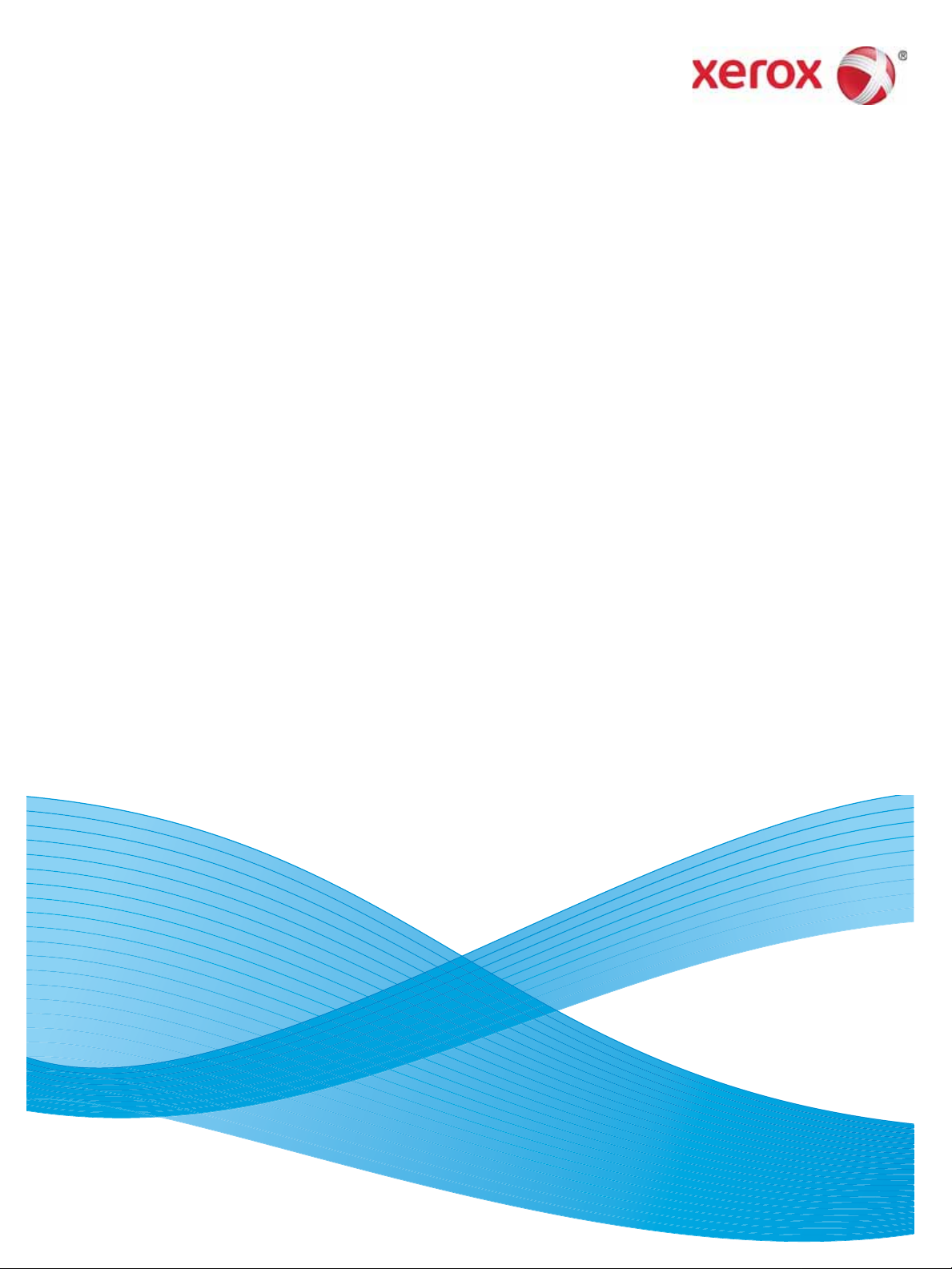
Kwiecieñ 2013
702P01436
WorkCentre 5019/5021
Dodatek dotycz¹cy sieci
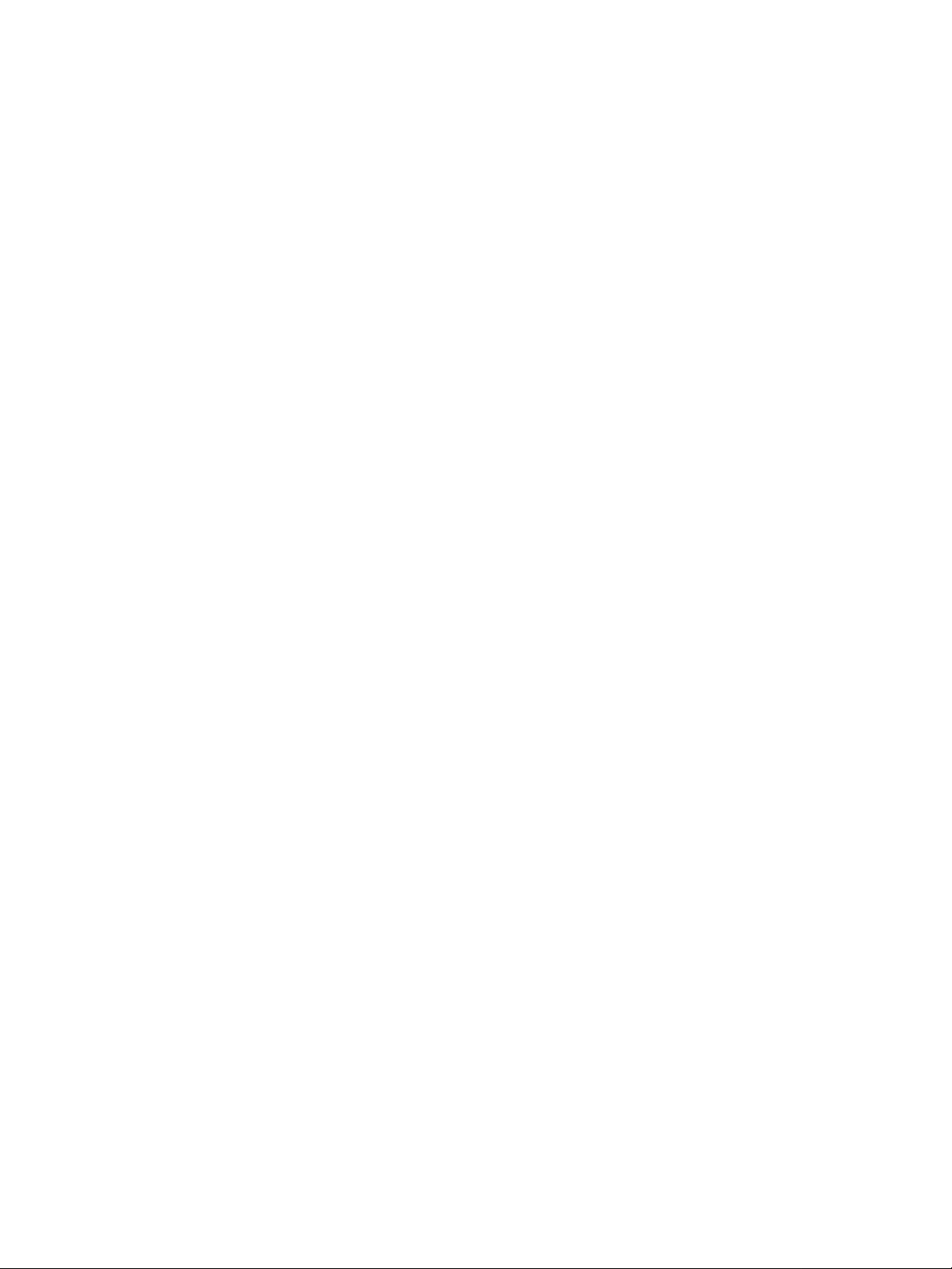
©2013 Xerox Corporation. Wszystkie prawa zastrze¿on e. X ERO X®, XEROX oraz Design® s¹ znakami handlowymi Xerox Corporation
na terenie Stanów Zjednoczonych i/lub innych krajów.
Microsoft, Windows, Windows Server, Windows XP, W indows Vista, Windows 7 i Windows 8 s¹ znakami handlowymi lub zastrze¿onymi
znakami handlowymi firmy Microsoft Corporation.
Zrzuty ekranu dotycz¹ce produktów Micr osoft zosta³y wydruko w ane za zgod¹ Microsoft C orporation.
Wersja 1.0 dokumentu: kwiecieñ 2013
BR6348
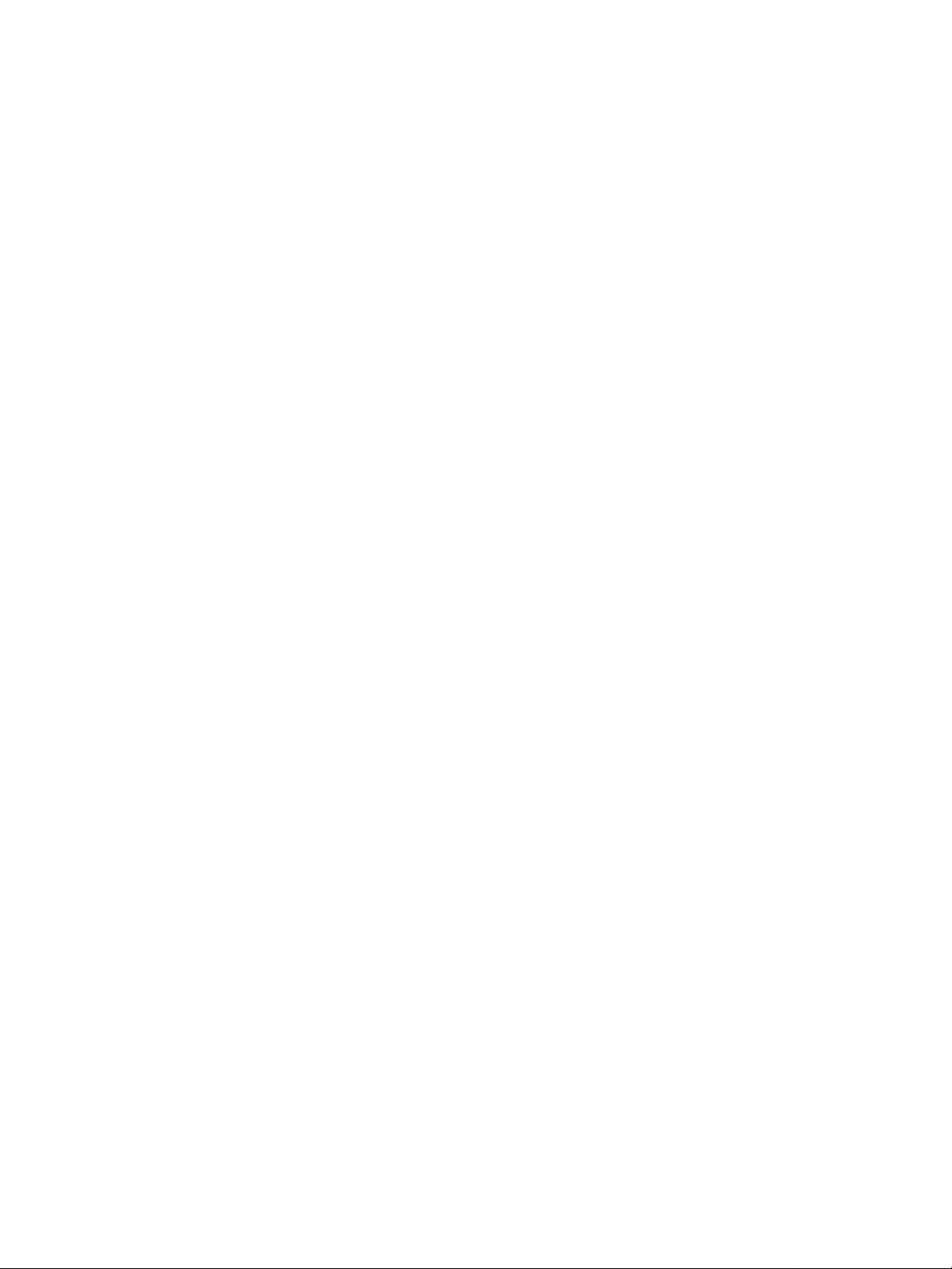
Spis treœci
Wstêp. . . . . . . . . . . . . . . . . . . . . . . . . . . . . . . . . . . . . . . . . . . . . . . . . . . . . . . . . . . . . . . . . . . . . . . . . .5
Œrodowisko sieciowe . . . . . . . . . . . . . . . . . . . . . . . . . . . . . . . . . . . . . . . . . . . . . . . . . . . . . . . . . . . . .6
Funkcja drukowania . . . . . . . . . . . . . . . . . . . . . . . . . . . . . . . . . . . . . . . . . . . . . . . . . . . . . . . . . . .6
Funkcja skanowania . . . . . . . . . . . . . . . . . . . . . . . . . . . . . . . . . . . . . . . . . . . . . . . . . . . . . . . . . . .6
Pod³¹czenie przewodu Ethernet. . . . . . . . . . . . . . . . . . . . . . . . . . . . . . . . . . . . . . . . . . . . . . . . . . . . . .7
Ustawienie œrodowiska sieciowego . . . . . . . . . . . . . . . . . . . . . . . . . . . . . . . . . . . . . . . . . . . . . . . . . .9
Ustawienie adresu IP (IPv4) urz¹dzenia . . . . . . . . . . . . . . . . . . . . . . . . . . . . . . . . . . . . . . . . . . . .9
Ustawienie adresu IP (IPv6) urz¹dzenia . . . . . . . . . . . . . . . . . . . . . . . . . . . . . . . . . . . . . . . . . . . .9
Korzystanie z narzêdzia Printer Setup Utility w celu ustawienia adresu IP. . . . . . . . . . . . . . . .10
Aktywowanie portu komunikacyjnego. . . . . . . . . . . . . . . . . . . . . . . . . . . . . . . . . . . . . . . . . . . . . . .14
Korzystanie z us³ug CentreWare Internet Services. . . . . . . . . . . . . . . . . . . . . . . . . . . . . . . . . . . . . .16
Us³ugi CentreWare Internet Services . . . . . . . . . . . . . . . . . . . . . . . . . . . . . . . . . . . . . . . . . . . . .16
Obs³ugiwane œrodowiska i ustawienia . . . . . . . . . . . . . . . . . . . . . . . . . . . . . . . . . . . . . . . . . . .16
Uruchomienie us³ug CentreWare Internet Services . . . . . . . . . . . . . . . . . . . . . . . . . . . . . . . . . .17
Pozycje ustawieñ w us³ugach CentreWare Internet Services . . . . . . . . . . . . . . . . . . . . . . . . . . .18
Karta Properties (W³aœciwoœci) . . . . . . . . . . . . . . . . . . . . . . . . . . . . . . . . . . . . . . . . . . . . . . . .18
Opis . . . . . . . . . . . . . . . . . . . . . . . . . . . . . . . . . . . . . . . . . . . . . . . . . . . . . . . . . . . . . . . . . . .18
Energy Saver Settings (general setup) (Ustawienia oszczêdzania energii
(konfiguracja ogólna)) . . . . . . . . . . . . . . . . . . . . . . . . . . . . . . . . . . . . . . . . . . . . . . . . . . . . .19
Internet Services Setting s (gener al setu p) (Us tawieni a us³ug In terne t Servic es (k onfigu racja
ogólna)) . . . . . . . . . . . . . . . . . . . . . . . . . . . . . . . . . . . . . . . . . . . . . . . . . . . . . . . . . . . . . . . .19
Port Settings (connectivity) (Ustawienia portów (po³¹czenia)) . . . . . . . . . . . . . . . . . . . . . .20
Ethernet (connectivity (Po³¹czenia) > physical connections (Po³¹czenia
fizyczne)) . . . . . . . . . . . . . . . . . . . . . . . . . . . . . . . . . . . . . . . . . . . . . . . . . . . . . . . . . . . . . . .20
TCP/IP (connectivity (Po³¹czenia) > protocol (Protokó³)). . . . . . . . . . . . . . . . . . . . . . . . . .20
SNMP configuration (Konfiguracja SNMP) (connectivity (Po³¹czenia) > protocol
(Protokó³)) . . . . . . . . . . . . . . . . . . . . . . . . . . . . . . . . . . . . . . . . . . . . . . . . . . . . . . . . . . . . . .22
LPD (connectivity (Po³¹czenia) > protocol (Protokó³)). . . . . . . . . . . . . . . . . . . . . . . . . . . .23
Port 9100 (connectivity (Po³¹czenia) > protocol (Protokó³)). . . . . . . . . . . . . . . . . . . . . . . .24
HTTP (connectivity (Po³¹czenia) > protocol (Protokó³)). . . . . . . . . . . . . . . . . . . . . . . . . . .25
IP Filtering (security) (Filtrowanie IP (zabezpieczenia)). . . . . . . . . . . . . . . . . . . . . . . . . . .25
System administrator settings (security) (Ustawienia admini stratora syste mu
(zabezpieczenia)) . . . . . . . . . . . . . . . . . . . . . . . . . . . . . . . . . . . . . . . . . . . . . . . . . . . . . . . . .27
Karta Support (Wsparcie). . . . . . . . . . . . . . . . . . . . . . . . . . . . . . . . . . . . . . . . . . . . . . . . . . . . . .27
Support (Wsparcie) . . . . . . . . . . . . . . . . . . . . . . . . . . . . . . . . . . . . . . . . . . . . . . . . . . . . . . .28
Ustawienie konfiguracji opcji. . . . . . . . . . . . . . . . . . . . . . . . . . . . . . . . . . . . . . . . . . . . . . . . . . . . . .29
Komponenty po prawej stronie i z ty³u urz¹dzenia. . . . . . . . . . . . . . . . . . . . . . . . . . . . . . . . . . .29
Korzystanie z interfejsu Ethernet . . . . . . . . . . . . . . . . . . . . . . . . . . . . . . . . . . . . . . . . . . . . . . . .30
WorkCentre 50 19/5021
Dodatek dotycz¹cy sieci
iii
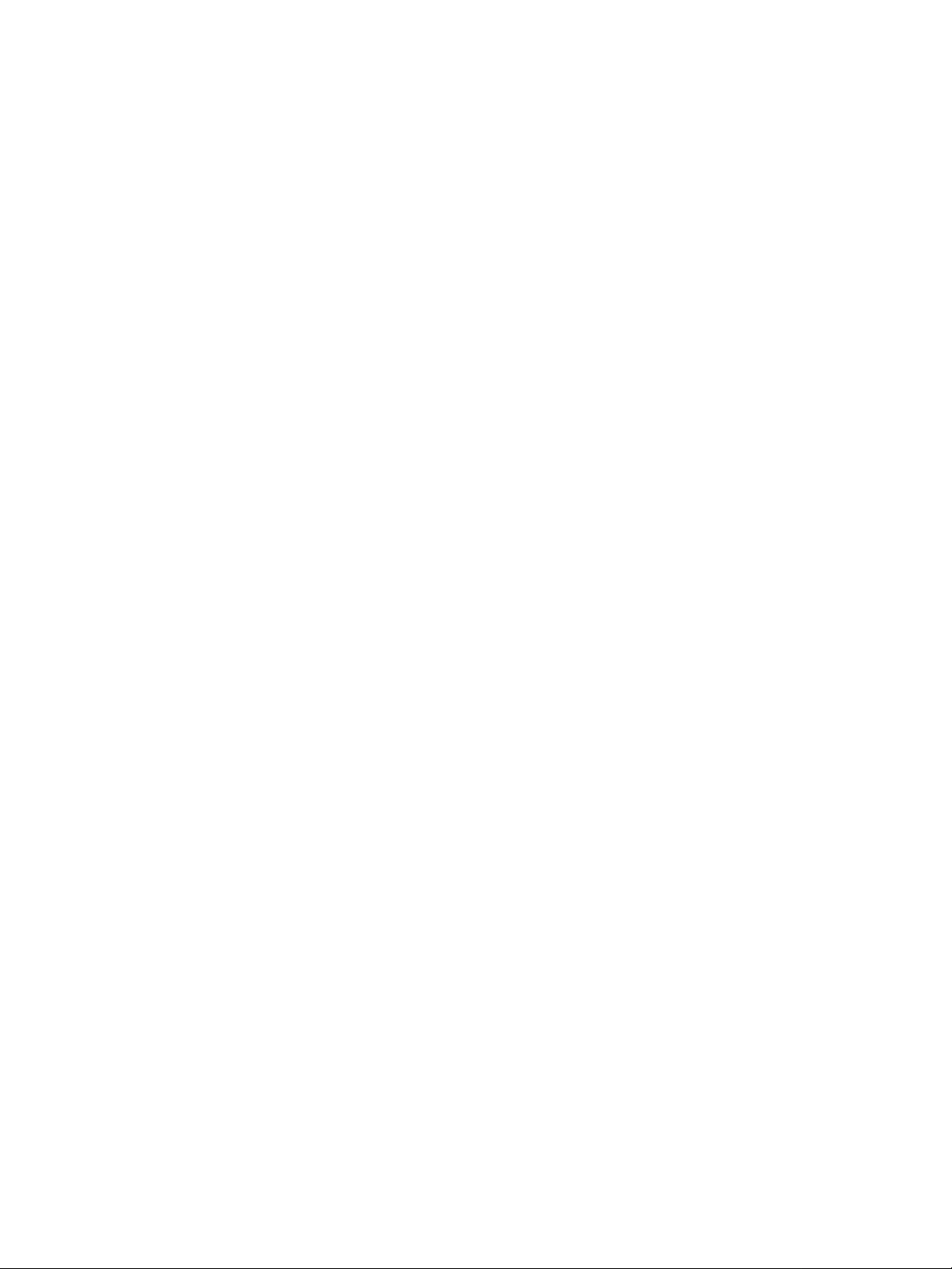
Spis treœci
Ustawienia zegara i sieci. . . . . . . . . . . . . . . . . . . . . . . . . . . . . . . . . . . . . . . . . . . . . . . . . . . . . . . . . .32
Przejœcie do trybu administracji systemu . . . . . . . . . . . . . . . . . . . . . . . . . . . . . . . . . . . . . . . . .32
Zmiana ustawieñ. . . . . . . . . . . . . . . . . . . . . . . . . . . . . . . . . . . . . . . . . . . . . . . . . . . . . . . . . . . . .33
Opuszczenie trybu administracji systemu. . . . . . . . . . . . . . . . . . . . . . . . . . . . . . . . . . . . . . . . . .34
Clock settings (Ustawienia zegara). . . . . . . . . . . . . . . . . . . . . . . . . . . . . . . . . . . . . . . . . . . . . . .34
Network settings (Ustawienia sieciowe). . . . . . . . . . . . . . . . . . . . . . . . . . . . . . . . . . . . . . . . . . .35
Problemy zwi¹zane z sieci¹ . . . . . . . . . . . . . . . . . . . . . . . . . . . . . . . . . . . . . . . . . . . . . . . . . . . . . . . .42
Problemy z korzystaniem z protoko³u TCP/IP (LPD/Port 9100). . . . . . . . . . . . . . . . . . . . . . . .42
Problemy z korzystaniem z us³ug CentreWare Internet Services. . . . . . . . . . . . . . . . . . . . . . . .42
Problemy z po³¹czeniem internetowym/intranetowym. . . . . . . . . . . . . . . . . . . . . . . . . . . . . . . .44
Nie mo¿na nawi¹zaæ po³¹czenia z Internetem lub intranetem . . . . . . . . . . . . . . . . . . . . . . .44
Nie mo¿na nawi¹zaæ po³¹czenia z ¿¹danym serwerem sieci Web . . . . . . . . . . . . . . . . . . . .45
Problemy z po³¹czeniem IPv4 lub IPv6 . . . . . . . . . . . . . . . . . . . . . . . . . . . . . . . . . . . . . . . . . . .46
Nie mo¿na nawi¹zaæ po³¹czenia z adresem IPv4. . . . . . . . . . . . . . . . . . . . . . . . . . . . . . . . .46
Nie mo¿na nawi¹zaæ po³¹czenia z adresem IPv6. . . . . . . . . . . . . . . . . . . . . . . . . . . . . . . . .46
Nie mo¿na drukowaæ w œrodowisku IPv6 . . . . . . . . . . . . . . . . . . . . . . . . . . . . . . . . . . . . .47
Inne problemy IPv6 . . . . . . . . . . . . . . . . . . . . . . . . . . . . . . . . . . . . . . . . . . . . . . . . . . . . . . .47
Uwagi i ograniczenia. . . . . . . . . . . . . . . . . . . . . . . . . . . . . . . . . . . . . . . . . . . . . . . . . . . . . . . . . . . . .48
Uwagi i ograniczenia podczas ³¹czenia z Internetem lub intranetem. . . . . . . . . . . . . . . . . . . . . 48
Uwagi i ograniczenia dotycz¹ce obs³ugi za pomoc¹ komputerów . . . . . . . . . . . . . . . . . . . . . . .48
Uwagi i ograniczenia dotycz¹ce korzystania z protoko³u TCP/IP (LPD/Port 9100).. . . . . . . . .49
Uwagi i ograniczenia dotycz¹ce po³¹czenia IPv6 . . . . . . . . . . . . . . . . . . . . . . . . . . . . . . . . . . . .49
Indeks . . . . . . . . . . . . . . . . . . . . . . . . . . . . . . . . . . . . . . . . . . . . . . . . . . . . . . . . . . . . . . . . . . . . . . . .51
WorkCentre 50 19/5021
Dodatek dotycz¹cy sieci
iv
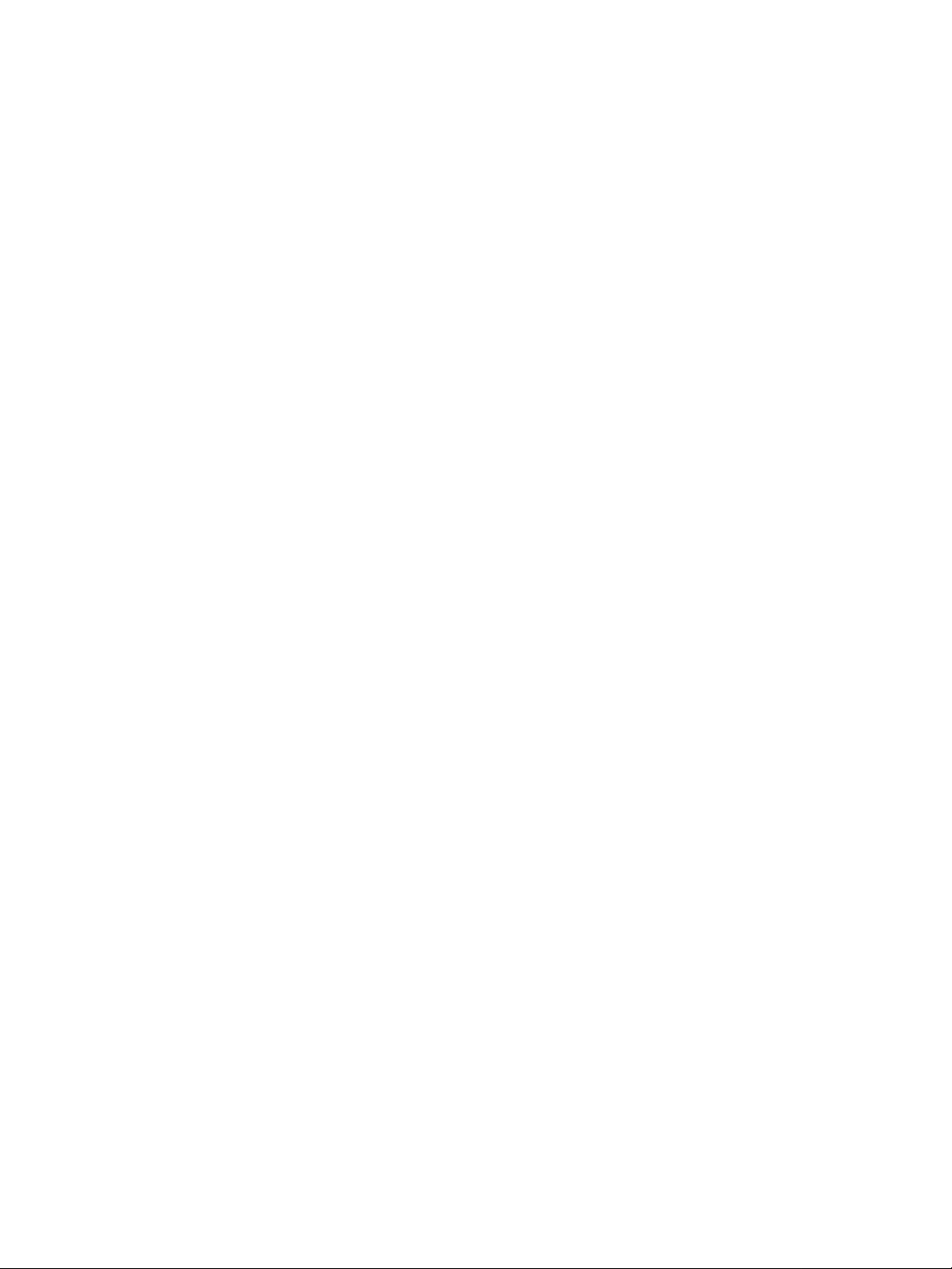
Wstêp
Dziêkujemy za wybór urz¹dzenia WorkCentre 5019/5021 (w dalszej czêœci dokumentu okreœlanego jako
"urz¹dzenie").
Niniejszy podrêcznik zawiera informacje dotycz¹ce konfiguracji urz¹dzenia w œrodowisku sieciowym
oraz œrodki bezpieczeñst wa, których nale¿ y przestrzega æ podczas obs³ugi . Aby jak najlepiej wykor zystaæ
mo¿liwoœci urz¹dzenia oraz u¿ytkowaæ je w sposób wydajny, nale¿y koniecznie przeczytaæ niniejszy
podrêcznik przed rozpoczêciem eksploatacji.
Podczas przygotowywania podrêcznika autorzy za³o¿yli, i¿ u¿ytkownik posiada podstawow¹ znajomoœæ
komputerów i œrodowisk sieciowych. Informacje na ich temat mo¿na znaleŸæ w instrukcjach
do³¹czonych do komputera, systemu operacyjnego oraz systemu sieciowego.
Po przeczytaniu niniejszego podrêcznika nale¿y go przechowywaæ w pobli¿u urz¹dzenia.
Uwaga Nale¿y tak¿e zapoznaæ siê z Podrêcznikiem u¿ytkownika WorkCentre 5019/5021 na
oryginalnej p³ycie CD-ROM do³¹czonej do urz¹dzenia lub odwiedziæ witrynê www.xerox.com.
WorkCentre 50 19/5021
Dodatek dotycz¹cy sieci
5
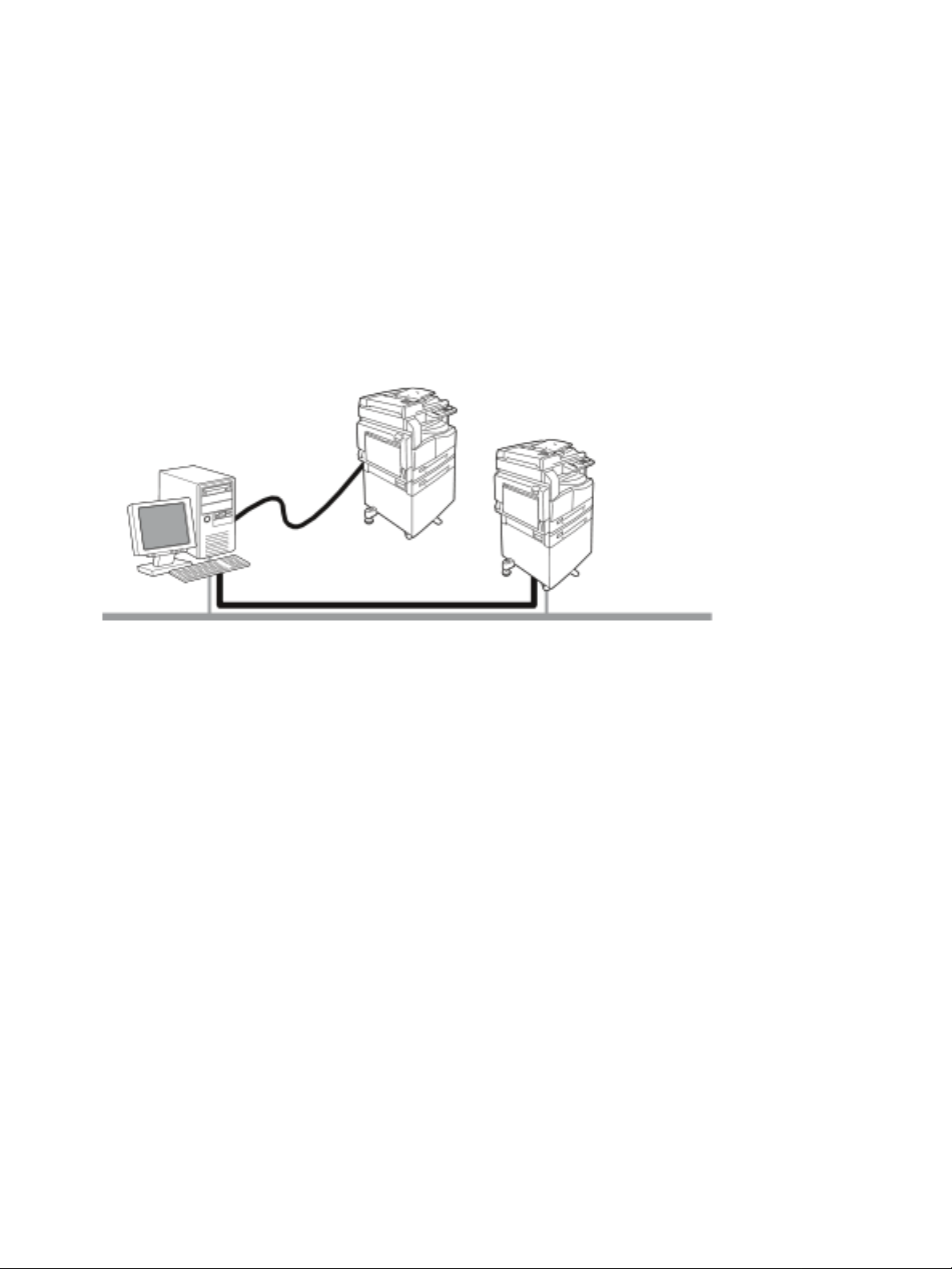
Œrodowisko sieciowe
Poł czenie sieciowe
LPD / Port 9100
W tej sekcji opisano ustawienia œrodowiska wymagane do korzystania z urz¹dzenia w funkcji drukarki
sieciowej.
Uwaga Aby pod³¹czyæ urz¹dzenie bezpoœrednio do komputera w celu korzystania w charakterze
drukarki lokalnej, nale¿y zapoznaæ siê z Podrêcznikiem u¿ytkownika WorkCentre 5019/5021.
Funkcja drukowania
Urz¹dzenie mo¿na pod³¹czyæ do sieci w celu korzystania w charakterze drukarki sieciowej.
Drukowanie z komputerów pod³¹czonych do sieci przy u¿yciu protoko³u TCP/IP.
Aby korzystaæ z urz¹dzenia w charakterze drukarki sieciowej, nale¿y aktywowaæ port u¿ywany do
drukowania.
• LPD: To ustawienie nale¿y aktywowaæ w przypadku korzystania z portu LPD.
• Port 9100: To ustawienie nale¿y aktywowaæ w przypadku korzystania z portu 9100.
Uwaga Ta funkcja jest dostêpna po zainstalowaniu opcjonalnego zestawu druku sieciowego.
Aby uzyskaæ informacje do tycz¹ce ko nfiguracji TCP/IP, patrz Ustawienie œrodowisk a si ecioweg o na
stronie 9.
Aby uzyskaæ informacje dotycz¹ce aktywowania portu komunikacyjnego, patrz Aktywowanie portu
komunikacyjnego na stronie 14.
Funkcja skanowania
Urz¹dzenie obs³uguje funkcjê skanowania za pomoc¹ po³¹czenia interfejsu USB.
Wa¿ne Skanowanie za poœrednictwem sieci Ethernet nie jest obs³ugiwane.
Dodatkowe informacje mo¿na znaleŸæ w Podrêczniku u¿ytkownika WorkCentre 5019/5021.
6
WorkCentre 5019/ 5021
Dodatek dotycz¹cy sieci
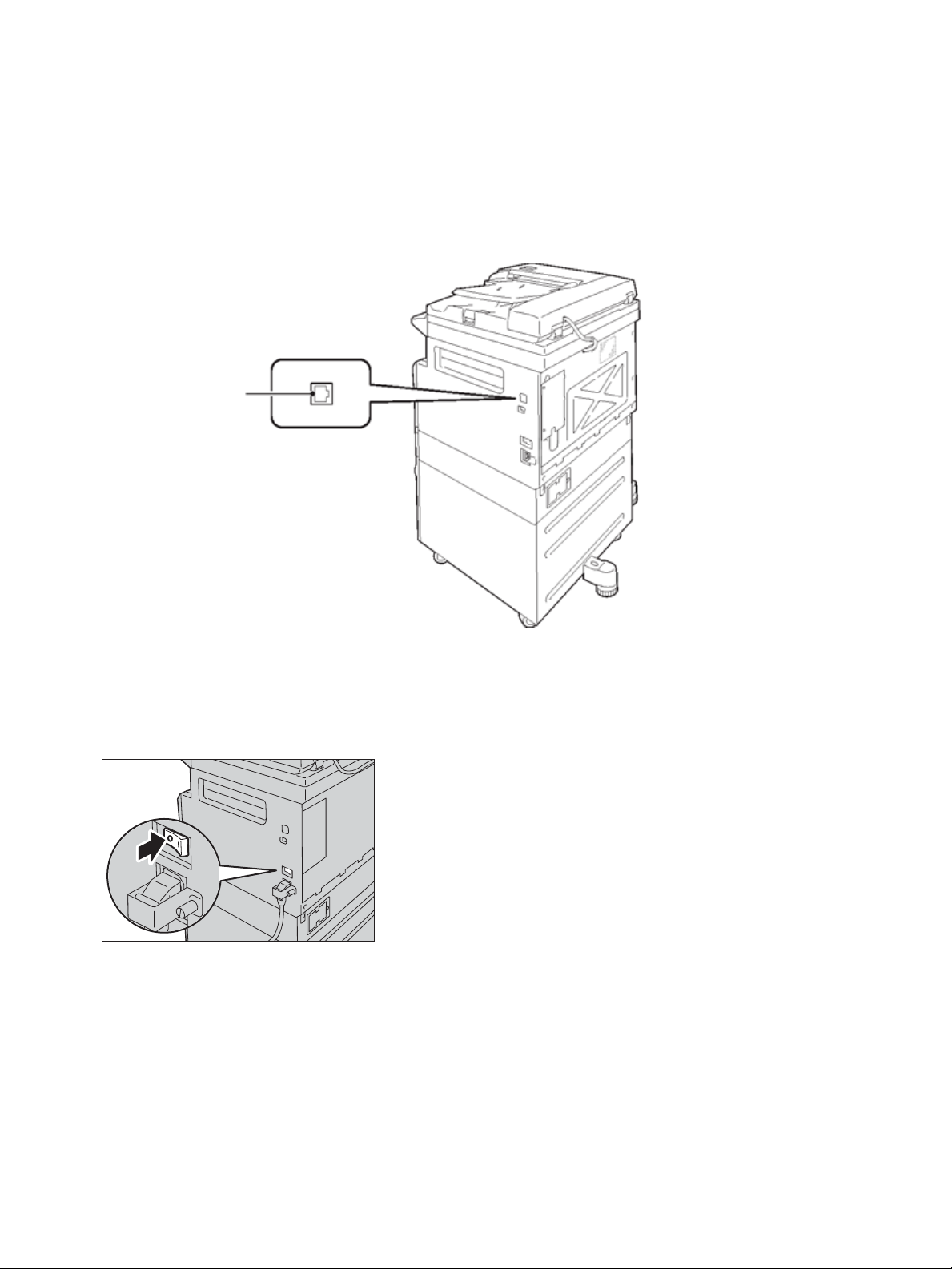
Pod³¹czenie przewodu Ethernet
Zł cze interfejsu
10BASE-T/100BASE-TX
W celu pod³¹czenia urz¹dzenia do sieci nale¿y u¿yæ interfejsu Ethernet.
Urz¹dzenie obs³uguje interfejsy Ethernet 100BASE-TX oraz 10BASE-T.
Pod³¹czenie interfejsu Ethernet:
1. Naciœnij prze³¹cznik zasilania do pozycji Off (Wy³.), aby wy³¹czyæ zasilanie.
Uwaga Interfejs Ethernet jest dostêpny, gdy w urz¹dzeniu zosta³ zainstalowany zestaw druku
sieciowego.
Uwaga SprawdŸ, czy wskaŸnik schematu stanu urz¹dzeni a jes t wy³¹czon y.
WorkCentre 50 19/5021
Dodatek dotycz¹cy sieci
7
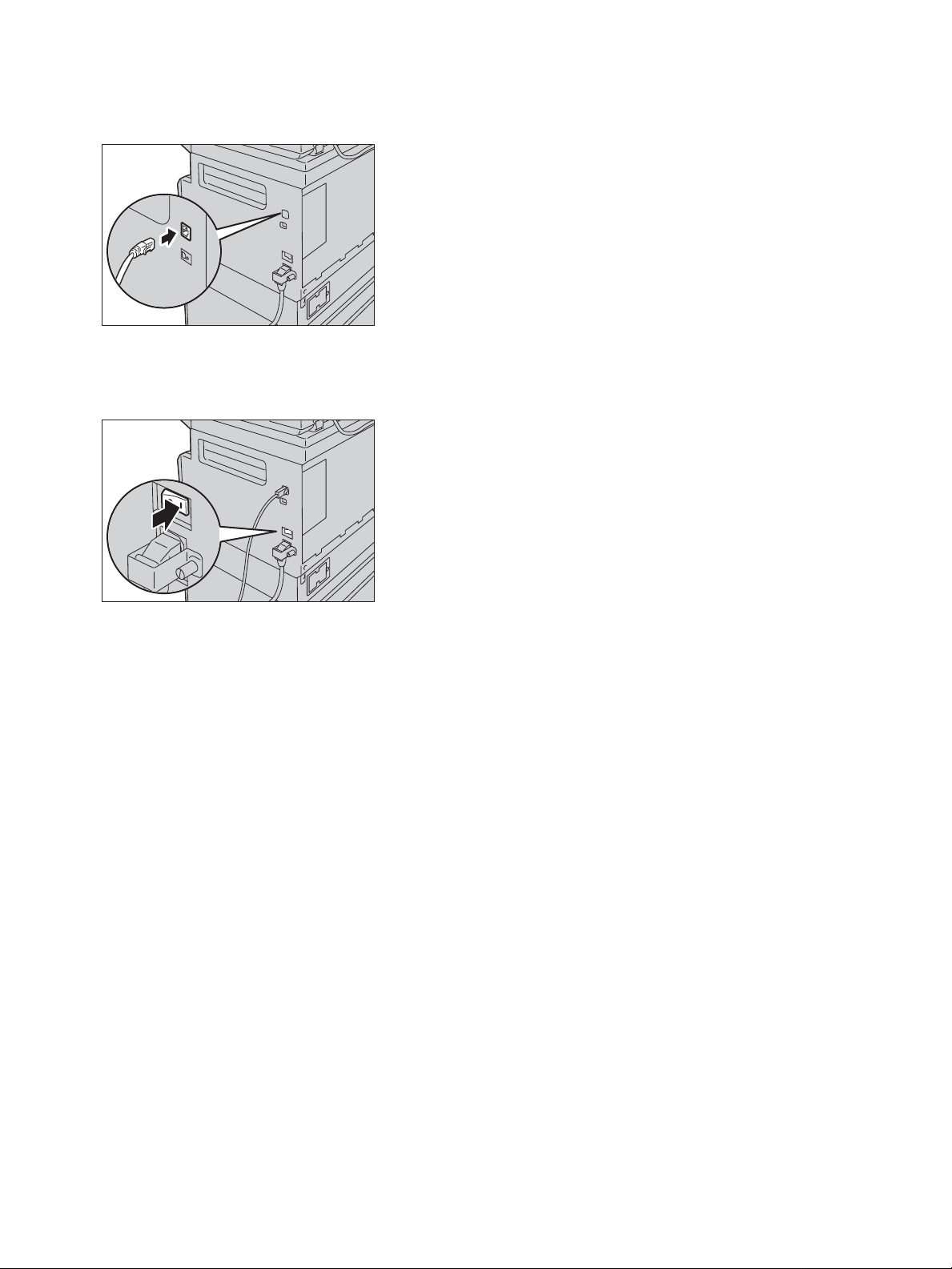
2. Pod³¹cz przewód sieciowy do z³¹cza interfejsu Ethernet.
Uwaga Przygotuj przewód sieciowy odpowiedni do swojego po³¹czenia sieciowego. W przypadku
wymiany przewodu sieciowego skontaktuj siê z Centrum wsparcia technicznego klientów.
3. Naciœnij prze³¹cznik zasilania do pozycji On (W³.), aby w³¹czyæ zasilanie.
8
WorkCentre 5019/ 5021
Dodatek dotycz¹cy sieci
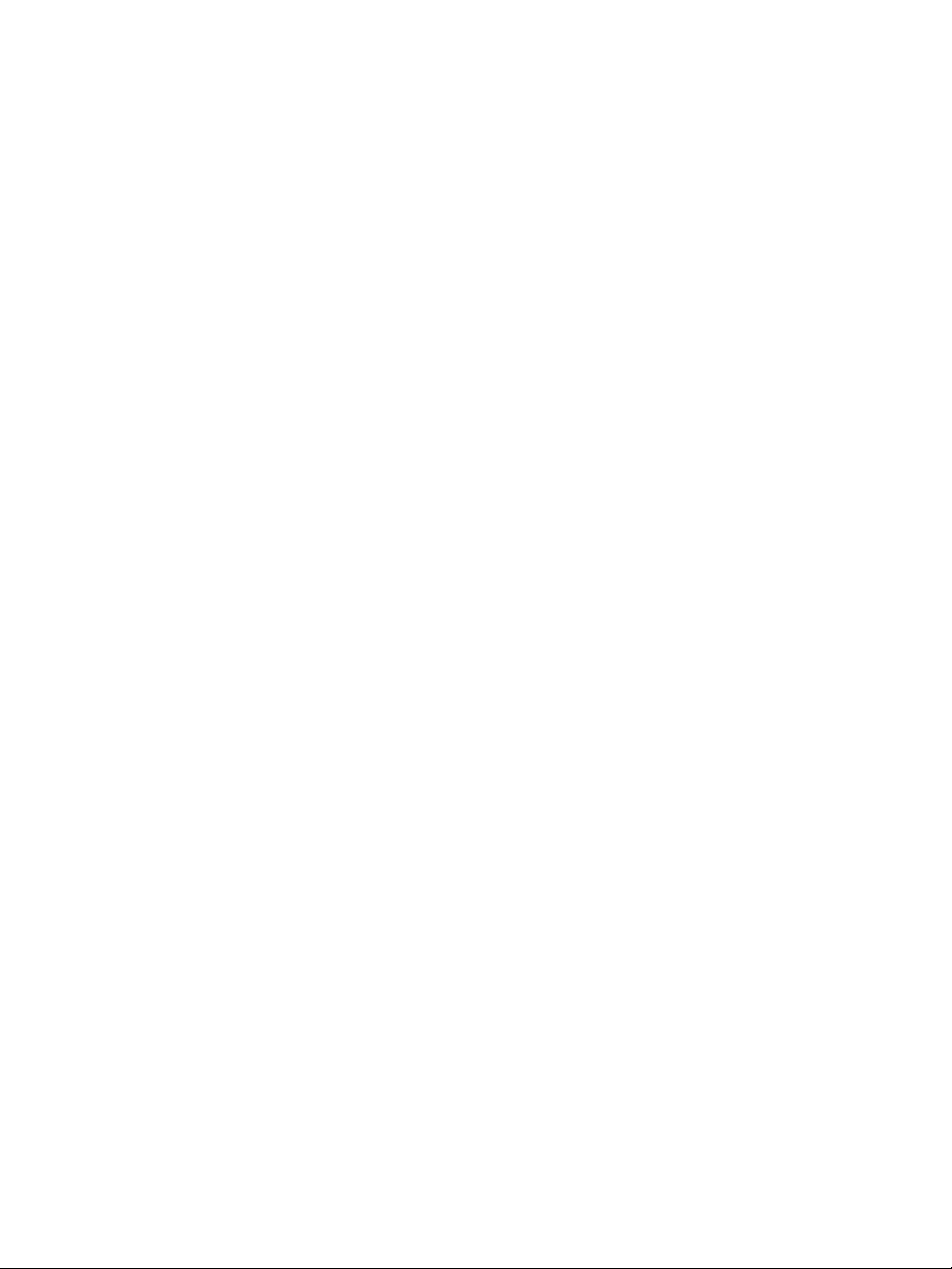
Ustawienie œrodowiska sieciowego
W tej sekcji opisano sposób konfiguracji ustawieñ wymaganych do korzystania z protoko³u TCP/IP.
Uwaga W œrodowisku sieciowym IPv6 urz¹dzenie obs³uguje adresy IPv6. Aby uzyskaæ dodatkowe
informacje, patrz Ustawienie adresu IP (IPv6) urz ¹ dzenia na stronie 9.
Ustawienie adresu IP (IPv4) urz¹dzenia
Aby korzystaæ z protoko³u TCP/IP, nale¿y ustawiæ adres IP urz¹dzenia.
Domyœlnie w urz¹dzeniu zosta³o ustawione automatyczne pobieranie adresu IP.
Przy tym ustawieniu urz¹dzenie automatycznie ustawia swój adres IP po pod³¹czeniu do sieci zawieraj¹cej
serwer DHCP.
Aby sprawdziæ, czy adres IP urz¹dzenia jest ju¿ ustawiony, wydrukuj Raport ustawieñ systemu.
Jeœli adres IP urz¹dzenia nie jest ustawiony, nale¿y ustawiæ adres IP za pomoc¹ panelu sterowania lub
narzêdzia Printer Setup Utility na p³ ycie CD-ROM. Patrz Korzystanie z narzêdzia Printer Setup Utility w
celu ustawienia adresu IP na stronie 10.
Uwagi
• Jeœli w sieci znajduje siê serwer DHCP, adres IP urz¹dzenia mo¿e ulec zmianie, dlateg o te¿
nale¿y go okresowo sprawdzaæ.
• Urz¹dzenie mo¿e uzyska æ informac je o adr esie aut omatycznie przy u¿y ciu serwe ra BOOTP
lub RARP.
Aby uzyskaæ informacje dotycz¹ce ustawiania adresu IP za pomoc¹ panelu sterowania,
patrz Network settings (Ustawienia sieciowe) na stronie 35.
• Po ustawieniu numerów programu od 1008 do 1020 wydrukuj Raport ustawieñ systemu i
sprawdŸ zastosowane ustawienia.
Informacje dotycz¹ce drukowania Raportu ustawieñ systemu mo¿na znaleŸæ w
Podrêczniku u¿ytkownika WorkCentre 5019/5021.
Ustawienie adresu IP (IPv6) urz¹dzenia
W œrodowisku sieciowym IPv6 urz¹dzenie obs³uguje adresy IPv6.
Domyœlne fabryczne ustawienie adresu IP urz¹dzenia to IPv4. Aby mo¿na by³o korzystaæ z urz¹dzenia w
œrodowisku sieciowym IPv6, nale¿y jako typ adresu IP ustawiæ IPv6 lub oba typy. Adres IPv6 zostanie
ustawiony automatycznie po ponownym uruchomieniu urz¹dzenia.
Aby sprawdziæ adres IPv6, wydrukuj Raport ustawieñ systemu.
Sta³y adres IPv6 urz¹dzenia mo¿na ustawiæ, korzystaj¹c z jednej z nastêpuj¹cych metod:
• U¿ycie narzêdzia Printer Setup Utility na p³ycie CD-ROM. Patrz Korzystanie z narzêdzia Printer
Setup Util ity w celu ustawienia adresu IP na stronie 10.
WorkCentre 50 19/5021
Dodatek dotycz¹cy sieci
9
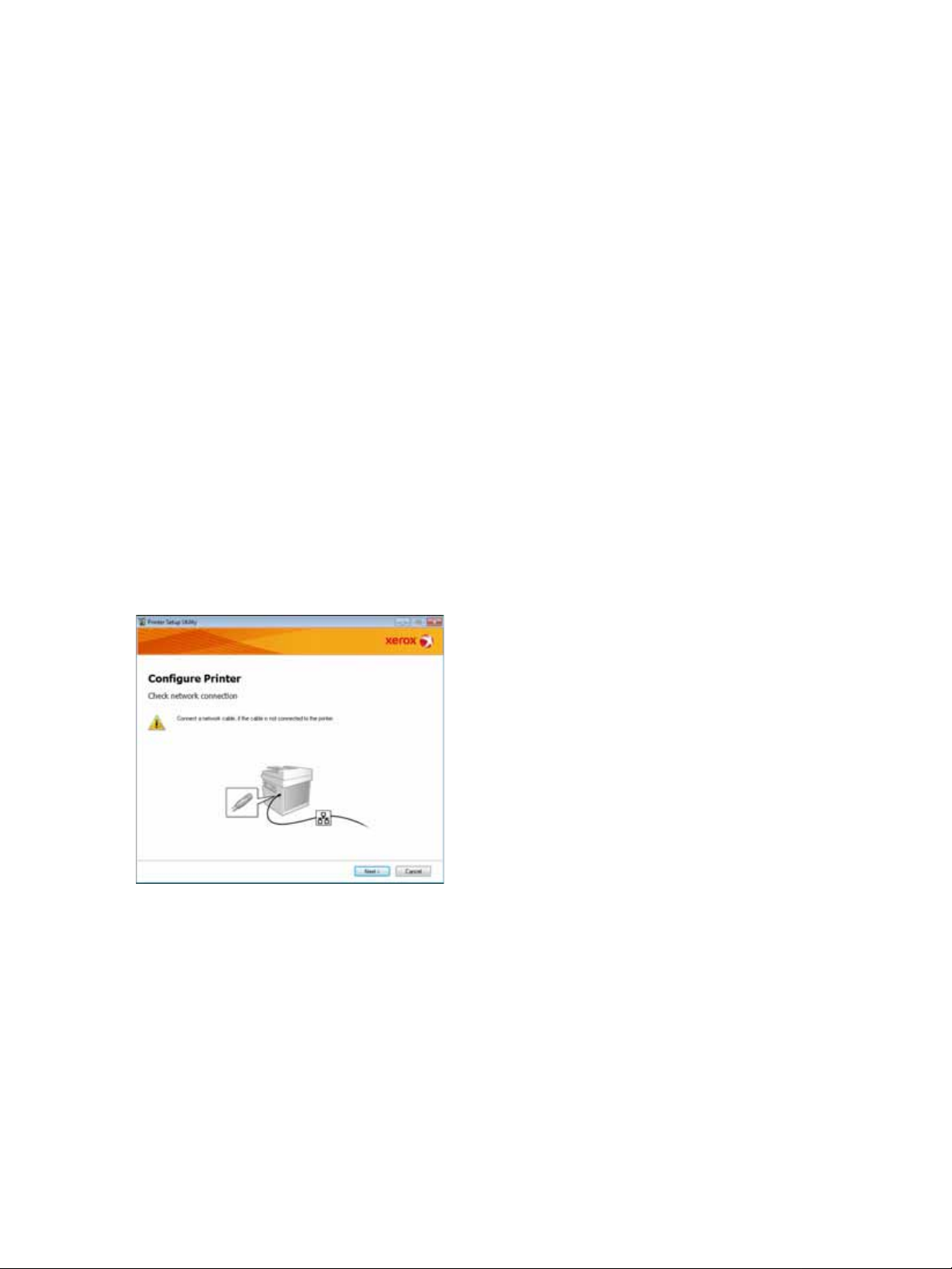
• Ustawienie rêczne za pomoc¹ panelu sterowania.
• Ustawienie rêczne za pomoc¹ us³ug CentreWare Internet Services. Wydrukuj Raport ustawieñ
systemu, aby sprawdziæ adres automatycznie ustawiony, a nastêpnie u¿yj tego adresu, aby uzyskaæ
dostêp do us³ug CentreWare Internet Services.
Na karcie Properties (W³aœciwoœci) wybierz Connectivity (Po³¹czenia) > Protocols (Protoko³y) >
TCP/IP > IP M ode (Tryb IP). Dla opcji IP Mode (Tryb IP) wybierz pozycjê IPv6 lub Dual Stack
(Podwójny stos). Adres IPv6 mo¿na wprowadziæ rêcznie, jeœli w obszarze IPv6 zosta³o zaznaczone
pole wyboru Enable Manual Address (W³¹cz adres rêczny).
Informacje dotycz¹ce drukowania Raportu ustawieñ systemu mo¿na znaleŸæ w Podrêczniku
u¿ytkownika WorkCentre 5019/5021.
Aby uzyskaæ informacje dotycz¹ce sposobu konfiguracji ustawieñ w us³ugach CentreWare Internet
Services, patrz Pozycje ustawieñ w us³ugach CentreWare Internet Services na stronie 18.
Korzystanie z narzêdzia Printer Setup Utility w celu ustawienia ad resu IP
W tej sekcji opisano sposób ustawiania adresu IP za pomoc¹ narzêdzia Printer Setup Utility, które zosta³o
do³¹czone do p³yty CD ze sterownikiem.
1. W³ó¿ p³ytê CD ze sterownikiem do napêdu CD-ROM komputera.
2. PrzejdŸ do folderu IP Setup Tool, a nastêpnie kliknij dwukrotnie pozycjê xcpsu.exe.
3. Upewnij siê, ¿e przewód sieciowy jest pod³¹czony do urz¹dzenia, a nastêpnie kliknij przycisk Next
(Dalej).
10
WorkCentre 5019/ 5021
Dodatek dotycz¹cy sieci
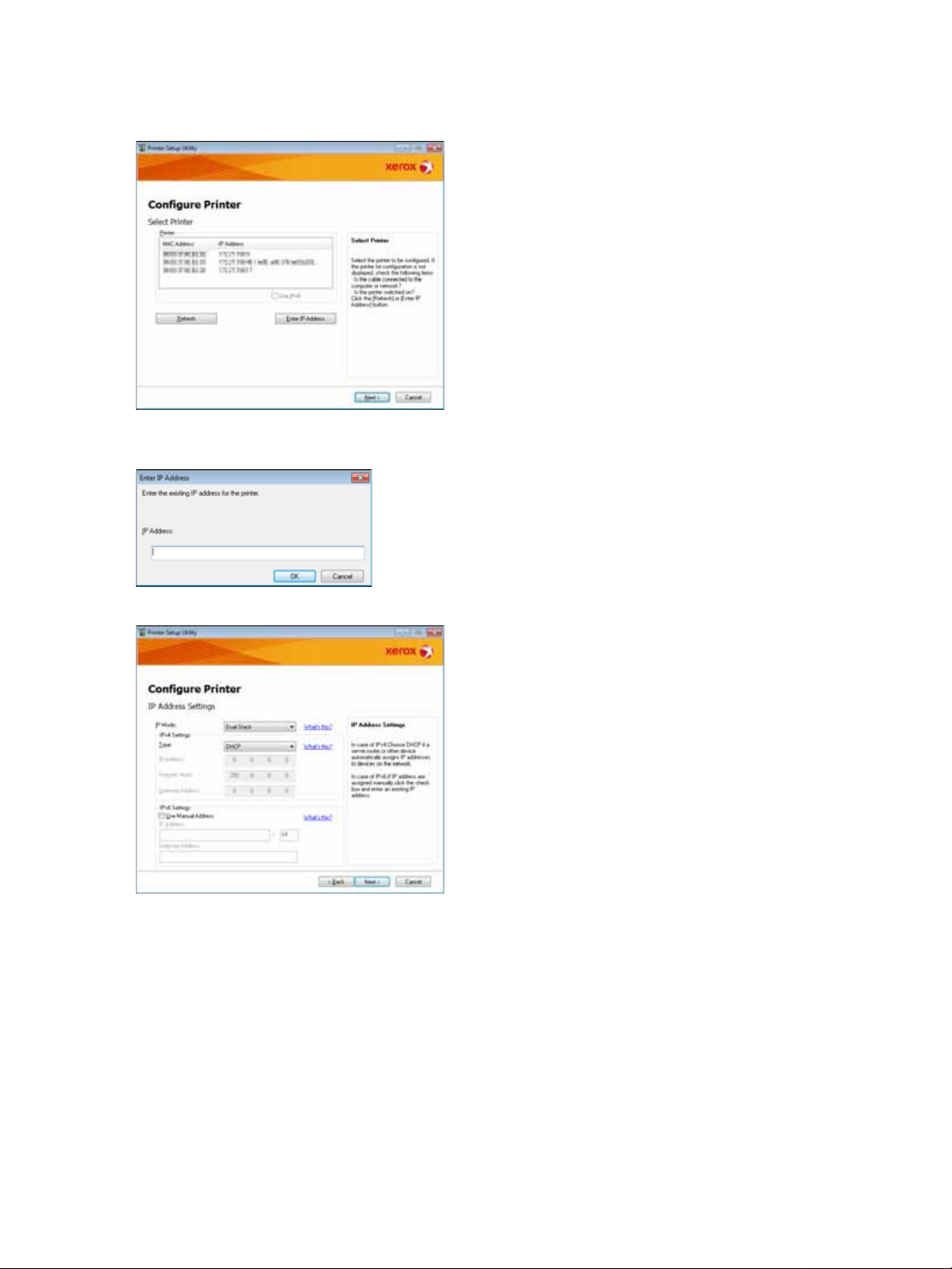
4. Wybierz urz¹dzenie z listy dostêpnych adresów IP i MAC, a nastêpnie kliknij przycisk Next (Dalej).
Jeœli ju¿ zosta³ ustawiony adres IP urz¹dzenia, kliknij Enter IP Address (WprowadŸ adre s IP),
wprowadŸ adres IP w polu IP Address (Adres IP), a nastêpnie kliknij przycisk OK.
5. W razie potrzeby skonfiguruj ustawienia zaawansowane, a nastêpnie kliknij przycisk Next (Dalej).
WorkCentre 50 19/5021
Dodatek dotycz¹cy sieci
11
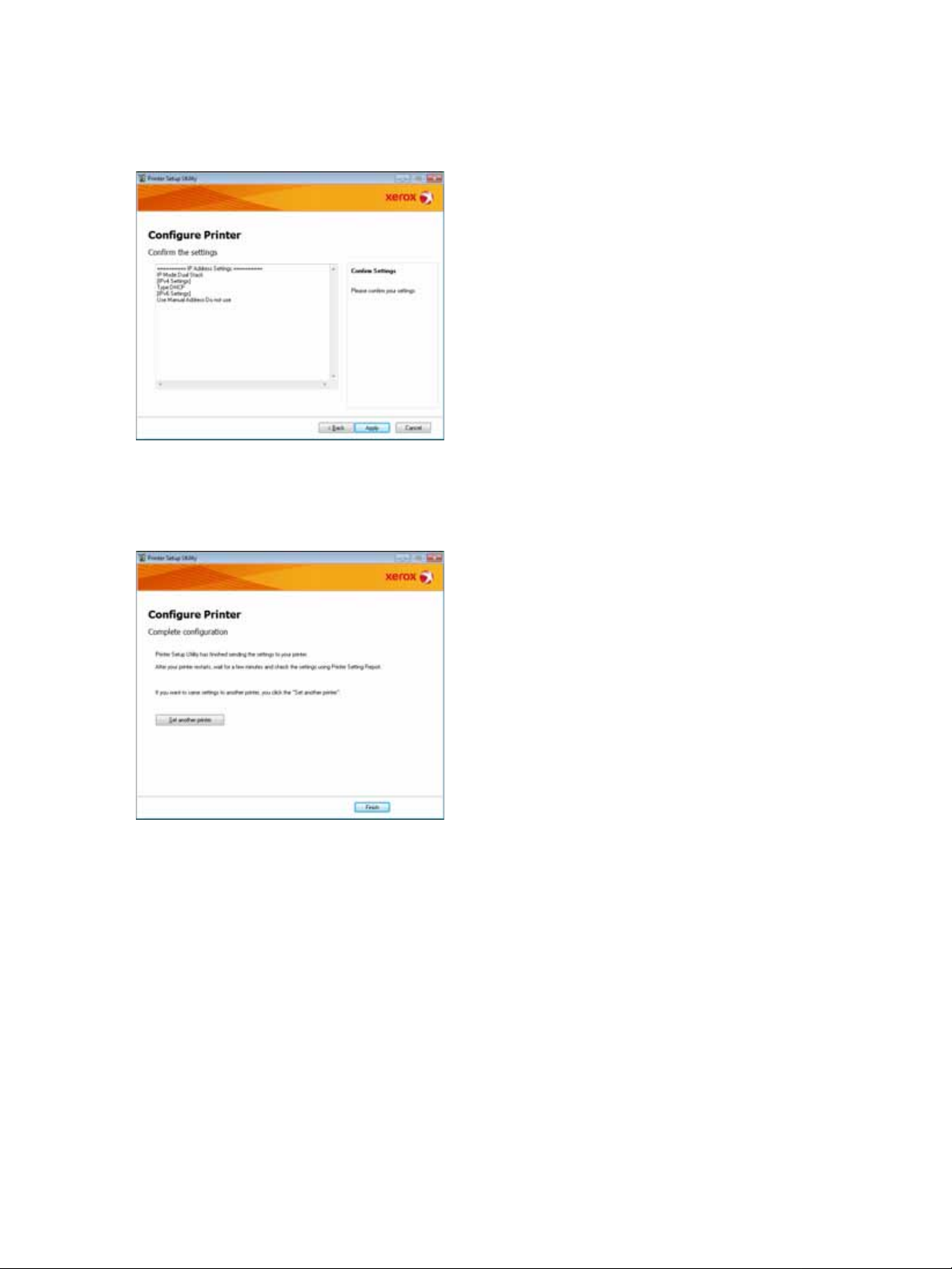
6. Po potwierdzeniu wyœwietlonych informacji kliknij przycisk Apply (Zastosuj).
Okreœlone ustawienia zostan¹ zastosowane.
7. Kliknij przycisk Finish (Zakoñcz), aby zamkn¹æ narzêdzie Printer Setup Utility for Setting IP
Address.
Jeœli ustawienia zosta³y prawid³owo skonfigurowane, urz¹dzenie automatycznie zostanie
uruchomione ponownie.
12
WorkCentre 5019/ 5021
Dodatek dotycz¹cy sieci
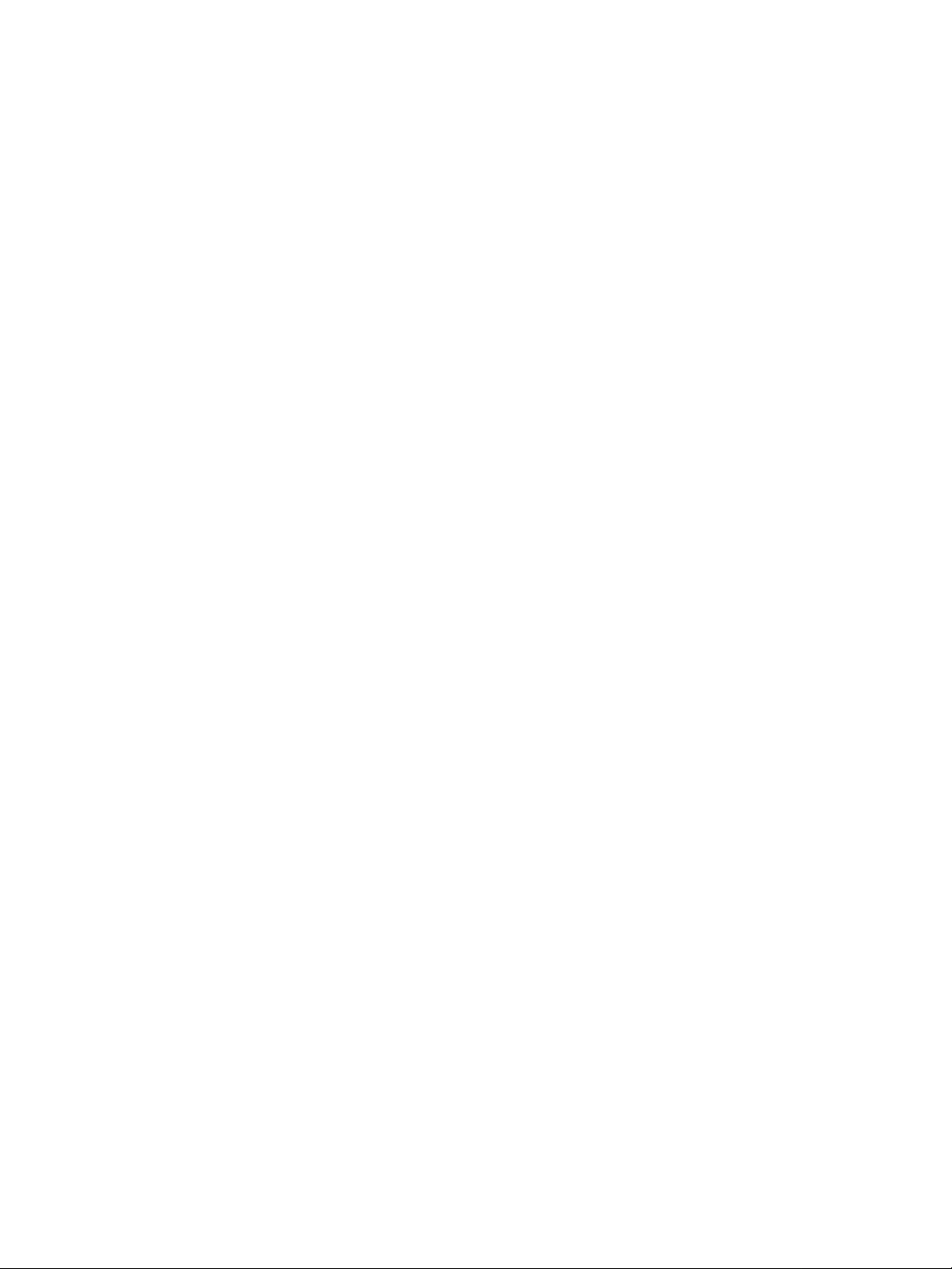
8. Po zakoñczeniu procesu us tawiania sprawd Ÿ przypisany adres IP, korzystaj¹c z jednej z nastêpuj¹cych
metod:
• Wydrukowanie Raportu ustawieñ systemu (patrz Podrêcznik u¿ytkownika
WorkCentre 5019/5021)
• Na ekranie Machine Status (Stan urz¹dzenia) (patrz Podrêcznik u¿ytkownika
WorkCentre 5019/5021)
• Za pomoc¹ pozycji menu Tools (Narzêdzia) (patrz Podrêcznik u¿ytkownika
WorkCentre 5019/5021)
• Za pomoc¹ us³ug CentreWare Internet Services (patrz Korzystanie z us³ug CentreWare Internet
Services na stronie 16)
WorkCentre 50 19/5021
Dodatek dotycz¹cy sieci
13
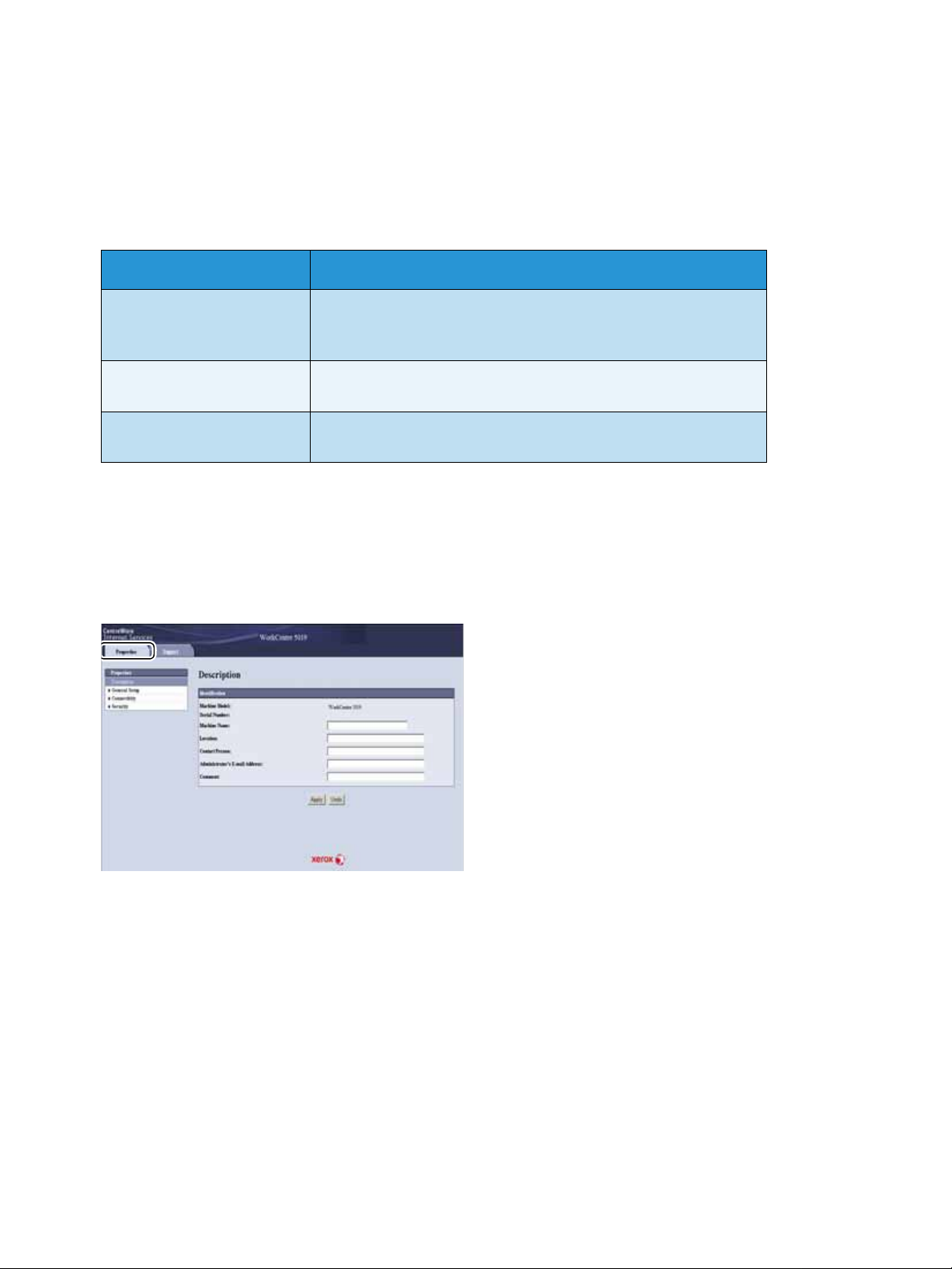
Aktywowanie portu komunikacyjnego
Za pomoc¹ us³ug CentreWare Internet Services aktywuj port komunikacyjny, który ma byæ u¿ywany.
Mo¿na aktywowaæ nastêpuj¹ce porty:
Port Opis
SNMP Ten port nale¿y aktywowaæ w przypadku korzystania z protoko³u
SNMP (u¿ywanego do operacji takich jak ³adowanie informacji
urz¹dzenia do sterownika drukarki).
LPD Ten port nale¿y aktywowaæ w przypadku drukowania przy u¿yciu
systemu LPD.
Port 9100 Ten port nale¿y aktywowaæ w przypadku drukowania przy u¿yciu
portu 9100.
Aby uzyskaæ informacje dotycz¹ce sposobu konfiguracji ustawieñ w us³ugach CentreWare Internet
Services, patrz Pozycje ustawieñ w us³ugach CentreWare Internet Services na stronie 18.
Aktywowanie portu komunikacyjnego:
1. Uruchom us³ugi CentreWare Internet Services.
2. Kliknij kartê Prope rties (W³aœciwoœci).
14
WorkCentre 5019/ 5021
Dodatek dotycz¹cy sieci
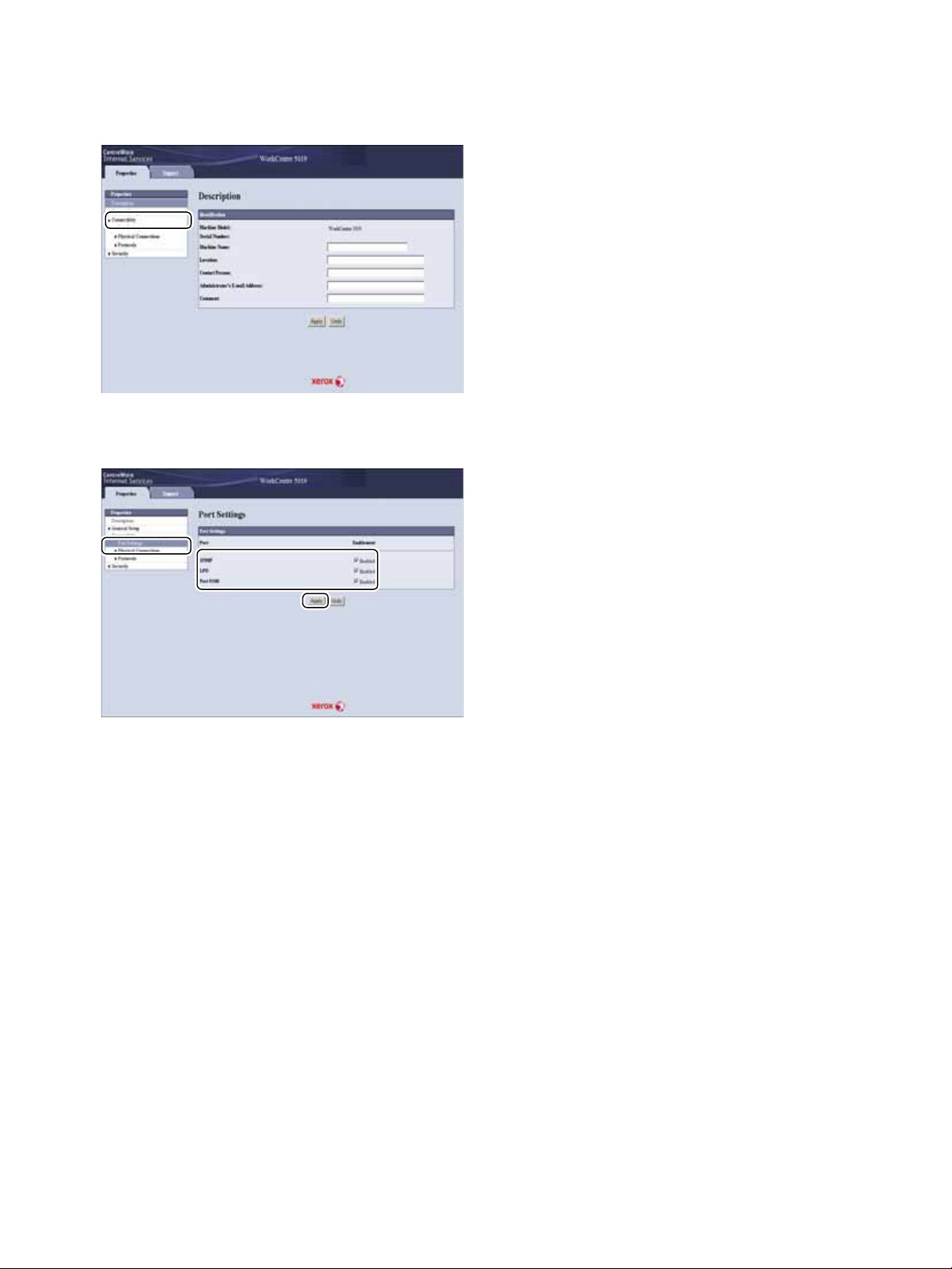
3. Wybierz pozycjê Connectivity (Po³¹czenia) z menu po lewej stronie.
4. Kliknij pozycjê Port Settings (Ustawienia portów), a nastêpnie zaznacz pole wyboru dla ¿¹danego
portu.
5. Kliknij przycisk Apply (Zastosuj).
Uwaga Aby zastosowaæ nowe ustawienia, nale¿y uruchomiæ urz¹dzenie ponownie.
WorkCentre 50 19/5021
Dodatek dotycz¹cy sieci
15
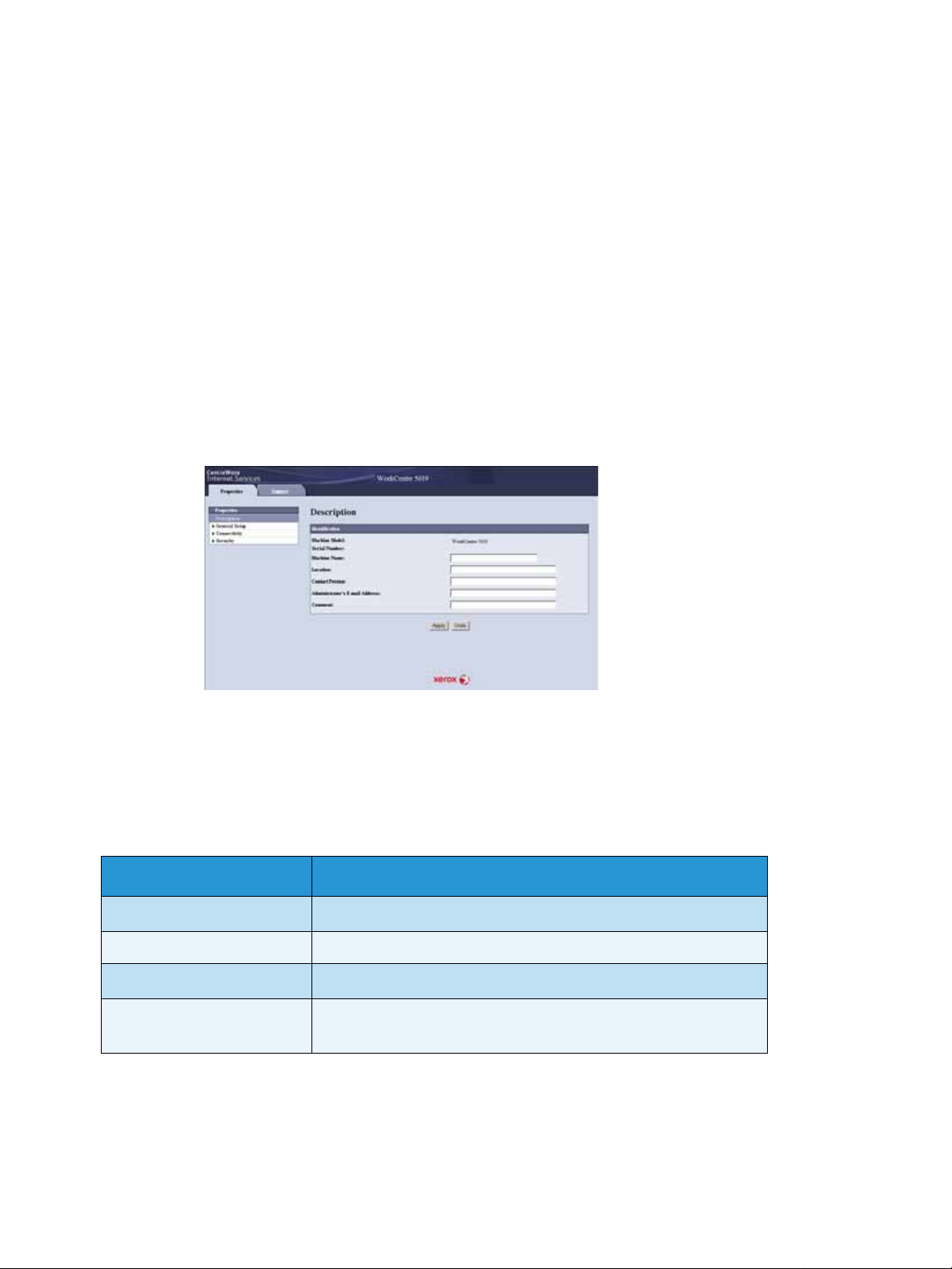
Korzystanie z us³ug CentreWare Internet
Services
Us³ugi CentreWare Internet Services
Us³ugi CentreWare Internet Services umo¿liwia j¹ miê dzy i nnymi zmianê ustawieñ za pomoc ¹ przegl¹darki
internetowej w komputerze pod³¹czonym do œrodowiska sieciowego TCP/IP.
Uwagi
• Aby mo¿na by³o skorzysta æ z te j f unkcji, wymagany jest zest aw dr uku sieciowego. Nale¿y
tak¿e ustawiæ adres IP urz¹dzenia. Aby uzyskaæ informacje dotycz¹ce adresu IP, patrz
Ustawienie œrodowiska sieciowego na stronie 9.
• Podczas zmiany ustawi eñ za pomoc¹ us³ug CentreWare Internet Services urz¹dzenie
powinno znajdowaæ siê w stanie gotowoœci lub trybie energooszczêdnym.
Obs³ugiwane œ ro do wi ska i ustawienia
Systemy operacyjne i przegl¹darki internetowe
Praca us³ug CentreWare Internet Services zosta³a sprawdzona dla nastêpuj¹cych przegl¹darek
internetowych:
System operacyjny Przegl¹darki internetowe
Windows® 8 Windows Internet Explorer® 10
Windows 7 Windows Internet Explorer 8
Windows Vista
Windows XP
16
®
Windows Internet Explorer 7
Windows Internet Explorer 6 SP2, Mozilla Firefox® 3.x, Netscape
7.1 Navigator
WorkCentre 5019/ 5021
Dodatek dotycz¹cy sieci
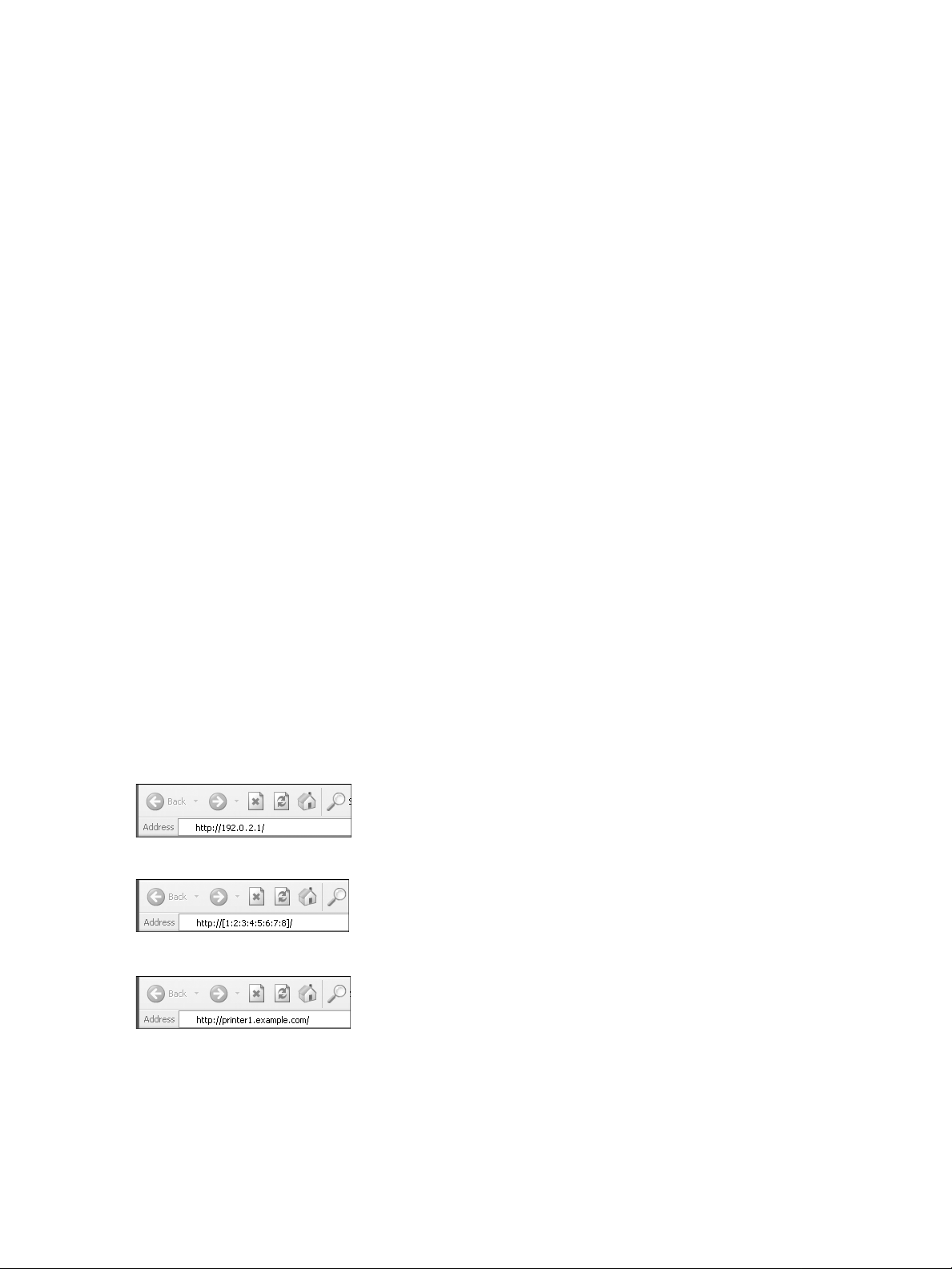
Ustawienia przegl¹darki internetowej
Zalecane jest okreœlenie adresu urz¹dzenia w przegl¹darce internetowej.
Uwaga Jeœli adres urz¹dzenia jest okreœlany przy u¿yciu serwera proxy reakcja us³ugi mo¿e byæ
wolniejsza lub ekrany mog¹ nie byæ wyœwietlane. W przypadk u wyst¹pienia tych probl emów na le¿y
ustawiæ adres IP urz¹dzenia w przegl¹darce internetowej i nie korzystaæ z serwera proxy. Sposób
zmiany ustawieñ mo¿na znaleŸæ w instrukcji obs³ugi przegl¹darki.
Aby us³ugi CentreWare Internet Services dzia³a³y prawid³owo, nale¿y tak¿e dokonaæ innych ustawieñ w
przegl¹darce internetowej.
Poni¿sza procedura opiera siê na programie Internet Explorer 6.0.
1. W menu Narzêdzia wybierz pozycjê Opcje internetowe.
2. Na karcie Ogólne kliknij pozycjê Ustawienia w obszarze Tymczasowe pliki internetowe.
3. W oknie dialogowym Ustawienia wybierz SprawdŸ, czy s¹ nowsze wersje przechowywanych
stron:.
4. Wybierz pozycjê Za ka¿dym razem, gdy odwiedzam stronê lub Za ka¿dym razem, gdy
uruchamiam program Internet Explorer.
5. Kliknij przycisk OK.
6. Kliknij przycisk OK w oknie dialogowym Opcje internetowe.
Uruchomienie us³ug CentreWare Internet Services
Uruchomie nie us³ug CentreWare Internet Services:
1. Uruchom komputer i przegl¹darkê internetow¹.
2. W pasku adresu przegl¹darki internetowej wprowadŸ adres IP lub URL urz¹dzenia, a nastêpnie
naciœnij klawisz ENTER.
Zostanie wyœwietlona górna strona us³ug CentreWare Internet Services.
Przyk³adowy adres IP (IPv4)
Przyk³adowy adres IP (IPv6)
Przyk³adowy adres URL
WorkCentre 50 19/5021
Dodatek dotycz¹cy sieci
17
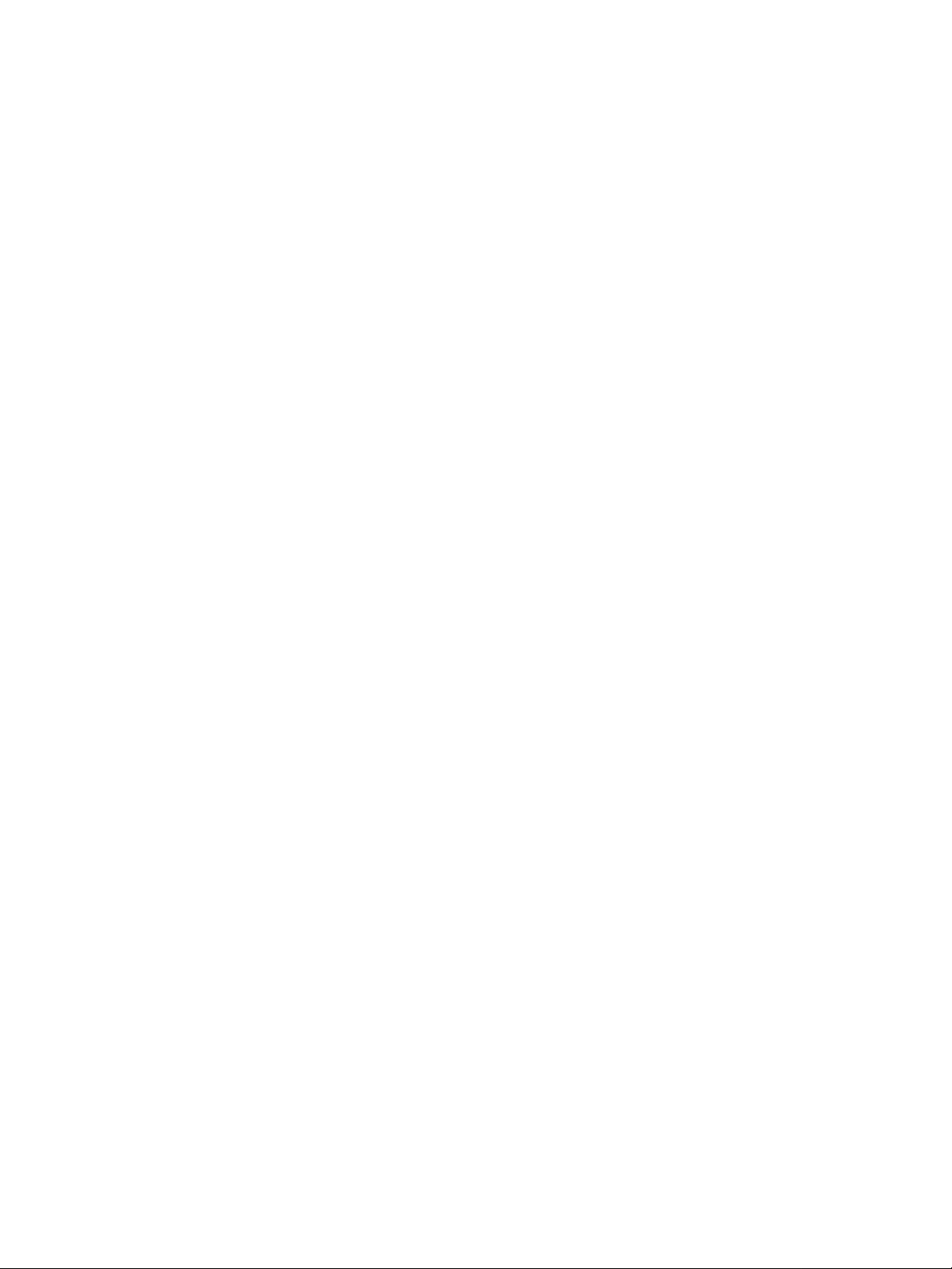
Uwagi
• Jeœli sieæ wykorzystuje system DNS (Domain Name System) i nazwa hosta urz¹dzenia jest
zarejestrowana w se rwerze na zw domeny, dostêp do urz¹dzenia mo¿na uzy skaæ przy u¿yciu
adresu internetowego, ³¹cz¹c nazwê hosta i nazwê domeny. Jeœli na przyk³ad nazwa hosta
brzmi "moj-host", a nazwa domeny to "przyklad.com", adres internetowy jest nastêpuj¹cy:
"moj-host.przyklad.com".
• Podczas okreœlania numeru portu nale¿y po adresie IP lub adresie internetowym dodaæ
dwukropek ":" oraz numer portu.
• W niektórych przypadkach, w zale¿noœci od u¿ywanej przegl¹darki internetowej, adresu
IPv6 nie mo¿na wprowadziæ rêcznie.
• Protokó³ HTTPS nie jest obs³ugiwany.
Pozycje ustawieñ w us³ugach CentreWare Internet Services
Poni¿sza tabela zawiera pozycje menu na ekranie us³ug CentreWare Internet Services.
Uwagi
• Aby mo¿na by³o zmieniæ ustawienia, nale¿y dysponowaæ nazw¹ u¿ytkownika i has³em.
Fabrycznie identyf ik at or u¿ ytk owni ka to "admin", natomiast has ³o to " 1111". Aby uzyskaæ
informacje dotycz¹ce zmiany identyfikatora u¿ytkownika i has³a, patrz System
administrator settings (security) (Ustawienia administratora systemu (zabezpieczenia)) na
stronie 27.
• Do trybu administracji systemu nie mo¿na przejœæ z poziomu komputera, gdy u¿ywany
jest panel sterowan ia urz¹dzenia, urz¹dzeni e znaj duje siê w trybie admi nis tr ac ji systemu lub
te¿ gdy w urz¹dzeniu znajduj¹ siê bie¿¹ce lub oczekuj¹ce prace. Z kolei panelu sterowania
urz¹dzenia nie mo¿na obs³ugiwaæ po przejœciu do trybu administracji systemu z poziomu
komputera.
• W us³ugach CentreWare Internet Services nie mo¿na u¿ywaæ znaków dwubajtowych.
Karta Propertie s (W³aœ ci woœci)
Opis
Machine Model (Model urz¹dzenia)
Wyœwietlana jest nazwa urz¹dzenia.
Serial Number (Numer seryjny)
Wyœwietlany jest numer seryjny urz¹dzenia.
Machine Name (Nazwa urz¹dzenia)
Umo¿liwia wprowadzenie nazwy drukarki (od 1 do 32 znaków kodu ASCII z wyj¹tkiem dwukropków (:),
znaków równoœci (=), symboli ma³py (@) i gwiazdek (*), które s¹ nieprawid³owe).
18
WorkCentre 5019/ 5021
Dodatek dotycz¹cy sieci

Location (Lokalizacja)
Umo¿liwia wprowadzenie lokalizacji urz¹dzenia (do 255 znaków kodu ASCII).
Contact Person (Osoba kontaktowa)
Umo¿liwia wprowadzenie informacji dotycz¹cych osoby kontaktowej (do 255 znaków kodu ASCII).
Administrator's E-mail Address (Adres e-mail adm inistratora)
Umo¿liwia wprowadzenie adresu e-mail administratora systemu (do 128 znaków).
Comment (Komentarz)
Umo¿liwia wprowadzenie komentarzy dotycz¹cych urz¹dzenia (do 255 znaków kodu ASCII).
Przycisk Apply (Zastosuj)
S³u¿y do zastosowania zmian.
Energy Saver Settings (general setup) (Ustawienia oszczêdzania energii
(konfiguracja ogólna))
Time to Low Power mode (Czas do trybu niskiego zu¿ycia energii)
Umo¿liwia ustawienie cz asu od o st atnie j oper acji do prze jœcia u rz¹dz enia w t ryb ni skiego zu¿yci a ener g ii.
Mo¿na ustawiæ wartoœæ w zakresie od 1 do 60 minut. (Domyœlnie: 1)
Time to Sleep mode (Czas do trybu uœpienia)
Umo¿liwia ustawienie czasu od trybu niskiego zu¿ycia energii do przejœcia urz¹dzenia w uœpienia.
Mo¿na ustawiæ wartoœæ w zakresie od 1 do 239 minut. (Domyœlnie: 1)
Przycisk Apply (Zastosuj)
S³u¿y do zastosowania zmian.
Internet Services Settings (general setup) (Ustawienia us³ug Internet Services
(konfiguracja ogólna))
Display Language (Jêzyk wyœwietlacza)
Umo¿liwia zmianê jêzyka wyœwietlacza. (Domyœlnie: English (Angielski))
Przycisk Apply (Zastosuj)
S³u¿y do zastosowania zmian.
WorkCentre 50 19/5021
Dodatek dotycz¹cy sieci
19
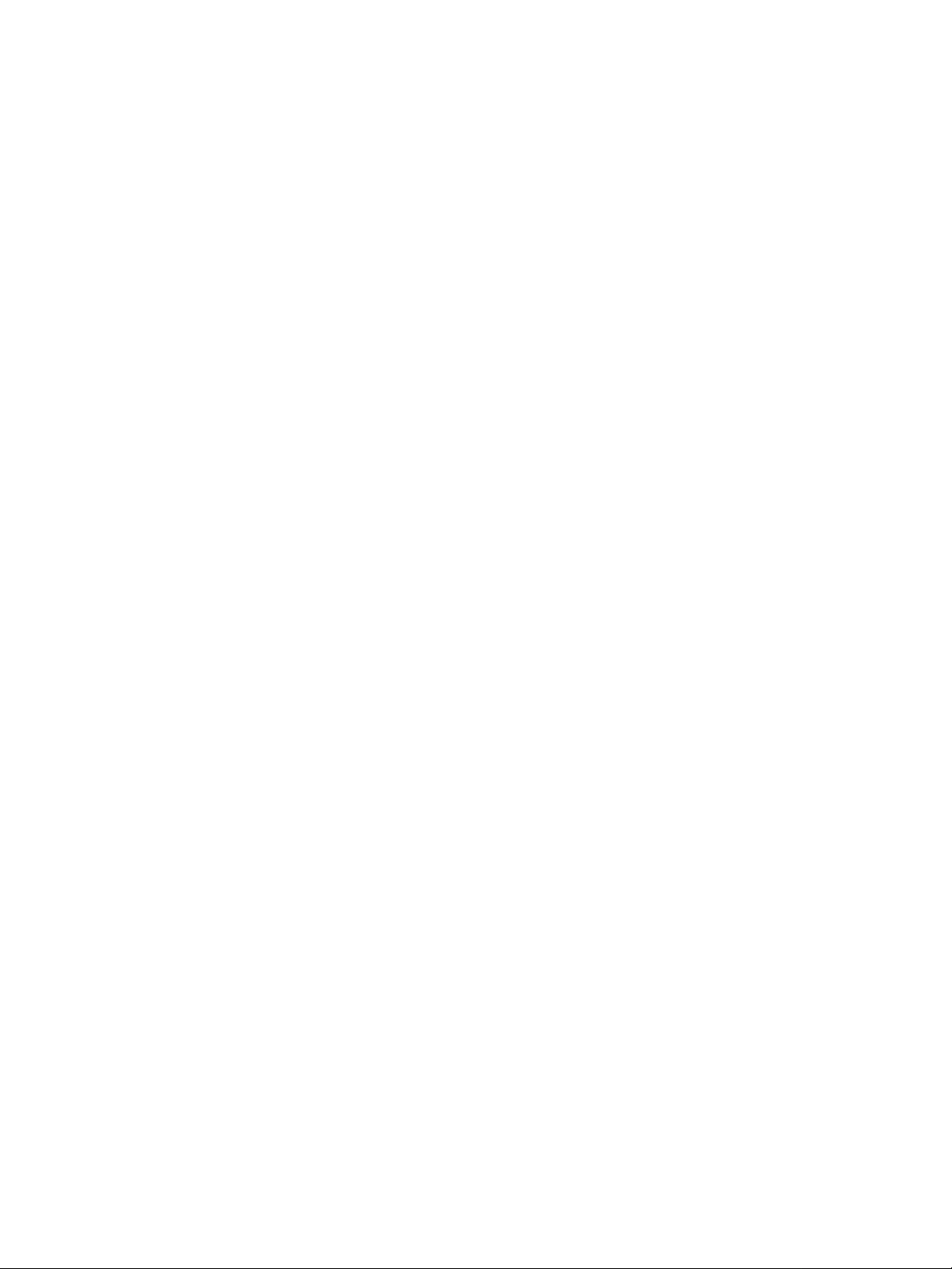
Port Settings (connectivity) (Ustawienia portów (po³¹czenia))
Port
Umo¿liwia w³¹czenie lub wy³¹czenie portów komunikacyjnych. Dostêpne opcje to SNMP, LPD oraz
Port 9100. Poszczególne porty w³¹cza siê przez zaznaczenie ich pól wyboru.
Przycisk Apply (Zastosuj)
S³u¿y do zastosowania zmian.
Uwaga Aby zastosowaæ nowe ustawienia, nale¿y uruchomiæ urz¹dzenie ponownie.
Ethernet (connectivity (Po³¹czenia) > physical connections (Po³¹czenia fizyczne))
Rated Speed (Prêdkoœ æ transmisji)
Umo¿liwia ustawienie pr êdkoœci portu E therne t. Dost êpne opc je to Auto, 10 Mbps Hal f-Duple x (10 Mb/s
pó³dupleks), 10 Mbps Full-Duplex (10 Mb/s pe³ny dupleks), 100 Mbps Half-Duplex (100 Mb/s
pó³dupleks) oraz 100 Mbps Full-Duplex (100 Mb/s pe³ny dupleks). (Domyœlnie: Auto)
MAC Address (Adres MAC)
Wyœwietlany jest adres MA C urz¹dzenia .
Przycisk Apply (Zastosuj)
S³u¿y do zastosowania zmian.
Uwaga Aby zastosowaæ nowe ustawienia, nale¿y uruchomiæ urz¹dzenie ponownie.
TCP/IP (connectivity (Po³¹czenia) > protocol (Protokó³))
IP Mode (Tryb IP)
Umo¿liwia ustawienie trybu pracy IP. Dostêpne opcje to Dual Stack (Podwójny stos), IPv4 oraz IPv6.
Ustawienie Dual Stack (Podwójny stos) umo¿liwia korzystanie jednoczeœnie z adresów IPv4 oraz IPv6.
(Domyœlnie: IPv4)
General (O gólne)
• Protocol (Protokó³)
• Wyœwietlana jest opcja Enabled (W³¹czony).
• Physical Connection (Po³¹czenie fizyczne)
• Wyœwietlana jest opcja Ethernet.
20
WorkCentre 5019/ 5021
Dodatek dotycz¹cy sieci
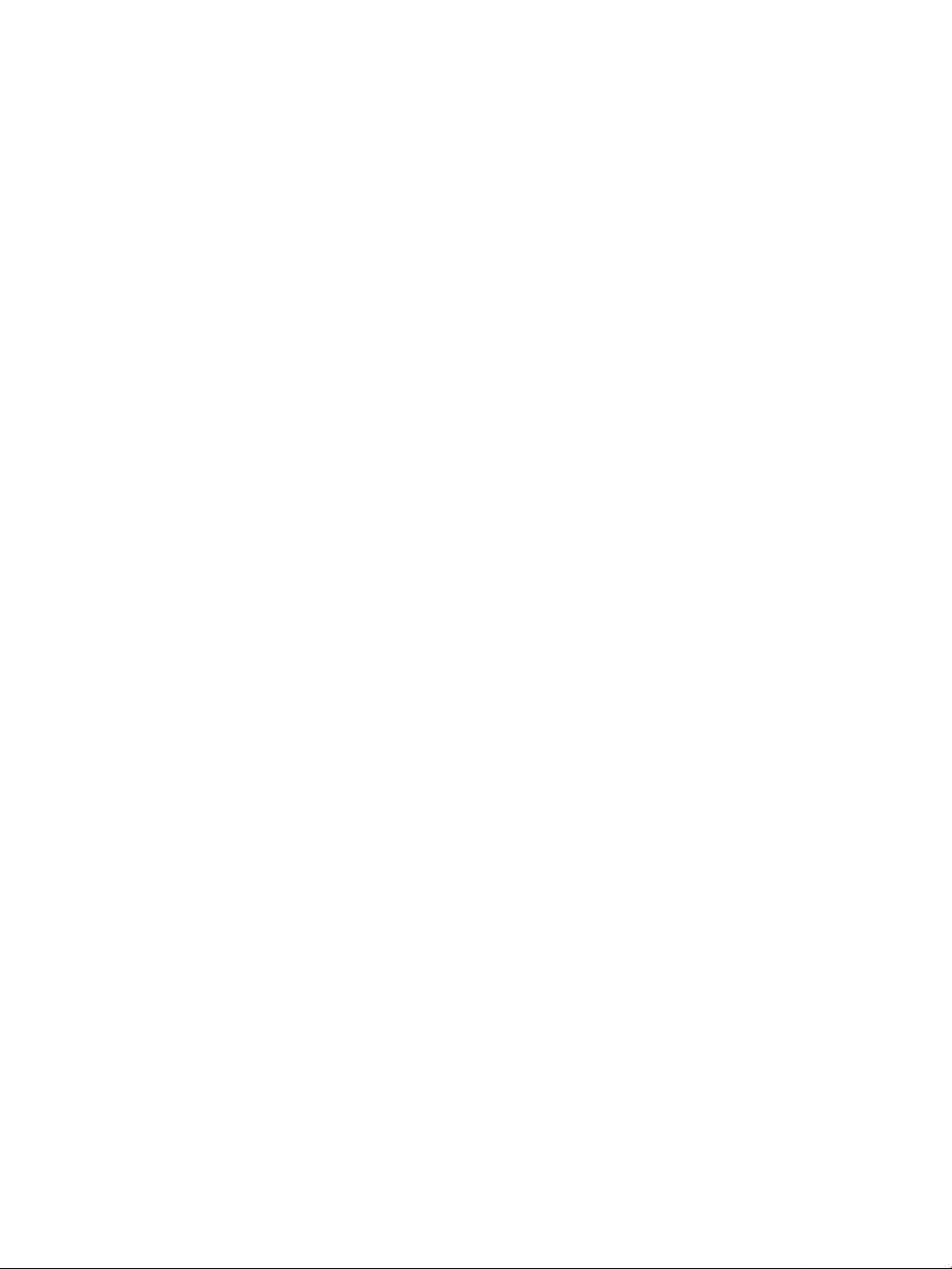
• Host Name (Nazwa hosta)
Umo¿liwia ustawienie nazwy hosta. Mo¿na wprowadziæ od 1 do 32 jednobajtowych znaków
alfanumerycznych lub myœlników.
Uwaga Myœlnika (-) nie mo¿na stosowaæ jako pierwszego lub ostatniego znaku w ci¹gu.
IPv4
• IP Address Resolution (Rozwi¹zywanie adresów IP):
Umo¿liwia ustawienie metody uzyskiwania adresu IP, maski podsieci oraz adresu bramy.
Dostêpne opcje metody uzysk iwania adresu to STATIC (St atyczny), DHCP, BOOTP, RARP oraz
DHCP/Autonet. (Domyœlnie: DHCP/Autonet)
• IP Address (Adres IP):
S³u¿y do wprowadzenia adresu IP, gdy zosta³a wybrana wartoœæ STATIC (Statyczny) dla opcji
IP Address Resolution (Rozwi¹zywanie adresów IP).
• Subnet Mask (Maska podsieci):
S³u¿y do wprowadzenia maski p odsieci, gdy zos ta³a wybrana wart oœæ STATI C (Sta tyczny)
dla opcji IP Address Resolution (Rozwi¹zywanie adresów IP).
• Gateway Address (Adres bramy):
S³u¿y do wprowadzenia adresu bramy, gdy zosta³a wybrana wartoœæ STATIC (Statyczny)
dla opcji
IP Address Resolution (Rozwi¹zywanie adresów IP).
IPv6
• Enable Manual Address (W³¹cz adres rêczny):
Zaznaczenie tego pola wyboru umo¿liwia bezpoœrednie wprowadzenie adresu IP i adresu
bramy. (Domyœlnie: Off (Wy³.))
• IP Address (Adres IP):
S³u¿y do wprowadzenia adresu IP, gdy zosta³o zaznaczone pole wyboru Enable Manual
Address (W³¹cz adres rêczny).
• Automatically Configured Address 1 (Automatycznie skonfigurowany adres 1):
Wyœwietlany jest automatycznie ustawiony adres IPv6.
• Link-Local Address (Adres typu link-local):
Wyœwietlany jest automatycznie ustawiony adres typu link-local.
• Gateway Address (Adres bramy):
S³u¿y do wprowadzenia adresu bramy, gdy zosta³o zaznaczone pole wyboru Enable
Manual Address (W³¹cz adres rêczny).
• Automatically Configured Gateway Address (Automatycznie skonfigurowany adres
bramy):
Wyœwietlany jest automatycznie ustawiony adres bramy.
WorkCentre 50 19/5021
Dodatek dotycz¹cy sieci
21

SNMP configuration (Konfiguracja SNMP) (connectivity (Po³¹czenia) > protocol
(Protokó³))
Umo¿liwia ustawienie protoko³u SNMP.
General (O gólne)
• SNMP Port Status (Stan portu SNMP)
Aby korzystaæ z protoko³u SNMP, nale¿y zaznaczyæ opcjê Enabled (W³¹czony). (Domyœlnie: On
(W³.))
• Przycisk edycji SNMP v1/v2c Properties (W³aœciwoœci SNMP v1/v2c)
Naciœniêcie tego przycisku umo¿liwia konfiguracjê zaawansowanych ustawieñ SNMP v1/v2c.
• Community Name (Read Only) (Nazwa Community (tylko odczyt)):
Umo¿liwia wprowadzenie nazwy Community do pobierania danych (do 32 znaków kodu
ASCII). (Domyœlnie: pusta (public))
• Community Name (Read/ Write) ( Nazwa Community (zapis/odczyt)):
Umo¿liwia wprowadzenie naz wy Community do pobierani a/zapisy wania danyc h (do 32 znaków
kodu ASCII). (Domyœlnie: pusta (private))
• Trap Community Name (Nazwa Community dla komunikatów Trap):
Umo¿liwia wprowadzenie nazwy Community dla komunikatów Trap (do 32 znaków kodu
ASCII). (Domyœlnie: pusta (SNMP_trap))
• System Administrator's Login ID (Identyfikator logowania administratora systemu):
Umo¿liwia wprowadzenie informacji dotycz¹cych osoby odpowiedzialnej za konserwacjê
urz¹dzenia (do 127 znaków kodu ASCII). (Domyœlnie: pusta).
Authentication failure generic traps (Ogólne komunikaty Trap o b³êdach uwierzytelniania)
Po wybraniu opcji Enabled (W³¹czony) bêd¹ wysy³ane komunikaty Trap o b³êdach uwierzytelniania po
ka¿dej próbie uzyskania dostêpu z nieprawid³ow¹ nazw¹ Community, która nie zosta³a zarejestrowana w
urz¹dzeniu. (Domyœln ie: On (W³.))
Przycisk Advanced (Zaawansowane)
Ustawienia mo¿na edytowaæ za pomoc¹ nastêpuj¹cych przycisków:
• Przycisk Add UDP IPv4 Address (Dodaj adres UDP IPv4)
S³u¿y do dodania adresu odbiorcy dla komunikatów Trap UDP IPv4.
• IP Address (Adres IP):
S³u¿y do wprowadzenia adresu IP dla informacji.
• UDP Port Number (Numer portu UDP):
S³u¿y do ustawienia numeru portu UDP dla informacji (wartoœæ pomiêdzy 1 i 65535).
• SNMP Version (Wersja SNMP):
S³u¿y do okreœlenia wersji protoko³u SNMP dla informacji: v1 lub v2c. (Domyœln ie: v1)
• Trap Community Name (Nazwa Community dla komunikatów Trap):
Umo¿liwia wprowadzenie nazwy Community dla komunikatów Trap (od 1 do 32 znaków kodu
ASCII). (D omyœlnie: SNMP_trap)
22
WorkCentre 5019/ 5021
Dodatek dotycz¹cy sieci

• Trap to be Received (Komunikaty Trap, które maj¹ byæ odbierane):
S³u¿y do okreœlenia, czy maj¹ byæ wysy³ane powiadomienia dla zdarzeñ Print (Drukowanie),
Cold Start (Zim ny start) oraz Authentication Failure (B³¹d uwie rzytelniania).
• Przycisk Add UDP IPv6 Address (Dodaj adres UDP IPv6)
S³u¿y do dodania adresu odbiorcy dla komunikatów Trap UDP IPv6.
• IP Address (Adres IP):
S³u¿y do wprowadzenia adresu IP dla informacji.
• UDP Port Number (Numer portu UDP):
S³u¿y do ustawienia numeru portu UDP dla informacji (wartoœæ pomiêdzy 1 i 65535).
• SNMP Version (Wersja SNMP):
S³u¿y do okreœlenia wersji protoko³u SNMP dla informacji: v1 lub v2c. (Domyœlnie: v1)
• Trap Community Name (Nazwa Community dla komunikatów Trap):
Umo¿liwia wprowadzenie nazwy Community dla komunikatów Trap (od 1 do 32 znaków kodu
ASCII). (D omyœlnie: SNMP_trap)
• Trap to be Received (Komunikaty Trap, które maj¹ byæ odbierane):
S³u¿y do okreœlenia, czy maj¹ byæ wysy³ane powiadomienia dla zdarzeñ Print (Drukowanie),
Cold Start (Zim ny start) oraz Authentication Failure (B³¹d uwie rzytelniania).
• Przycisk Delete (Usuñ)
S³u¿y do usuwania komunikatów Trap okreœlonych dla adresu IP odbiorcy komunikatów Trap.
• Przycisk Edit (Edytuj)
S³u¿y do wyœwietlania informacji powiadomieñ dla u¿ywanych komunikatów Trap. Mo¿na
okreœliæ zdarzenia, w przypadku których bêd¹ wysy³ane powiadomienia.
Przycisk Apply (Zastosuj)
S³u¿y do zastosowania zmian.
Uwaga Aby zastosowaæ nowe ustawienia, nale¿y uruchomiæ urz¹dzenie ponownie.
LPD (connectivity (Po³¹czenia) > protocol (Protokó³))
Umo¿liwia ustawienie portu LPD.
General (O gólne)
• LPD Port Status (Stan portu LPD)
Aby korzystaæ z portu LPD, nale¿y wybraæ opcjê Enabled (W³¹czony). (Domyœlnie: On (W³.))
• Physical Connection (Po³¹czenie fizyczne)
Wyœwietlana jest opcja Ethernet.
• Port Number (Numer portu)
S³u¿y do ustawienia numeru portu LPD (wartoœæ pomiêdzy 1 i 65535). Dla ka¿dego portu nale¿y
ustawiæ unikatowy numer. (Domyœlnie: 515)
WorkCentre 50 19/5021
Dodatek dotycz¹cy sieci
23

• Connection Time-Out (Limit czasu po³¹czenia)
Umo¿liwia ustawienie czasu oczekiwania urz¹dzenia przed zakoñczeniem po³¹czenia w przypadku
zatrzymania danych przychodz¹cych (od 2 do 3600 sekund). (Domyœlnie: 60)
• Maximum Connections per Port (Maksymalna liczba po³¹czeñ na port)
Wyœwietlana jest maksymalna liczba po³¹czeñ.
Przycisk Apply (Zastosuj)
S³u¿y do zastosowania zmian.
Uwaga Aby zastosowaæ nowe ustawienia, nale¿y uruchomiæ urz¹dzenie ponownie.
Port 9100 (connectivity (Po³¹czenia) > protocol (Protokó³))
Umo¿liwia ustawienie portu 9100.
General (O gólne)
• Port9100 Port Status (Stan portu 9100)
Aby korzystaæ z portu 9100, nale¿y wybraæ opcjê Enabled (W³¹czony). (Domyœlnie: On (W³.))
• Physical Connection (Po³¹czenie fizyczne)
Wyœwietlana jest opcja Ethernet.
Port information (Informacje o porcie)
• TCP Port Number (Numer portu TCP)
S³u¿y do ustawienia numeru portu 9100 (wartoœæ pomiêdzy 1 i 65535).
Dla ka¿dego portu nale¿y ustawiæ unikatowy numer. (Domyœlnie: 9100)
• Maximum Connections per Port (Maksymalna liczba po³¹czeñ na port)
Wyœwietlana jest maksymalna liczba po³¹czeñ.
• End of Job Timeout (Limit czasu zakoñczenia pracy)
Umo¿liwia ustawienie czasu oczekiwania urz¹dzenia przed zakoñczeniem po³¹czenia w przypadku
zatrzymania danych przychodz¹cych (od 2 do 3600 sekund). (Domyœlnie: 60)
• PDL Switching (Prze³¹czanie PDL)
Wyœwietlana jest opcja Enabled (W³¹czony).
Przycisk Apply (Zastosuj)
S³u¿y do zastosowania zmian.
Uwaga Aby zastosowaæ nowe ustawienia, nale¿y uruchomiæ urz¹dzenie ponownie.
24
WorkCentre 5019/ 5021
Dodatek dotycz¹cy sieci

HTTP (connectivity (Po³¹czenia) > protocol (Protokó³))
Umo¿liwia ustawienie protoko³u HTTP.
Configuration (Konfiguracja)
• Connection (Po³¹czenie)
Wyœwietlana jest opcja Enabled (W³¹czony).
• Physical Connection (Po³¹czenie fizyczne)
Wyœwietlana jest opcja Ethernet.
• Keep Alive Timeout (Limit czasu utrzymania po³¹czenia)
Wyœwietlany jest limit czasu utrzymania po³¹czenia.
• Port Number (Numer portu)
S³u¿y do ustawienia nume ru portu u¿ywan ego do ko munikacji HTTP (wartoœæ pomiêdz y 1 i 65535) .
Dla ka¿dego portu nale¿y ustawiæ unikatowy numer. (Domyœlnie: 80)
• Connection Time-Out (Limit czasu po³¹czenia)
S³u¿y do ustawienia limitu czasu po³¹czenia w zakresie od 1 do 255 sekund. (Domyœlnie: 30)
Przycisk Apply (Zastosuj)
S³u¿y do zastosowania zmian.
Uwaga Aby zastosowaæ nowe ustawienia, nale¿y uruchomiæ urz¹dzenie ponownie.
IP Filtering (security) (Filtrowanie IP (zabezpieczenia))
Umo¿liwia ograniczenie obs³ugiwanych adresów IP.
IPv4 Filtering (Filtrowanie IPv4)
• IP Filteri ng (Filtrowa nie IP)
Aby w³¹czyæ filtrowanie IP, nale¿y wybraæ opcjê Enabled (W³¹czony). (Domyœlnie: Off (Wy³.))
• Pole wyboru Edit/Delete selection (Edytuj/usuñ wybór)
S³u¿y do wyboru opcji edycji/usuniêcia filtra IP.
• IP Filter Ru le List (Lista regu³ filtra IP)
Wyœwietlany jest adres IPv4, dla którego dostêp jest dozwolony.
• Przycisk Add (Dodaj)
Wyœwietlany jest ekran Add IP Filter Rule - IPv4 (Dodaj regu³ê filtra IP – IPv4). S³u¿y do dodania
adresu IPv4 wykluczonego z dostêpu. Mo¿na dodaæ do 10 adresów IPv4.
´
ród³owy adres IP):
• Source IP Address (
S³u¿y do ustawienia adresu IP wykluczonego z dostêpu.
• Source IP Mask (
S³u¿y do ustawienia d³ugoœci prefiksu adresu IP wykluczonego z dostêpu. (Domyœlnie: 0)
Z
´
ród³owa maska IP):
Z
WorkCentre 50 19/5021
Dodatek dotycz¹cy sieci
25

• Przycisk Edit (Edytuj)
Wyœwietlany jest ekran Edit IP Filter Rule - IPv4 (Edytuj regu³ê filtra IP – IPv4). S³u¿y do
edycji adresu IPv4 wykluczonego z dostêpu.
• Source IP Address (
´
ród³owy adres IP):
Z
S³u¿y do edycji adresu IP wykluczonego z dostêpu.
•Source IP Mask (
´
ród³owa maska IP):
Z
S³u¿y do ustawienia d³ugoœci prefiksu adresu IP wykluczonego z dostêpu. (Domyœlnie: 0)
• Przycisk Delete (Usuñ)
S³u¿y do usuniêcia adresu IPv4 z listy wykluczeñ dostêpu.
IPv6 filtering (Filtrowanie IPv6)
• IP Filteri ng (Filtrowa nie IP)
Aby w³¹czyæ filtrowanie IP, nale¿y wybraæ opcjê Enabled (W³¹czony). (Domyœlnie: Off (Wy³.))
• Pole wyboru Delete/Edit selection (Edytuj/usuñ wybór)
S³u¿y do wyboru opcji edycji/usuniêcia filtra IP.
• IP Filter Ru le List (Lista regu³ filtra IP)
Wyœwietlany jest adres IPv6 wykluczony z dostêpu.
• Przycisk Add (Dodaj)
Wyœwietlany jest ekran Add IP Filter Rule - IPv6 (Dodaj regu³ê filtra IP – IPv6). S³u¿y do dodania
adresu IPv6 wykluczonego z dostêpu. Mo¿na dodaæ do 10 adresów IPv6.
´
Z
• Source IP Address (
ród³owy adres IP):
S³u¿y do ustawienia adresu IP wykluczonego z dostêpu.
• Source IP Mask (
´
Z
ród³owa maska IP):
S³u¿y do ustawienia d³ugoœci prefiksu adresu IP wykluczonego z dostêpu. (Domyœlnie: 0)
• Przycisk Edit (Edytuj)
Wyœwietlany jest ekran Edit IP Filter Rule - IPv6 (Edytuj regu³ê filtra IP – IPv6). S³u¿y do edycji
adresu IPv6 wykluczonego z dostêpu.
´
Z
• Source IP Address (
ród³owy adres IP):
S³u¿y do edycji adresu IP wykluczonego z dostêpu.
• Source IP Mask (
´
Z
ród³owa maska IP):
S³u¿y do ustawienia d³ugoœci prefiksu adresu IP wykluczonego z dostêpu. (Domyœlnie: 0)
• Przycisk Delete (Usuñ)
Naciœniêcie tego przycisku powoduje usuniêcie adresu IPv6 wykluczonego z dostêpu.
Przycisk Apply (Zastosuj)
S³u¿y do zastosowania zmian.
Uwaga Aby zastosowaæ nowe ustawienia, nale¿y uruchomiæ urz¹dzenie ponownie.
26
WorkCentre 5019/ 5021
Dodatek dotycz¹cy sieci
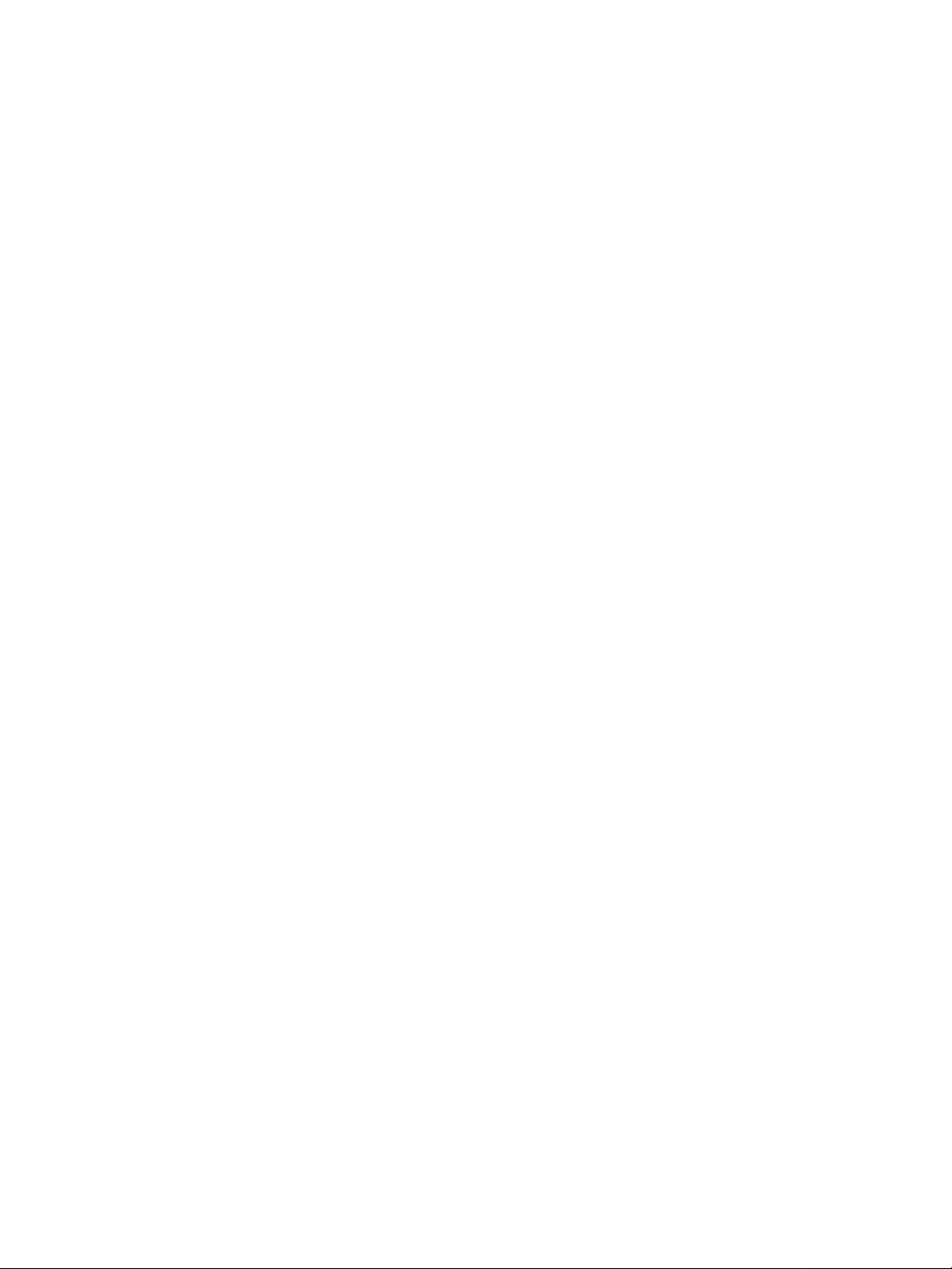
System administrator settings (security) (Ustawienia administratora systemu
(zabezpieczenia))
S³u¿y do ustawienia identyfikatora u¿ytkownika i has³a administratora systemu.
System administrator settings (Ustawienia administratora systemu)
• Administrator's Login ID (Identyfikator logowania administratora)
Umo¿liwia wprowadzenie identyfikatora u¿ytkownika administratora systemu (o d³ugoœci od 1 do
32 znaków kodu ASCII, z wyj¹tkiem znaków "+", ";", "<", ">", """, "?", "[", "]", "'", "{", "}", "|", ":".
(Domyœlnie: admin)
• Administrator's Passcode (Has³o administratora)
S³u¿y do ustawienia has³a administratora systemu (od 4 do 12 znaków kodu ASCII lub puste has³o).
(Domyœlnie: 1111)
• Retype Administrator's Passcode (Ponownie wprowadŸ has³o administratora)
S³u¿y do ponownego wprowadzenia has³a administratora systemu.
• Maximum Login Attempts (Maksymalna liczba prób logowania)
Gdy liczba kolejnych nieudanych prób logowania przy u¿yciu identyfikatora u¿ytkownika
administratora systemu osi¹gnie ustawion¹ tu wartoœæ, dostêp zostanie zablokowany.
Okreœl liczbê od 0 do 10. Okreœlenie wartoœci 0 powoduje wy³¹czenie tego ustawienia.
W przypadku pomyœlnego uwierzytelnienia lub po ponownym uruchomieniu systemu ³¹czna liczba
nieudanych prób uwierzytelnienia jest resetowana. (Domyœlnie: 5)
Przycisk Apply (Zastosuj)
S³u¿y do zastosowania zmian.
Karta Support (Wsp ar ci e)
Wyœwietlane s¹ ³¹cza do informacji wsparcia. Ustawienia ³¹czy mo¿na zmieniæ.
WorkCentre 50 19/5021
Dodatek dotycz¹cy sieci
27

Support (Wsparcie)
Przycisk Change Settings (Zmieñ ustawienia)
Naciœniêcie tego przycisku umo¿liwia zmianê ³¹cza do informacji wsparcia.
• Name (Nazwa)
Umo¿liwia wprowadzenie nazwy ³¹cza (od 1 do 63 znaków kodu ASCII).
• URL
Umo¿liwia wprowadzenie adresu ³¹cza (od 1 do 63 znaków alfanumerycznych obejmuj¹cych
nastêpuj¹ce znaki: symbol ma³py (@), znak procent (%), kropka (.), dwukropek (:), ukoœnik (/),
myœlnik (-), tylda (~), znak zapytania (?) oraz znak et (&)).
Przycisk Apply (Zastosuj)
S³u¿y do zastosowania zmian.
Uwaga Informacje dotycz¹ce instalowania sterowników drukarki i skanera mo¿na znaleŸæ w
Podrêczniku u¿ytkownika WorkCentre 5019/5021.
28
WorkCentre 5019/ 5021
Dodatek dotycz¹cy sieci

Ustawienie konfiguracji opcji
3
4
5
1
2
Komponenty po prawej stronie i z ty³u urz¹dzenia
Nr Komponent Opis
1 W³¹cznik zasilania W³¹cza i wy³¹cza zasilanie urz¹dzenia.
Dodatkowe informacje mo¿na znaleŸæ w
WorkCentre 5019/5021
2 Z³¹cze przewodu zasilania Umo¿liwia pod³¹czenie przewodu zasilania.
3 Stopka regulacyjna Zapobiega przewróceniu urz¹dzenia. Urz¹dzenie nale¿y przetrans portowaæ do
miejsca instalacji, a nastêpnie obracaæ regulator w prawo, a¿ dotknie pod³o¿a.
4 Z³¹cze interfejsu USB 1.1/2.0
(typ B)
5 Z³¹cze interfejsu
10BASE-T/100BASE-TX
Po zainstalowaniu opcjonalnego zestawu druku sieciowego mo¿na uzyskaæ informacje dotycz¹ce
Umo¿liwia pod³¹czenie przewodu USB 1.1/2.0.
S³u¿y do pod³¹czenia przewodu sieciowego.
Z³¹cze interfejsu 10BASE-T/100BASE-TX jest dostêpne po zainstalowaniu
opcjonalnego zestawu druku sieciowego.
.
Podrêczniku u¿ytkownika
konfiguracji urz¹dzenia ze sterownika drukarki.
Uwaga Podczas zmiany komponentów opcjonalnych nale¿y zaktualizowaæ informacje dotycz¹ce
konfiguracji urz¹dzenia.
WorkCentre 50 19/5021
Dodatek dotycz¹cy sieci
29

Korzystanie z interfejsu Ethern et
Konfiguracjê opcji urz¹dzenia mo¿na wys³aæ automatycznie do sterownika drukarki.
Uwagi
• W niektórych modelach ta funkcja nie jest dostêpna. Wymagany jest opcjonalny zestaw
druku sieciowego. Aby uzyskaæ dodatkowe informacje, skontaktuj siê z Centrum wsparcia
technicznego klientów.
• W przypadku korzystania z tej funkcji nale¿y w³¹czyæ port SNMP. (Domyœlnie: Enabled
(W³¹czony))
• W przypadku niepowodzeni a uzyskania informacji dotycz¹cych konfigur acji urz¹dzenia lub
w przypadku korzystania z po³¹czenia za pomoc¹ interfejsu USB nale¿y rêcznie ustawiæ
informacje dotycz¹ce konfiguracji urz¹dzenia. Aby uzyskaæ dodatkowe informacje, kliknij
przycisk Help (Pomoc) na ekranie w celu wyœwietlenia informacji pomocy.
Aby skonfigurowaæ opcje, postêpuj zgodnie z poni¿szymi instrukcjami.
1. W menu Start komputera wybierz pozycjê Drukarki i faksy, aby wyœwietliæ w³aœciwoœci
u¿ywanej drukarki.
Uwaga W przypadku niektórych systemów operacyjnych zamiast pozycji "Drukarki i faksy" s¹
wyœwietlane pozycje "Drukarka" lub "Urz¹dzenia i drukarki".
2. Wybierz kartê Opcje.
30
WorkCentre 5019/ 5021
Dodatek dotycz¹cy sieci
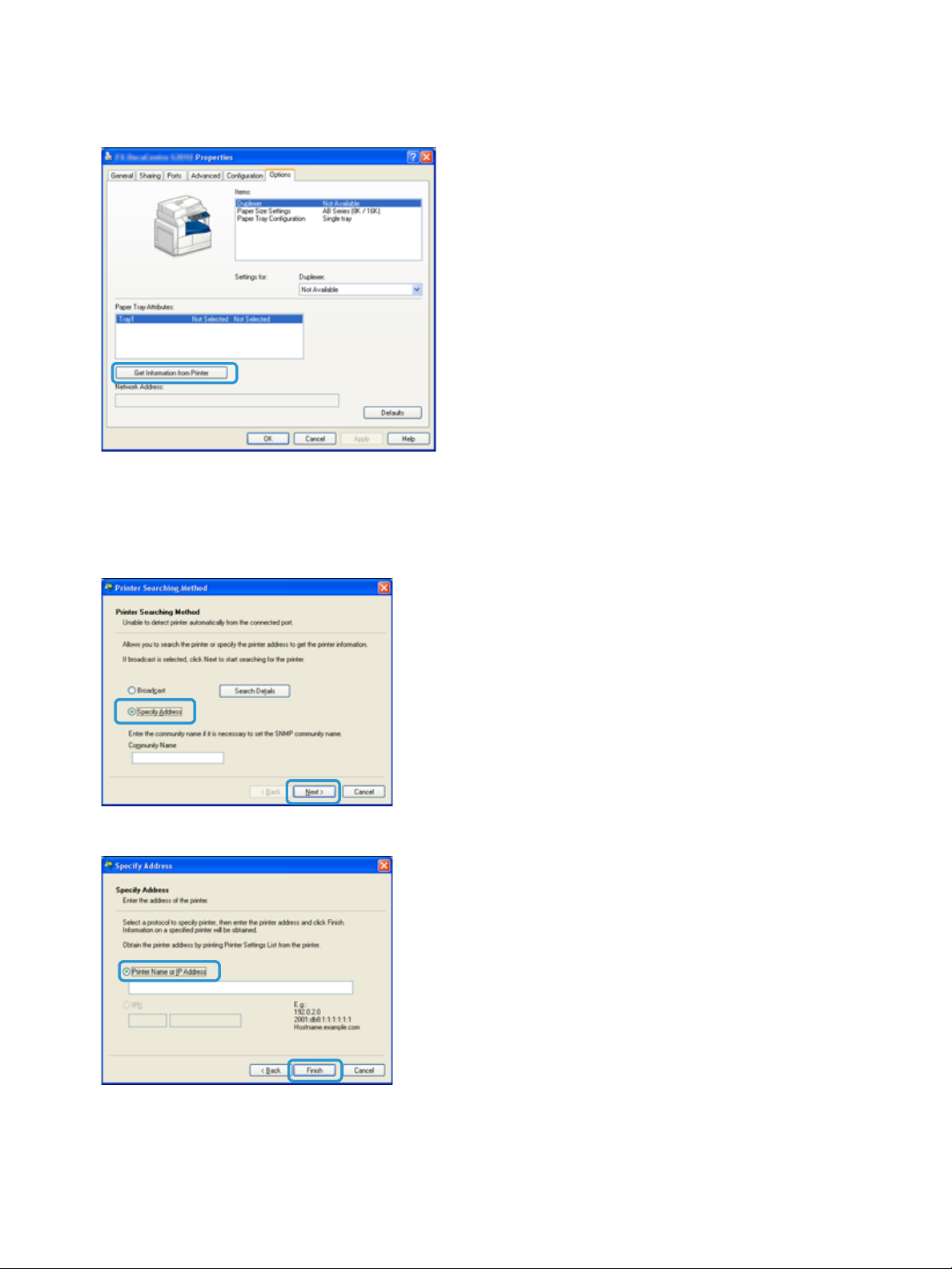
3. Wybierz pozycjê Pobierz informacje z drukarki.
Jeœli zostanie wyœwietlona "Metoda wyszukiwania drukarki"
Informacje urz¹dzenia nie s¹ za³adowane do sterownika drukarki. Wykonaj poni¿sze operacje.
1. Wybierz pozycjê Okreœl adres, a nastêpnie kliknij przycisk Dalej.
2. WprowadŸ nazwê lub adres IP drukarki w polu Nazwa lub adres IP drukarki.
3. Kliknij przycisk Zakoñcz.
4. Kliknij przycisk OK.
WorkCentre 50 19/5021
Dodatek dotycz¹cy sieci
31
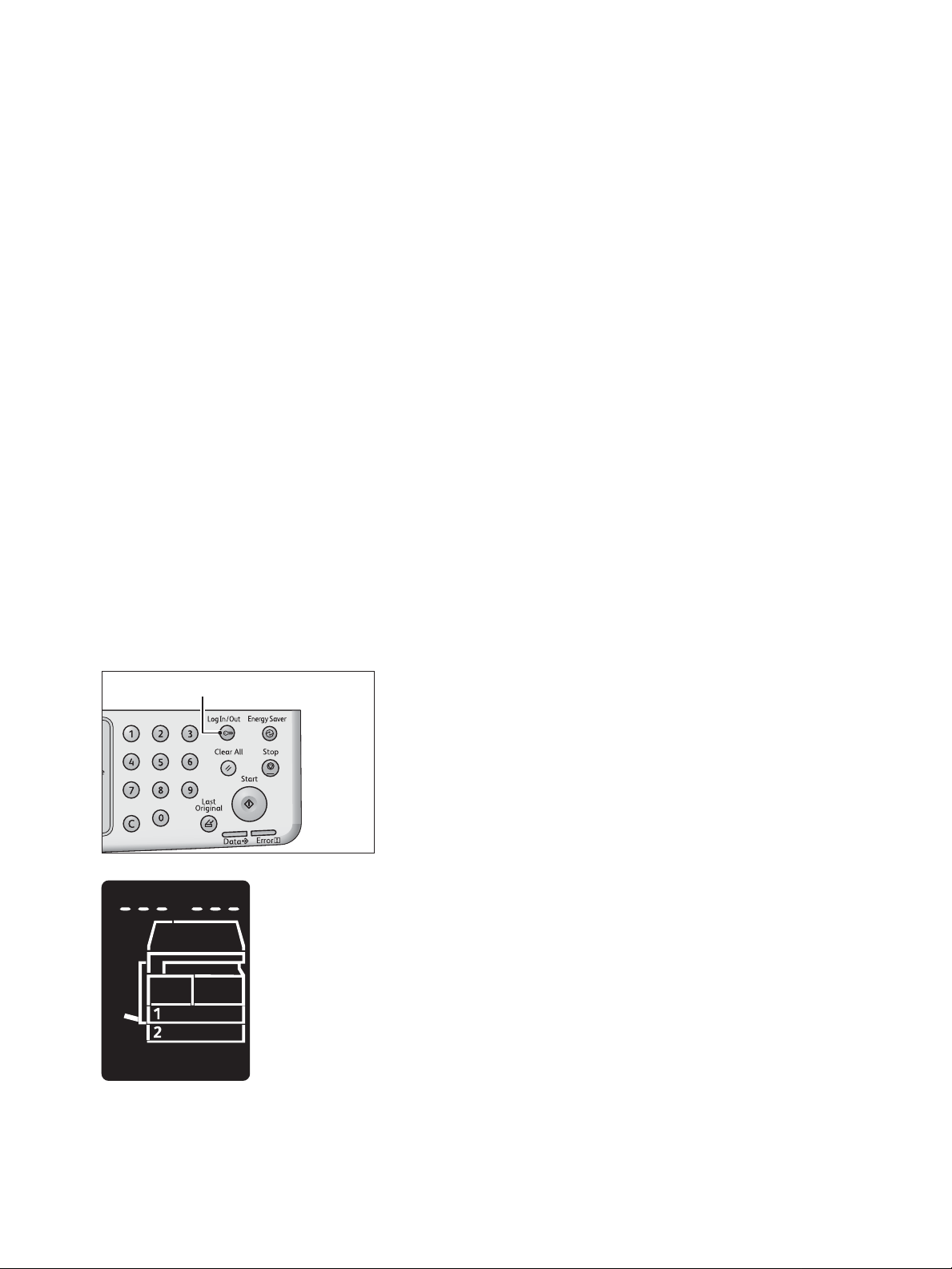
Ustawienia zegara i sieci
Przycisk Logowanie/Wylogowanie
W tej sekcji opisano procedury przejœcia/opuszczenia trybu administracji systemu, przedstawiono
procedurê zmiany ustawieñ oraz opisano ustawienia zegara i funkcji sieciowych, które mo¿na zmieniæ.
Uwaga Informacje dotycz¹ce ustawieñ systemu, ustawieñ trybu kont oraz ustawieñ funkcji mo¿na
znaleŸæ w Podrêczniku u¿ytkownika WorkCentre 5019/5021.
Ka¿de urz¹dzenie pocz¹ tkowo dzia³ a z wykorzyst aniem do myœlnych usta wieñ fa brycznych, j ednak mo¿na
je modyfikowaæ w celu dostosowania do œrodowiska pracy. Ustawienia te mo¿na zmieniaæ w trybie
administracji systemu.
Uwagi
• Niektórych ustawieñ nie mo¿na wyœwietlaæ w okreœlonych modelach. Wymagany jest
element opcjonalny. Aby uzyskaæ dodatkowe informacje, skontaktuj siê z Centrum
wsparcia technicznego klientów.
• Je¿eli istniej¹ bie¿¹ce lub oczekuj¹ce prace, nie mo¿na przejœæ do trybu administracji
systemu.
• W trybie administracji sy stemu nie mo¿na otrzymywaæ zad añ dr ukowa nia lub uruchamiaæ
zadañ drukowania lub skanowania.
Przejœcie do trybu administracji systemu
1. Naciœnij i przytrzymaj przycisk Logowanie/Wylogowanie przez ponad 4 sekundy a¿ do
wyœwietlenia poni¿szego ekranu.
32
WorkCentre 5019/ 5021
Dodatek dotycz¹cy sieci
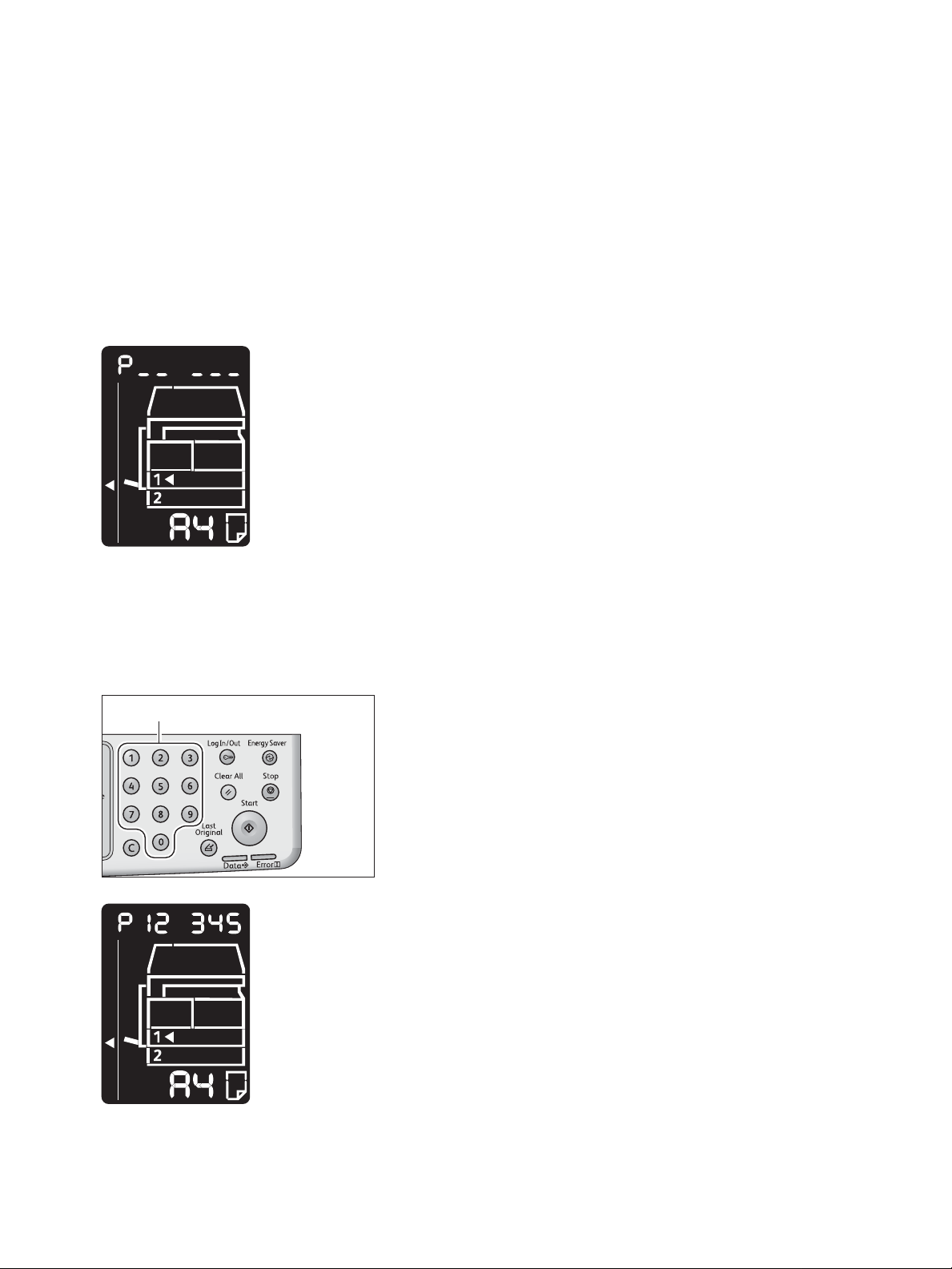
2. Za pomoc¹ klawiatury numerycznej wprowadŸ has³o i naciœnij przycisk Start.
Klawiatura numeryczna
Uwaga Pocz¹tkowo jest ustawione has³o "1111" (cztery cyfry "1").
• Has³o mo¿na zmieniæ.
Dodatkowe informacje mo¿na znaleŸæ w Podrêczniku u¿ytkownika WorkCentre
5019/5021.
• Przycisk Logowanie/Wylogowanie œwieci, gdy urz¹dzenie przec hodzi w tryb administr acji
systemu.
Zostaje wyœwietlony ekran wprowadzania wartoœci liczbowych wyœwietlaj¹cy literê P.
Zmiana ustawieñ
1. Za pomoc¹ klawiatury numerycznej wprowadŸ numer programu.
Dodatkowe informacje mo¿na znaleŸæ w Podrêczniku u¿ytkownika WorkCentre 5019/5021.
2. Naciœnij przycisk Start, aby potwierdziæ wprowadzon¹ wartoœæ.
WorkCentre 50 19/5021
Dodatek dotycz¹cy sieci
33
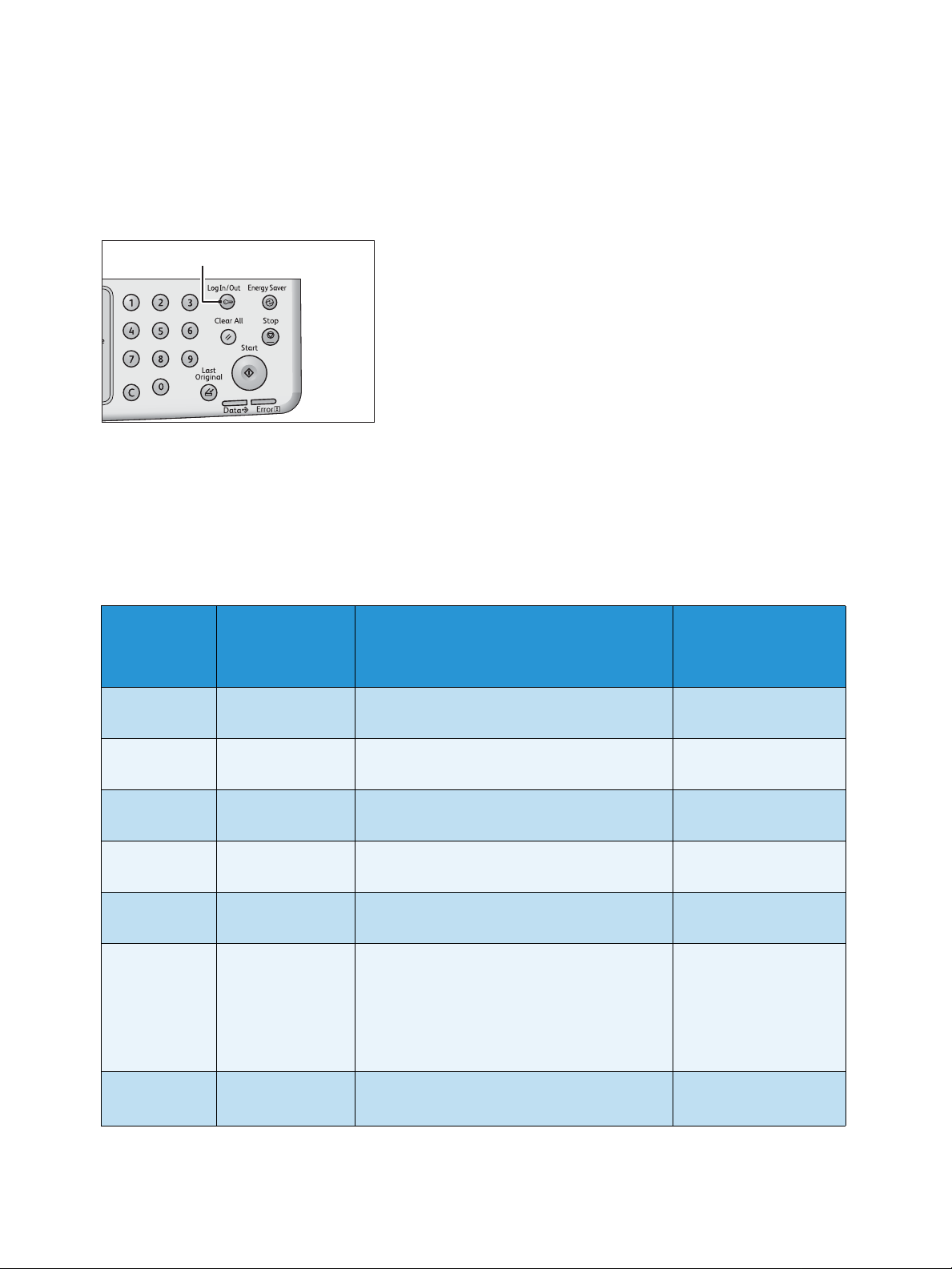
Opuszczenie trybu administracji systemu
Przycisk Logowanie/Wylogowanie
Naciœnij przycisk Logowanie/Wylogowanie.
Uwaga Przycisk Logowanie/Wylogowanie gaœnie, gdy urz¹dzenie opuszcza tryb administracji
systemu.
Clock settings (Ustawienia zegara)
Uwagi
• Ustawienia zegara s¹ dostêpne po zainstalowaniu zestawu druku sieciowego.
• W przypadku ustawiania zegar a systemowe go po raz pi erwszy nal e¿y ustawiæ fo rmat daty i
godziny.
Numer
programu
1 Year (Rok) S³u¿y do ustawienia roku w zegarze
2 Month (Miesi¹c) S³u¿y do ustawienia miesi¹ca w zegarze
3 Day (Dzieñ) S³u¿y do ustawienia dnia w zegarze
4 Hour (Godzina) S³u¿y do ustawienia godziny w zegarze
5 Minute (Minuta) S³u¿y do ustawienia minut w zegarze
6 Date Format
7 Tim e Format
Pozycja menu Opis
(Format daty)
(Format godziny)
systemowym urz¹dzenia.
systemowym urz¹dzenia.
systemowym urz¹dzenia.
systemowym urz¹dzenia.
systemowym urz¹dzenia.
S³u¿y do ustawienia formatu wyœwietlania
daty.
S³u¿y do ustawienia formatu wyœwietlania
godziny.
WartoϾ
(* ustawienie
domyœlne)
2010* - 2031
1* - 12
1* - 31
0* - 23
0* - 59
0: YYMMDD
(RRMMDD)*
1: MMDDYY
(MMDDRR)
2: DDMMYY
(DDMMRR)
0: 12h (12-godzinny)
1: 24h (24-godzinny)*
34
WorkCentre 5019/ 5021
Dodatek dotycz¹cy sieci
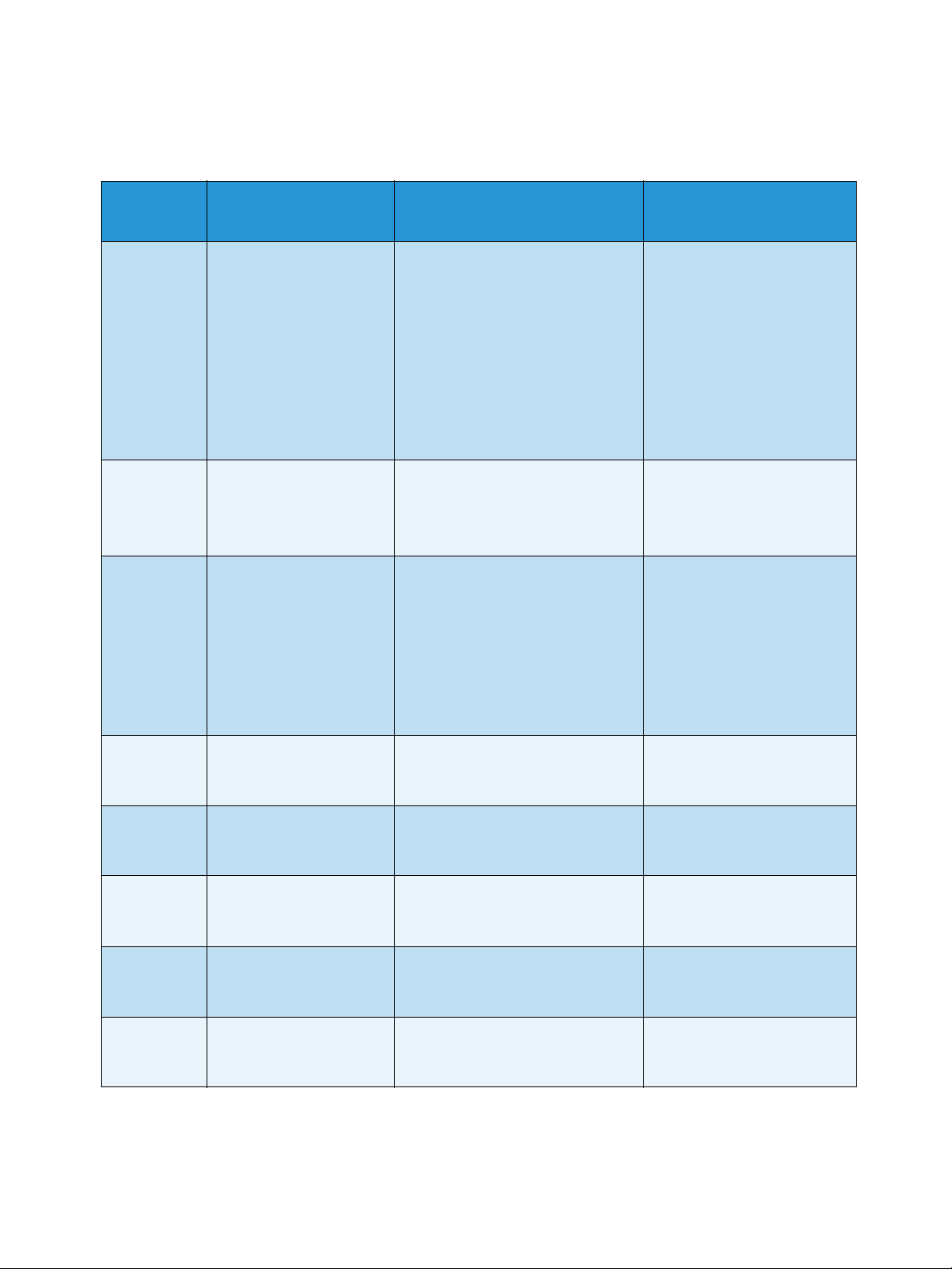
Network settings (Ustawienia sieciowe)
Uwaga Te ustawienia s¹ dostêpne po zainstalowaniu zestawu druku sieciowego.
Numer
programu
1006 Ethernet Speed
1007 IP mode (Tryb IP) S³u¿y do ustawienia protoko³u
1008 Get IP Address (Uzyskaj
Pozycja menu Opis
S³u¿y do ustawienia prêdkoœci
(Prêdkoœæ Ethernet)
adres IP)
po³¹czenia.
TCP/IP.
S³u¿y do ustawienia metody
pobierania adresu IP, maski
podsieci i adresu bramy.
WartoϾ
(* ustawienie domyœlne)
17: 10BASE-T Half
(10BASE-T – pó³dupleks)
18: 100BASE-TX Half
(100BASE-TX – pó³dupleks)
33: 10BASE-T Full
(10BASE-T – pe³ny dupleks)
34: 100BASE-TX Full
(100BASE-TX – pe³ny
dupleks)
127: Auto*
4: IPv4*
6: IPv6
10: Both IPv4 and IPv6 (IPv4
i IPv6)
1: RARP
2: DHCP
4: BOOTP
8: DHCP with AutoI P (DH CP
z automatycznym adresem
IP)*
16: Set manually (Ustawienie
rêczne)
1009 Manual IP Address 1 on
IPv4 (Rêczny adres IP 1
w IPv4)
1010 Manual IP Address 2 on
IPv4 (Rêczny adres IP 2
w IPv4)
1011 Manual IP Address 3 on
IPv4 (Rêczny adres IP 3
w IPv4)
1012 Manual IP Address 4 on
IPv4 (Rêczny adres IP 4
w IPv4)
1013 Manual Subnet Mask 1 on
IPv4 (Rêczna maska
podsieci 1 w IPv4)
WorkCentre 50 19/5021
Dodatek dotycz¹cy sieci
S³u¿y do ustawienia pierwszych 8
bitów adresu IP urz¹dzenia w
przypadku korzystania z IPv4.
S³u¿y do ustawienia drugich 8
bitów adresu IP urz¹dzenia w
przypadku korzystania z IPv4.
S³u¿y do ustawienia trzecich 8
bitów adresu IP urz¹dzenia w
przypadku korzystania z IPv4.
S³u¿y do ustawienia czwartych 8
bitów adresu IP urz¹dzenia w
przypadku korzystania z IPv4.
S³u¿y do ustawienia pierwszych 8
bitów maski podsieci urz¹dzenia w
przypadku korzystania z IPv4.
0* - 255
0* - 255
0* - 255
0* - 255
0* - 255
35

Numer
programu
Pozycja menu Opis
WartoϾ
(* ustawienie domyœlne)
1014 Manual Subnet Mask 2 on
IPv4 (Rêczna maska
podsieci 2 w IPv4)
1015 Manual Subnet Mask 3 on
IPv4 (Rêczna maska
podsieci 3 w IPv4)
1016 Manual Subnet Mask 4 on
IPv4 (Rêczna maska
podsieci 4 w IPv4)
1017 Manual Gateway
Address1 on IPv4
(Rêczny adres bramy 1 w
IPv4)
1018 Manual Gateway
Address2 on IPv4
(Rêczny adres bramy 2 w
IPv4)
1019 Manual Gateway
Address3 on IPv4
(Rêczny adres bramy 3 w
IPv4)
S³u¿y do ustawienia drugich 8
bitów maski podsieci urz¹dzenia w
przypadku korzystania z IPv4.
S³u¿y do ustawienia trzecich 8
bitów maski podsieci urz¹dzenia w
przypadku korzystania z IPv4.
S³u¿y do ustawienia czwartych 8
bitów maski podsieci urz¹dzenia w
przypadku korzystania z IPv4.
S³u¿y do ustawienia pierwszych 8
bitów adresu bramy urz¹dzenia w
przypadku korzystania z IPv4.
S³u¿y do ustawienia drugich 8
bitów adresu bramy urz¹dzenia w
przypadku korzystania z IPv4.
S³u¿y do ustawienia trzecich 8
bitów adresu bramy urz¹dzenia w
przypadku korzystania z IPv4.
0* - 255
0* - 255
0* - 255
0* - 255
0* - 255
0* - 255
1020 Manual Gateway
Address4 on IPv4
(Rêczny adres bramy 4 w
IPv4)
1021 IPv4 IP Filter (Filtr IP
IPv4)
1022 Allowed IPv4 IP Address
(1) - 1 (Dozwolony adres
IP IPv4 (1) – 1)
1023 Allowed IPv4 IP Address
(1) - 2 (Dozwolony adres
IP IPv4 (1) – 2)
1024 Allowed IPv4 IP Address
(1) - 3 (Dozwolony adres
IP IPv4 (1) – 3)
1025 Allowed IPv4 IP Address
(1) - 4 (Dozwolony adres
IP IPv4 (1) – 4)
S³u¿y do ustawienia czwartych 8
bitów adresu bramy urz¹dzenia w
przypadku korzystania z IPv4.
S³u¿y do okreœlenia, czy podczas
³¹czenia z urz¹dzeniem ma byæ
u¿ywany tyl ko protokó³ IPv4.
S³u¿y do ustawienia pierwszych 8
bitów dozwolonego adresu IP IPv4
(1) – 1.
S³u¿y do ustawienia drugich 8
bitów dozwolonego adresu IP IPv4
(1) – 2.
S³u¿y do ustawienia trzecich 8
bitów dozwolonego adresu IP IPv4
(1) – 3.
S³u¿y do ustawienia czwartych 8
bitów dozwolonego adresu IP IPv4
(1) – 4.
0* - 255
0: No IPv4 access control
(Brak kontroli dostêpu IPv4)*
1: Use IPv4 access control
(Korzystanie z kontroli
dostêpu IPv4)
0* - 255
0* - 255
0* - 255
0* - 255
36
WorkCentre 5019/ 5021
Dodatek dotycz¹cy sieci

Numer
programu
Pozycja menu Opis
WartoϾ
(* ustawienie domyœlne)
1026 IPv4 Access Control
Mask bit length (1)
(D³ugoœæ bi towa maski
kontroli dostêpu IPv4 (1))
1030 Allowed IPv4 IP Address
(2) - 1 (Dozwolony adres
IP IPv4 (2) – 1)
1031 Allowed IPv4 IP Address
(2) - 2 (Dozwolony adres
IP IPv4 (2) – 2)
1032 Allowed IPv4 IP Address
(2) - 3 (Dozwolony adres
IP IPv4 (2) – 3)
1033 Allowed IPv4 IP Address
(2) - 4 (Dozwolony adres
IP IPv4 (2) – 4)
1034 IPv4 Access Control
Mask bit length (2)
(D³ugoœæ bi towa maski
kontroli dostêpu IPv4 (2))
1038 Allowed IPv4 IP Address
(3) - 1 (Dozwolony adres
IP IPv4 (3) – 1)
S³u¿y do ustawienia d³ugoœci
bitowej (1) maski kontroli dostêpu
dla IPv4.
S³u¿y do ustawienia czwartych 8
bitów dozwolonego adresu IP IPv4
(2) – 1.
S³u¿y do ustawienia czwartych 8
bitów dozwolonego adresu IP IPv4
(2) – 2.
S³u¿y do ustawienia czwartych 8
bitów dozwolonego adresu IP IPv4
(2) – 3.
S³u¿y do ustawienia czwartych 8
bitów dozwolonego adresu IP IPv4
(2) – 4.
S³u¿y do ustawienia d³ugoœci
bitowej (2) maski kontroli dostêpu
dla IPv4.
S³u¿y do ustawienia pierwszych 8
bitów dozwolonego adresu IP IPv4
(3) – 1.
0* - 32
0* - 255
0* - 255
0* - 255
0* - 255
0* - 32
0* - 255
1039 Allowed IPv4 IP Address
(3) - 2 (Dozwolony adres
IP IPv4 (3) – 2)
1040 Allowed IPv4 IP Address
(3) - 3 (Dozwolony adres
IP IPv4 (3) – 3)
1041 Allowed IPv4 IP Address
(3) - 4 (Dozwolony adres
IP IPv4 (3) – 4)
1042 IPv4 Access Control
Mask bit length (3)
(D³ugoœæ bi towa maski
kontroli dostêpu IPv4 (3))
1046 Allowed IPv4 IP Address
(4) - 1 (Dozwolony adres
IP IPv4 (4) – 1)
1047 Allowed IPv4 IP Address
(4) - 2 (Dozwolony adres
IP IPv4 (4) – 2)
S³u¿y do ustawienia drugich 8
bitów dozwolonego adresu IP IPv4
(3) – 2.
S³u¿y do ustawienia trzecich 8
bitów dozwolonego adresu IP IPv4
(3) – 3.
S³u¿y do ustawienia czwartych 8
bitów dozwolonego adresu IP IPv4
(3) – 4.
S³u¿y do ustawienia d³ugoœci
bitowej (3) maski kontroli dostêpu
dla IPv4.
S³u¿y do ustawienia pierwszych 8
bitów dozwolonego adresu IP IPv4
(4) – 1.
S³u¿y do ustawienia drugich 8
bitów dozwolonego adresu IP IPv4
(4) – 2.
0* - 255
0* - 255
0* - 255
0* - 32
0* - 255
0* - 255
WorkCentre 50 19/5021
Dodatek dotycz¹cy sieci
37

Numer
programu
Pozycja menu Opis
WartoϾ
(* ustawienie domyœlne)
1048 Allowed IPv4 IP Address
(4) - 3 (Dozwolony adres
IP IPv4 (4) – 3)
1049 Allowed IPv4 IP Address
(4) - 4 (Dozwolony adres
IP IPv4 (4) – 4)
1050 IPv4 Access Control
Mask bit length (4)
(D³ugoœæ bi towa maski
kontroli dostêpu IPv4 (4))
1054 Allowed IPv4 IP Address
(5) - 1 (Dozwolony adres
IP IPv4 (5) – 1)
1055 Allowed IPv4 IP Address
(5) - 2 (Dozwolony adres
IP IPv4 (5) – 2)
1056 Allowed IPv4 IP Address
(5) - 3 (Dozwolony adres
IP IPv4 (5) – 3)
1057 Allowed IPv4 IP Address
(5) - 4 (Dozwolony adres
IP IPv4 (5) – 4)
S³u¿y do ustawienia trzecich 8
bitów dozwolonego adresu IP IPv4
(4) – 3.
S³u¿y do ustawienia czwartych 8
bitów dozwolonego adresu IP IPv4
(4) – 4.
S³u¿y do ustawienia d³ugoœci
bitowej (4) maski kontroli dostêpu
dla IPv4.
S³u¿y do ustawienia pierwszych 8
bitów dozwolonego adresu IP IPv4
(5) – 1.
S³u¿y do ustawienia pierwszych 8
bitów dozwolonego adresu IP IPv4
(5) – 2.
S³u¿y do ustawienia pierwszych 8
bitów dozwolonego adresu IP IPv4
(5) – 3.
S³u¿y do ustawienia pierwszych 8
bitów dozwolonego adresu IP IPv4
(5) – 4.
0* - 255
0* - 255
0* - 32
0* - 255
0* - 255
0* - 255
0* - 255
1058 IPv4 Access Control
Mask bit length (5)
(D³ugoœæ bi towa maski
kontroli dostêpu IPv4 (5))
1062 Allowed IPv4 IP Address
(6) - 1 (Dozwolony adres
IP IPv4 (6) – 1)
1063 Allowed IPv4 IP Address
(6) - 2 (Dozwolony adres
IP IPv4 (6) – 2)
1064 Allowed IPv4 IP Address
(6) - 3 (Dozwolony adres
IP IPv4 (6) – 3)
1065 Allowed IPv4 IP Address
(6) - 4 (Dozwolony adres
IP IPv4 (6) – 4)
1066 IPv4 Access Control
Mask bit length (6)
(D³ugoœæ bi towa maski
kontroli dostêpu IPv4 (6))
S³u¿y do ustawienia d³ugoœci
bitowej (5) maski kontroli dostêpu
dla IPv4.
S³u¿y do ustawienia pierwszych 8
bitów dozwolonego adresu IP IPv4
(6) – 1.
S³u¿y do ustawienia pierwszych 8
bitów dozwolonego adresu IP IPv4
(6) – 2.
S³u¿y do ustawienia pierwszych 8
bitów dozwolonego adresu IP IPv4
(6) – 3.
S³u¿y do ustawienia pierwszych 8
bitów dozwolonego adresu IP IPv4
(6) – 4.
S³u¿y do ustawienia d³ugoœci
bitowej (6) maski kontroli dostêpu
dla IPv4.
0* - 32
0* - 255
0* - 255
0* - 255
0* - 255
0* - 32
38
WorkCentre 5019/ 5021
Dodatek dotycz¹cy sieci
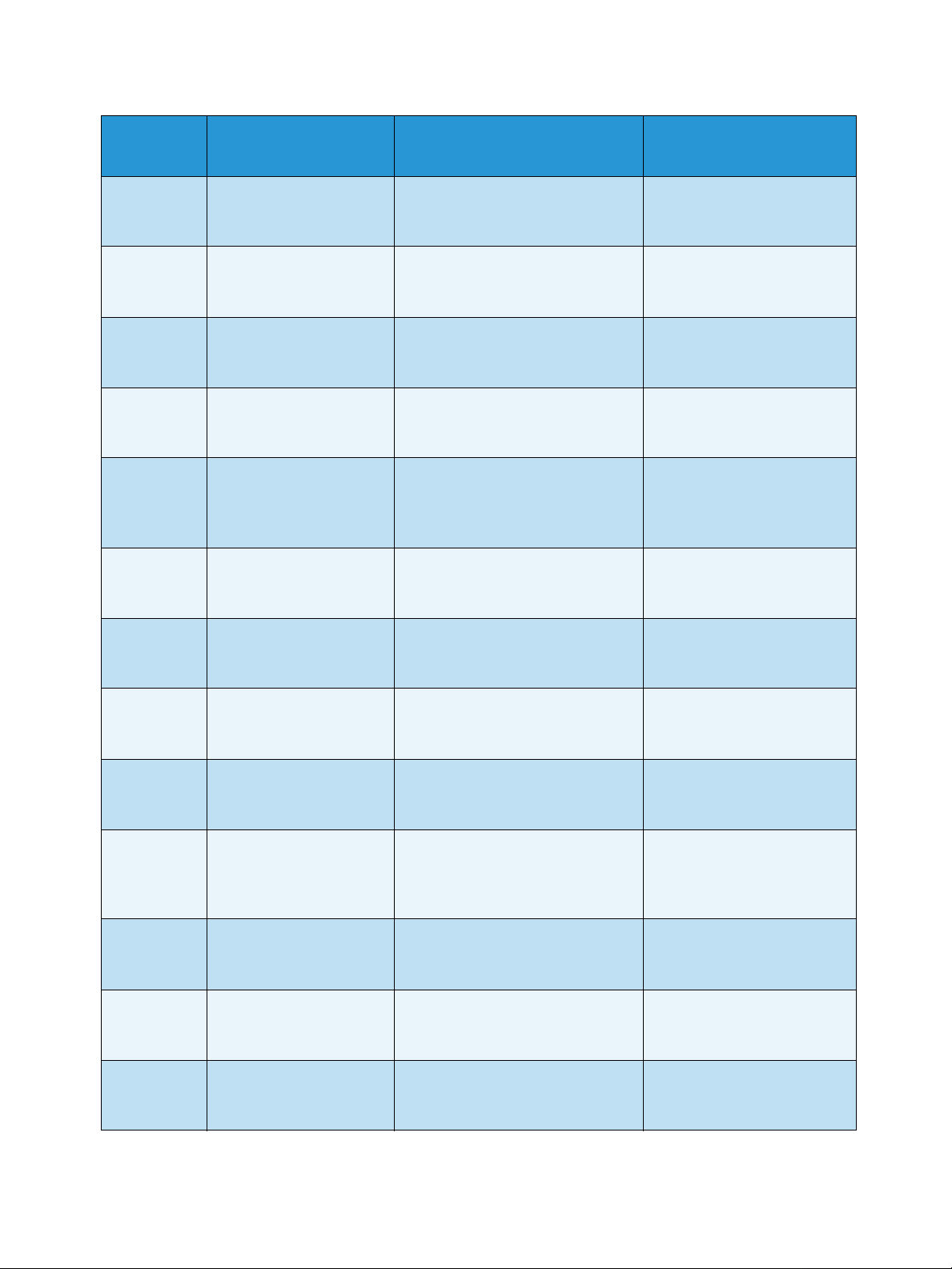
Numer
programu
Pozycja menu Opis
WartoϾ
(* ustawienie domyœlne)
1070 Allowed IPv4 IP Address
(7) - 1 (Dozwolony adres
IP IPv4 (7) – 1)
1071 Allowed IPv4 IP Address
(7) - 2 (Dozwolony adres
IP IPv4 (7) – 2)
1072 Allowed IPv4 IP Address
(7) - 3 (Dozwolony adres
IP IPv4 (7) – 3)
1073 Allowed IPv4 IP Address
(7) - 4 (Dozwolony adres
IP IPv4 (7) – 4)
1074 IPv4 Access Control
Mask bit length (7)
(D³ugoœæ bi towa maski
kontroli dostêpu IPv4 (7))
1078 Allowed IPv4 IP Address
(8) - 1 (Dozwolony adres
IP IPv4 (8) – 1)
1079 Allowed IPv4 IP Address
(8) - 2 (Dozwolony adres
IP IPv4 (8) – 2)
S³u¿y do ustawienia pierwszych 8
bitów dozwolonego adresu IP IPv4
(7) – 1.
S³u¿y do ustawienia pierwszych 8
bitów dozwolonego adresu IP IPv4
(7) – 2.
S³u¿y do ustawienia pierwszych 8
bitów dozwolonego adresu IP IPv4
(7) – 3.
S³u¿y do ustawienia pierwszych 8
bitów dozwolonego adresu IP IPv4
(7) – 4.
S³u¿y do ustawienia d³ugoœci
bitowej (7) maski kontroli dostêpu
dla IPv4.
S³u¿y do ustawienia pierwszych 8
bitów dozwolonego adresu IP IPv4
(8) – 1.
S³u¿y do ustawienia pierwszych 8
bitów dozwolonego adresu IP IPv4
(8) – 2.
0* - 255
0* - 255
0* - 255
0* - 255
0* - 32
0* - 255
0* - 255
1080 Allowed IPv4 IP Address
(8) - 3 (Dozwolony adres
IP IPv4 (8) – 3)
1081 Allowed IPv4 IP Address
(8) - 4 (Dozwolony adres
IP IPv4 (8) – 4)
1082 IPv4 Access Control
Mask bit length (8)
(D³ugoœæ bi towa maski
kontroli dostêpu IPv4 (8))
1086 Allowed IPv4 IP Address
(9) - 1 (Dozwolony adres
IP IPv4 (9) – 1)
1087 Allowed IPv4 IP Address
(9) - 2 (Dozwolony adres
IP IPv4 (9) – 2)
1088 Allowed IPv4 IP Address
(9) - 3 (Dozwolony adres
IP IPv4 (9) – 3)
S³u¿y do ustawienia pierwszych 8
bitów dozwolonego adresu IP IPv4
(8) – 3.
S³u¿y do ustawienia pierwszych 8
bitów dozwolonego adresu IP IPv4
(8) – 4.
S³u¿y do ustawienia d³ugoœci
bitowej (8) maski kontroli dostêpu
dla IPv4.
S³u¿y do ustawienia pierwszych 8
bitów dozwolonego adresu IP IPv4
(9) – 1.
S³u¿y do ustawienia pierwszych 8
bitów dozwolonego adresu IP IPv4
(9) – 2.
S³u¿y do ustawienia pierwszych 8
bitów dozwolonego adresu IP IPv4
(9) – 3.
0* - 255
0* - 255
0* - 32
0* - 255
0* - 255
0* - 255
WorkCentre 50 19/5021
Dodatek dotycz¹cy sieci
39
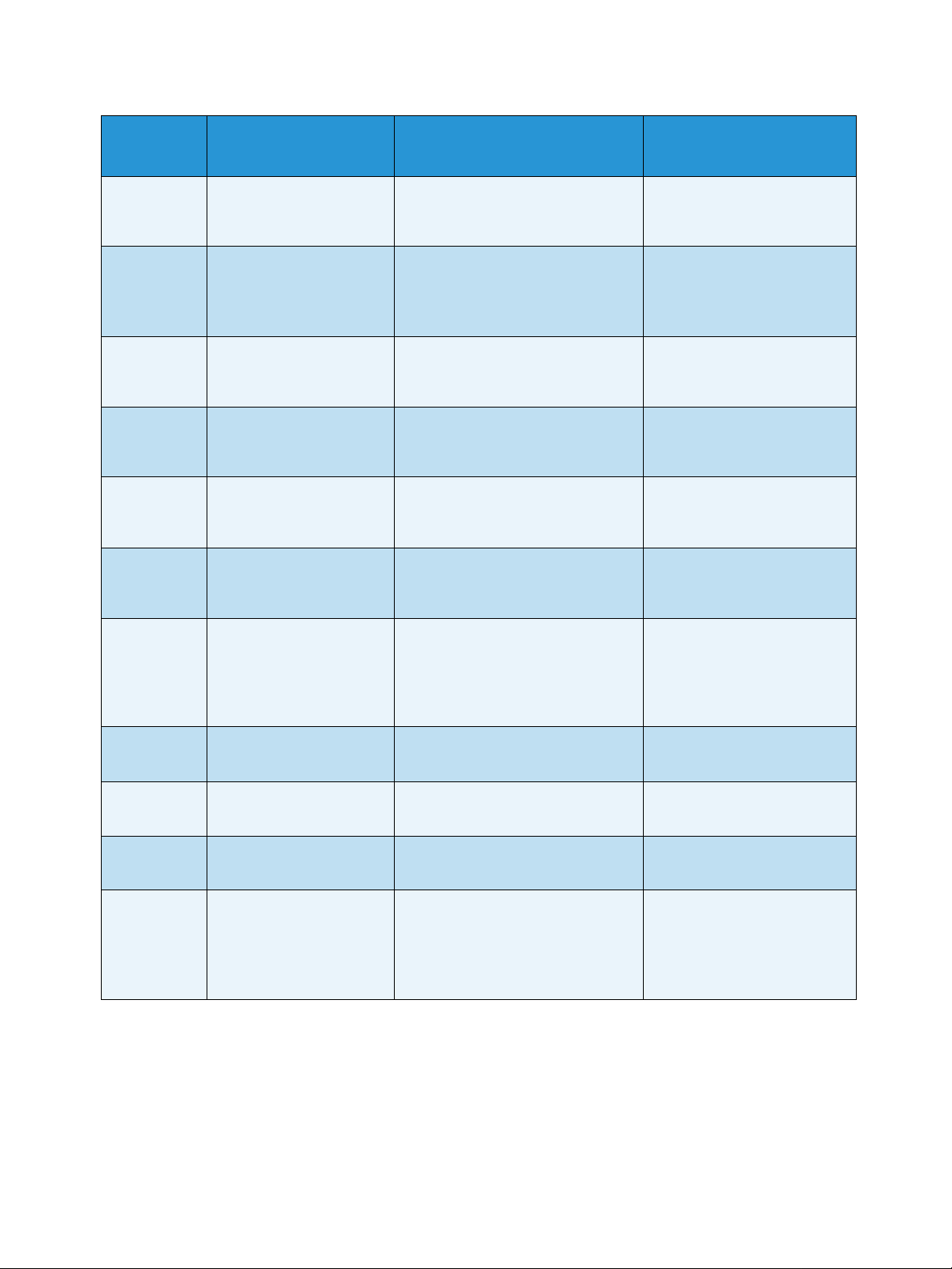
Numer
programu
Pozycja menu Opis
WartoϾ
(* ustawienie domyœlne)
1089 Allowed IPv4 IP Address
(9) - 4 (Dozwolony adres
IP IPv4 (9) – 4)
1090 IPv4 Access Control
Mask bit length (9)
(D³ugoœæ bi towa maski
kontroli dostêpu IPv4 (9))
1094 Allowed IPv4 IP Address
(10) - 1 (Dozwolony
adres IP IPv4 (10) – 1)
1095 Allowed IPv4 IP Address
(10) - 2 (Dozwolony
adres IP IPv4 (10) – 2)
1096 Allowed IPv4 IP Address
(10) - 3 (Dozwolony
adres IP IPv4 (10) – 3)
1097 Allowed IPv4 IP Address
(10) - 4 (Dozwolony
adres IP IPv4 (10) – 4)
1098 IPv4 Access Control
Mask bit length (10)
(D³ugoœæ bi towa maski
kontroli dostêpu IPv4
(10))
S³u¿y do ustawienia pierwszych 8
bitów dozwolonego adresu IP IPv4
(9) – 4.
S³u¿y do ustawienia d³ugoœci
bitowej (9) maski kontroli dostêpu
dla IPv4.
S³u¿y do ustawienia pierwszych 8
bitów dozwolonego adresu IP IPv4
(10) – 1.
S³u¿y do ustawienia pierwszych 8
bitów dozwolonego adresu IP IPv4
(10) – 2.
S³u¿y do ustawienia pierwszych 8
bitów dozwolonego adresu IP IPv4
(10) – 3.
S³u¿y do ustawienia pierwszych 8
bitów dozwolonego adresu IP IPv4
(10) – 4.
S³u¿y do ustawienia d³ugoœci
bitowej (10) mask i kontrol i dostêpu
dla IPv4.
0* - 255
0* - 32
0* - 255
0* - 255
0* - 255
0* - 255
0* - 32
1103 SNMP Port Status (Stan
portu SNMP)
1104 LPD Port Status (Stan
portu LPD)
1105 Port 9100 Port Status
(Stan portu 9100)
1106 CentreWare Internet
Services Start Status
(Pocz¹tkowy stan us³ug
CentreWare Internet
Services)
40
S³u¿y do ustawienia pocz¹tkowego
stanu portu SNMP.
S³u¿y do ustawienia pocz¹tkowego
stanu portu LPD.
S³u¿y do ustawienia pocz¹tkowego
stanu portu 9100.
S³u¿y do ustawienia pocz¹tkowego
stanu us³ug CentreWare Internet
Services.
0: Disabled (Wy³¹czony)
1: Enabled ( W ³¹czony)*
0: Disabled (Wy³¹czony)
1: Enabled ( W ³¹czony)*
0: Disabled (Wy³¹czony)
1: Enabled ( W ³¹czony)*
0: Disabled (Wy³¹czony)
1: Enabled ( W ³¹czony)*
WorkCentre 5019/ 5021
Dodatek dotycz¹cy sieci
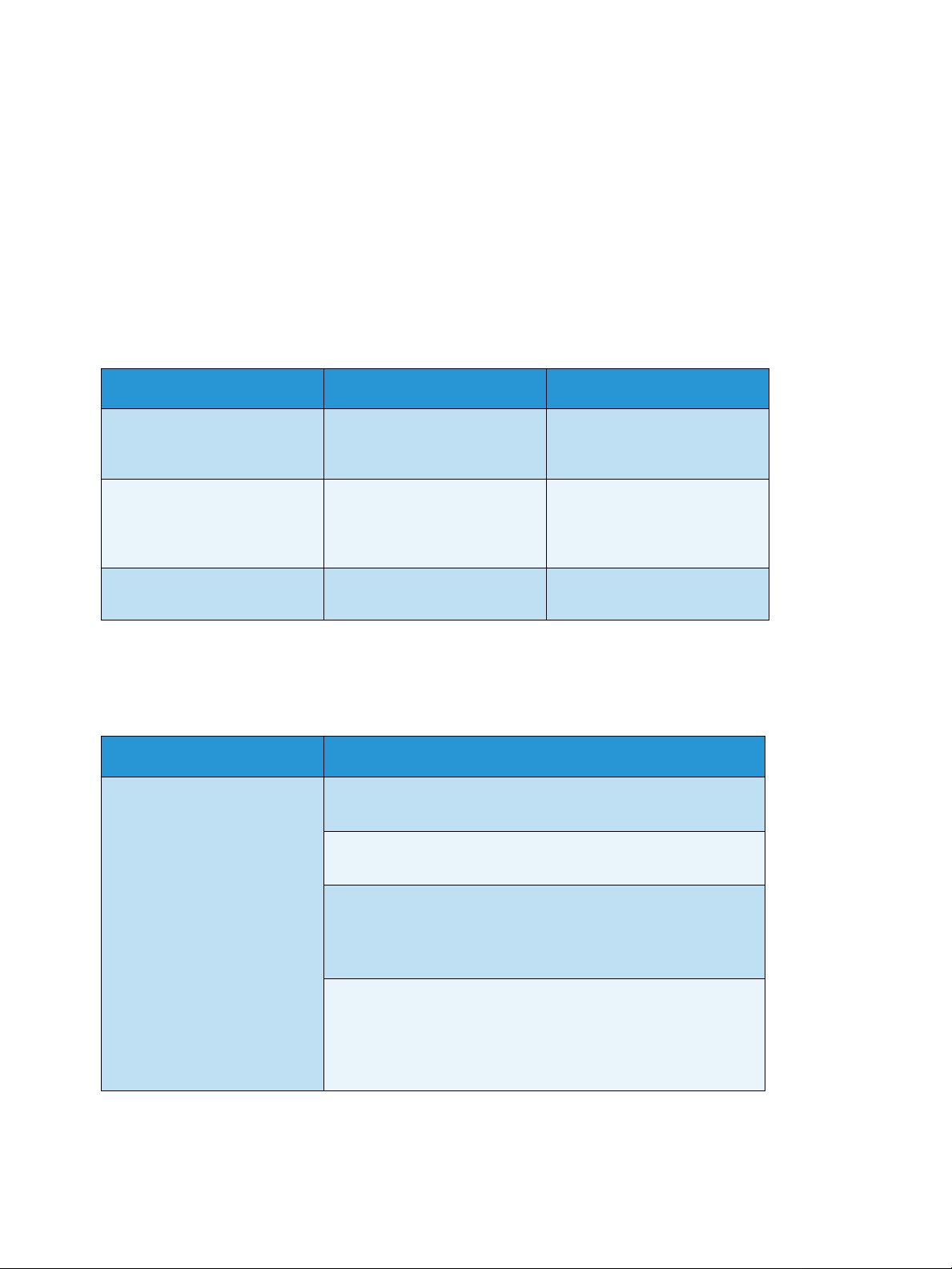
Problemy zwi¹zane z sieci¹
W tej sekcji znajduj¹ siê mo¿liwe rozwi¹zania problemów zwi¹zanych z sieci¹.
Problemy z korzystaniem z protoko³u TCP/IP (LPD/Port 9100)
Poni¿sza tabela zawiera mo¿liwe przyczyny problemów wystêpuj¹cych podczas korzystania z TCP/IP
(LPD/Port 9100), metody sprawdzania oraz czynnoœci, które nale¿y wykonaæ.
Nie mo¿na drukowaæ
Mo¿liwe przyczyny Sposób sprawdzenia Rozwi¹zanie
Nie zosta³ ustawiony
prawid³owy adres IP.
Podczas przetwarzania pracy
drukowania wyst¹pi³a
nieodwracalna usterka.
Wybrany protokó³ nie jest
zgodny z komputerem.
Poproœ administratora sieci o
sprawdzenie, czy adres IP
urz¹dzenia jest prawid³owy.
SprawdŸ, czy b³¹d jest
wyœwietlany na panelu
sterowania?
SprawdŸ wybrany protokó³. W ybierz pro to kó³ zgod ny z
Ustaw prawid³owy adres IP w
urz¹dzeniu.
Wy³¹cz zasilanie urz¹dzenia,
poczekaj na zgaœniêcie
wyœwietlacza, a nastêpnie
ponownie w³¹cz zasilanie.
komputerem.
Problemy z korzystaniem z us³ug CentreWare Internet Services
Poni¿sza tabela zawiera mo¿liwe rozwi¹zania problemów, które mog¹ wyst¹piæ podczas korzystania
z us³ug Centre Ware Internet Services.
Objawy Rozwi¹zanie
Nie mo¿na nawi¹zaæ
po³¹czenia z us³ugami
CentreWare Internet Services.
Czy urz¹dzenie pracuje prawid³owo?
SprawdŸ, czy zasilanie urz¹dzenia jest w³¹czone.
Czy us³ugi Internet Services s¹ uruchomione?
Wydrukuj i sprawdŸ Raport ustawieñ systemu.
WorkCentre 50 19/5021
Dodatek dotycz¹cy sieci
Czy adres internetowy zosta³ wprowadzony prawid³owo?
SprawdŸ ponownie adres internetowy. Jeœli nadal nie mo¿na
nawi¹zaæ po³¹czenia z us³ugami CentreWare Internet Services,
spróbuj uzyskaæ po³¹czenie, wprowadzaj¹c adres IP.
Czy u¿ywany jest serwer proxy?
Urz¹dzenie mo¿e nie nawi¹zaæ po³¹czenia z niektórymi serwerami
proxy. Nie korzystaj z serwera proxy. W przegl¹darce
internetowej wy³¹cz korzystanie z serwera proxy, ewentualnie
wy³¹cz korzystanie z serwera proxy dla u¿ywanego adresu.
41

Objawy Rozwi¹zanie
Nie znika komunikat "Please
wait" (Proszê czekaæ).
Poczekaj chwilê.
Jeœli stan siê utrzymuje, naciœnij przycisk Refresh (Odœwie¿).
Jeœli stan utrzymuje siê nadal, sprawdŸ, czy urz¹dzenie dzia³a
prawid³owo.
Brak reakcji po naciœniêciu
przycisku Refresh (Odœwie¿).
Ramka po prawej stronie nie
jest aktualizowana po wybraniu
Czy u¿ywana jest obs³ugiwana przegl¹darka internetowa?
Aby sprawdziæ, czy przegl¹darka internetowa jest obs³ugiwana,
patrz Korzystanie z us³ug CentreWare Internet Services na
stronie 16.
pozycji menu po lewej stronie.
Ekran jest podzielony. Zmieñ wielkoœæ okna przegl¹darki internetowej.
Ekran nie jest aktualizowany. Naciœnij przycisk Refresh (Odœwie¿).
Brak reakcji po naciœniêciu
przycisku Apply (Zastosuj).
Czy wprowadzone wartoœci s¹ prawid³owe?
Jeœli zosta³a wprowadzona wartoœæ spoza zakresu,
automatycznie zostanie zamieniona na wartoœæ znajduj¹c¹ siê w
zakresie.
Czy w³aœni e jest u¿ywany lub by³ u¿y wany przed chwil¹ panel
sterowania urz¹dzenia?
Jeœli zosta³a w³¹czona funkcja automatycznego resetowania,
ustawienia wprowadzone przez us³ugi CentreWare Internet
Services nie zostan¹ zastosowane, dopóki nie up³ynie okreœlony
czas. Poczekaj chwilê.
Po klikniêciu przycisku Apply
(Zastosuj) w oknie przegl¹darki
jest wyœwietlany komunikat
taki jak "The server has
returned ineffective or
unrecognizable response"
(Serwer zwróci³ nieprawid³ow¹
lub nierozpoznawaln¹
odpowiedŸ) lub "No data"
(Brak danych).
Czy urz¹dzenie znajduje siê w trybie energooszczêdnym?
Anuluj tryb energooszczêdny, a nastêpnie spróbuj ponownie.
Czy has³o jest prawid³owe?
Has³o wprowadzone ponownie w celu potwierdzenia nie jest
zgodne. WprowadŸ has³o prawid³owo.
Uruchom urz¹dzenie ponownie.
42
WorkCentre 5019/ 5021
Dodatek dotycz¹cy sieci
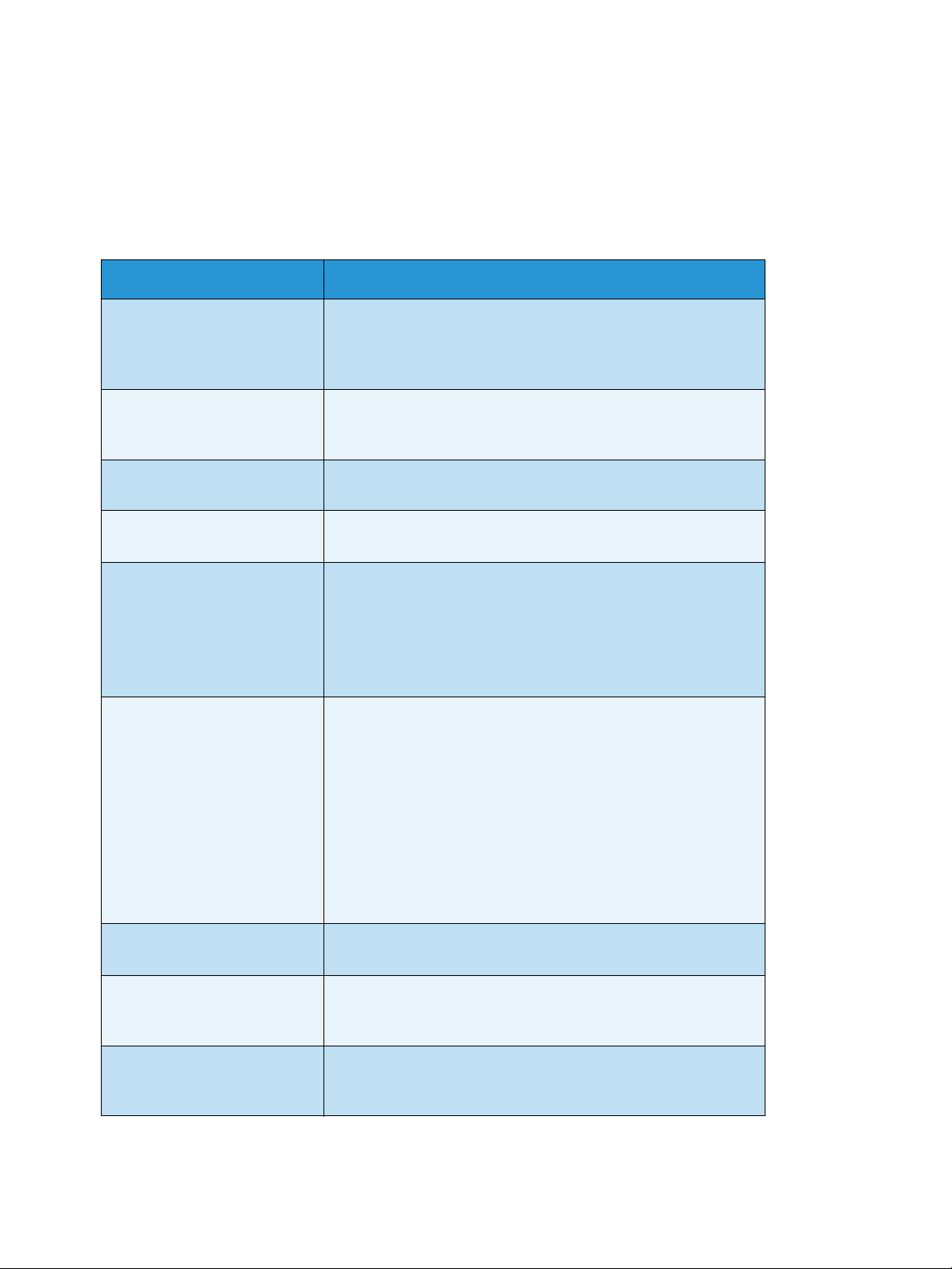
Problemy z po³¹czeniem internetowym/intranetowym
Poni¿sza tabela zawiera mo¿liwe przyczyny i rozwi¹zania problemów, które mog¹ wyst¹piæ podczas
pod³¹czania do Internetu lub intranetu.
Nie mo¿na nawi¹zaæ po³¹czenia z Internetem lub intranetem
Mo¿liwe przyczyny Rozwi¹zanie
Adres IP nie zosta³ ustawiony
prawid³owo.
Adres IP bramy nie zosta³
ustawiony prawid³owo.
Maska podsieci nie zosta³a
ustawiona prawid³owo.
Adres serwera DNS nie zosta³
ustawiony prawid³owo.
W ybrany serwer DNS nie mo¿e
rozwi¹zaæ adresu.
Ustawienie adresu, który nie
korzysta z serwera proxy, jest
nieprawid³owe.
SprawdŸ ustawienie adresu IP. Jeœli adres IP nie zosta³
ustawiony prawid³owo, okreœl sta³y adres IP, ewentualnie
skorzystaæ z protoko³u DHCP lub funkcji Autonet, aby
rozwi¹zaæ adres IP.
WprowadŸ prawid³owy adres IP bramy podczas ³¹czenia z
serwerem proxy lub serwerem sieci Web za poœrednictwem
bramy IP.
Ustaw prawid³ow¹ maskê podsieci zgodn¹ z wykorzystywanym
œrodowiskiem.
SprawdŸ adres serwera DNS.
Wybierz serwer DNS, który mo¿e rozwi¹zaæ adres.
W przypadku ³¹czenia za poœrednictwem serwera proxy ustaw
adres IP serwera DNS, który mo¿e rozwi¹zaæ adres serwera
proxy.
W przypadku ³¹czenia bez poœrednictwa serwera proxy ustaw
adres IP serwera DNS, który mo¿e rozwi¹zaæ adres docelowy.
SprawdŸ, czy zosta³y ustawione jedynie adresy, które nie
korzystaj¹ z serwera proxy. Nawet jeœli zosta³y ok reœlone adres y
nie przechodz¹ce przez serwer proxy przy u¿yciu FQDN, gdy
serwer jest dostêpny bezpoœrednio przy u¿yciu jego adresu IP,
zarejestrowany serwer nie bêdzie wykluczony. Ustaw adres, który
nie korzysta z serwera proxy.
Podobnie nawet jeœli zosta³ bezpoœrednio okreœlony adres,
który nie korzysta z serwera proxy, gdy serwer jest dostêpny
bezpoœrednio przy u¿yciu FQDN, zarejestrowany serwer nie
bêdzie wykluczony. Ustaw adres I P przy u¿yc iu FQ DN, kt ór y n ie
korzysta z serwera proxy.
Pod³¹czony serwer lub serwer
proxy jest nieczynny.
Przewód sieciowy jest
od³¹czony lub uszkodzony.
Nie mo¿na nawi¹zaæ
po³¹czenia z powodu obci¹¿enia
aplikacji w serwerze.
WorkCentre 50 19/5021
Dodatek dotycz¹cy sieci
SprawdŸ, czy serwer lub serwer proxy, z którym chcesz
nawi¹zaæ po³¹czenie, pracuje prawid³owo.
SprawdŸ pod³¹czenie przewodu sieciowego. Zalecane jest u¿ycie
œrodowiska z drzewem rozpinaj¹cym w celu utworzenia
œrodowiska odpornego na roz³¹czenia.
Poczekaj chwilê, a nastêpnie ponownie uzyskaj dostêp do
serwera.
43

Mo¿liwe przyczyny Rozwi¹zanie
Wyst¹pi³ b³¹d, ale nie jest
wyœwietlany na panelu
sterowania.
Nie mo¿na nawi¹zaæ
po³¹czenia z powodu
ograniczeñ dostêpu
ustawionych w serwerze proxy ,
w zaporze firewall lub w
serwerze sieci Web.
B³êdy, k tóre wyst¹pi³y podczas wykonywania procesów w tle, nie
s¹ wyœwietlane na panelu sterowania. Aby sprawdziæ wyniki
wykonania, wydrukuj Raport historii prac.
Poni¿ej przedstawiono typy ograniczeñ dostêpu. SprawdŸ
ustawione ograniczenie dostêpu.
Ograniczenie adresu (portu)
Ograniczenie SSL
Ograniczenie dostêpu u¿ytkownika (lub poziom upowa¿nienia
dostêpu)
Blokowanie treœci
Ograniczenie schematu (na przyk³ad ograniczenie korzystania z
HTTP)
Ograniczenie rozmiaru przekazywanych danych
Ograniczenie metody (na przyk³ad ograniczenie korzystania z
POST)
Ograniczenie nag³ówka HTTP (na przyk³ad udzielenie dostêpu
tylko niektórym przegl¹darkom)
Ograniczenie czasu (na przyk³ad udzielenie dostêpu tylko w
okreœlonych przedzia³ach czasowych)
Nie mo¿na nawi¹zaæ po³¹czenia z ¿¹danym serwerem sieci Web
Objawy Rozwi¹zanie
W urz¹dzeniu nie zosta³o
ustawione korzystanie z
serwera proxy.
W urz¹dzeniu zosta³o
ustawione korzystanie z
serwera proxy, mimo ¿e
œrodowisko z niego nie
korzysta.
Adres serwera proxy nie zosta³
ustawiony prawid³owo.
Nie mo¿na nawi¹zaæ
po³¹czenia, poniewa¿ nazwa
u¿ytkownika lub has³o jest
nieprawid³owe, gdy serwer
proxy wymaga
uwierzytelnienia.
Jeœli w urz¹dzeniu, które pracuje w otoczeniu korzystaj¹cym z
serwera proxy, nie ustawiono korzystania z serwera proxy, nie
mo¿na nawi¹zaæ po³¹czenia z ¿¹danym serwerem sieci Web.
Ustaw w urz¹dzeniu korzystanie z serwera proxy.
Nie ustawiaj korzystania z serwera proxy w urz¹dzeniu
pracuj¹cym w otoczeniu, które nie wymaga korzys tania z s erwera
proxy (takim jak intranet).
Jeœli w urz¹dzeniu ustawiono korzystanie z serwera proxy i nie
ustawiono prawid³owego adresu serwera proxy, nie mo¿na
nawi¹zaæ po³¹czenia z ¿¹danym serwerem sieci Web. Ustaw
prawid³owy adres serwera proxy.
Ustaw w urz¹dzeniu nazwê u¿ytkownika i has³o, dla których
serwer proxy udzieli zezwolenia na po³¹czenie.
44
WorkCentre 5019/ 5021
Dodatek dotycz¹cy sieci

Problemy z po³¹czeniem IPv4 lub IPv6
Poni¿sza tabela z awiera mo¿ liwe roz wi¹zania problemów, które mog¹ wyst¹piæ podczas ³¹czeni a z adr esem
IPv4 lub IPv6.
Nie mo¿na nawi¹zaæ po³¹czenia z adresem IPv4
Objawy Rozwi¹zanie
Podczas wprowadzania adresu
IPv4 urz¹dzenie nie dzia³a
prawid³owo, gdy na pocz¹tku
wartoœci adresu dodano cyfrê
0, na przyk³ad 192.168.010.033
Nie dodawaj cyfry 0 na pocz¹tku wartoœci adresu.
Nie mo¿na nawi¹zaæ po³¹czenia z adresem IPv6
Objawy Rozwi¹zanie
Nie mo¿na uzyskaæ dostêpu do
urz¹dzenia przez okreœlenie
adresu typu link-local.
Nie mo¿na nawi¹zaæ
po³¹czenia z systemie
operacyjnym Wind ows
obs³uguj¹cym protokó³ IPv6.
Do³¹cz identyfikator zakresu do adresu typu link-local.
Aby na przyk³ad uzyskaæ dostêp do urz¹dzenia za pomoc¹
przegl¹darki Internet Explorer 7 w systemie Windows Vista przez
okreœlenie adresu fe80::203:baff:fe48:9010, nale¿y jako
identyfikator zakresu do³¹czyæ numer po³¹czenia obszaru
lokalnego karty Ethernet w systemie Windows Vista (taki jak 8)
(w tym przyk³adzie nale¿y wprowadziæ
fe80::203:baff:fe48:9010%8).
Ustaw sta³e adresy w systemach operacyjnych Windows
obs³uguj¹cych protokó³ IPv6.
Wyszukiwanie urz¹dzeñ na
zewn¹trz routera nie dzia³a
prawid³owo.
WorkCentre 50 19/5021
Dodatek dotycz¹cy sieci
W przypadku przejœcia poza router podczas wyszukiwania SMB
nale¿y wprowadziæ adres odbiorcy bezpoœrednio.
Tryb multiemisji jest obs³ugiwany tylko w ³¹czu lokalnym
(FF02::1).
45

Nie mo¿na drukowaæ w œrodowisku IPv6
Objawy Rozwi¹zanie
Nie mo¿na korzystaæ z
drukarki udostêpnionej w
systemie Windows z pozio mu
komputera z systemem
Windows obs³uguj¹cym
protokó³ IPv6 w œrodowisku
sieciowym IPv6 bez serwera
DNS.
Zarejestruj nazwê komputera urz¹dzenia w pliku "hosts" w
systemie operacyjnym Windows obs³uguj¹cym protokó³ IPv6.
Przyk³ad:
Zarejestruj nazwê w pliku C:\Windows\system32\driver\etc\hosts.
Inne problemy IPv6
Objawy Rozwi¹zanie
Adresy IPv6 nie s¹
wprowadzone prawid³owo w
wyjœciowych rejestrach prac.
U¿yj adresu IPv4.
46
WorkCentre 5019/ 5021
Dodatek dotycz¹cy sieci

Uwagi i ograniczenia
W tej sekcji znajduj¹ siê uwagi i ograniczenia, których nale¿y przestrzegaæ podczas u¿ywania urz¹dzenia.
Uwagi i ograniczenia dotycz¹ce u¿ytkowania urz¹dzenia, funkcji kopiowania, drukowania i skanowania
mo¿na znaleŸæ w Podrêczniku u¿ytkownika WorkCentre 5019/5021.
Uwaga Skanowanie za poœrednictwem sieci Ethernet nie jest obs³ugiwane.
Uwagi i ograniczenia podczas ³¹cz enia z Internetem lub intranetem
po³¹czenia internetowe/intranetowe
W zale¿noœci od serwera sieci Web, aplikacji w serwerze, serwera proxy i zapory firewall, nawi¹zanie
po³¹czenia z Internetem lub intranetem mo¿e byæ niemo¿liwe.
Aby mo¿na by³o uzyskaæ po³¹czenie z Internetem lub intranetem przy u¿yciu aplikacji serwera, serwera
proxy lub zapory firewall innego producenta, musz¹ byæ spe³nione nastêpuj¹ce wymagania:
• Oprogramowanie musi byæ uruchomione w systemie Windows XP, Windows Server 20 03, Windows
Server 2008, W indows Server 2008 R2, W indows Vista, Windows 7, Wind ows 8 lub W indo ws Server
2012.
• Musz¹ byæ spe³nione wymagania normy RFC2617: uwierzytelnianie HTTP: uwierzytelnianie
dostêpu podstawowe i szyfrowane (obs³ugiwane jest tylko uwierzytelnianie podstawowe, inne
metody uwierzytelniania nie s¹ obs³ugiwane).
• Obs³ugiwane metody GET/CONNECT/POST
Us³ugi CentreWare Internet Services
• W zale¿noœci od ustawieñ przegl¹darki, tekst wyboru jêzyka mo¿e nie byæ wyœwietlany
prawid³owo.
• W przypadku prób uzyskania dostêpu do us³ug CentreWare Internet Services z kilku przegl¹darek
jednoczeœnie lub w zale¿noœci od stanu sieci karty mog¹ nie byæ wyœwietlane prawid³owo W
takim przypadku odœwie¿ wyœwietlacz.
Uwagi i ograniczenia dotycz¹ce obs³ugi za pomoc¹ komputerów
Obs³ugiwane systemy operacyjne
Obs³ugiwany system operacyjny mo¿e ró¿niæ siê w zale¿noœci od funkcji. Dodatkowe informacje mo¿n a
znaleŸæ w Podrêczniku u¿ytkownika WorkCentre 5019/5021.
WorkCentre 50 19/5021
Dodatek dotycz¹cy sieci
47
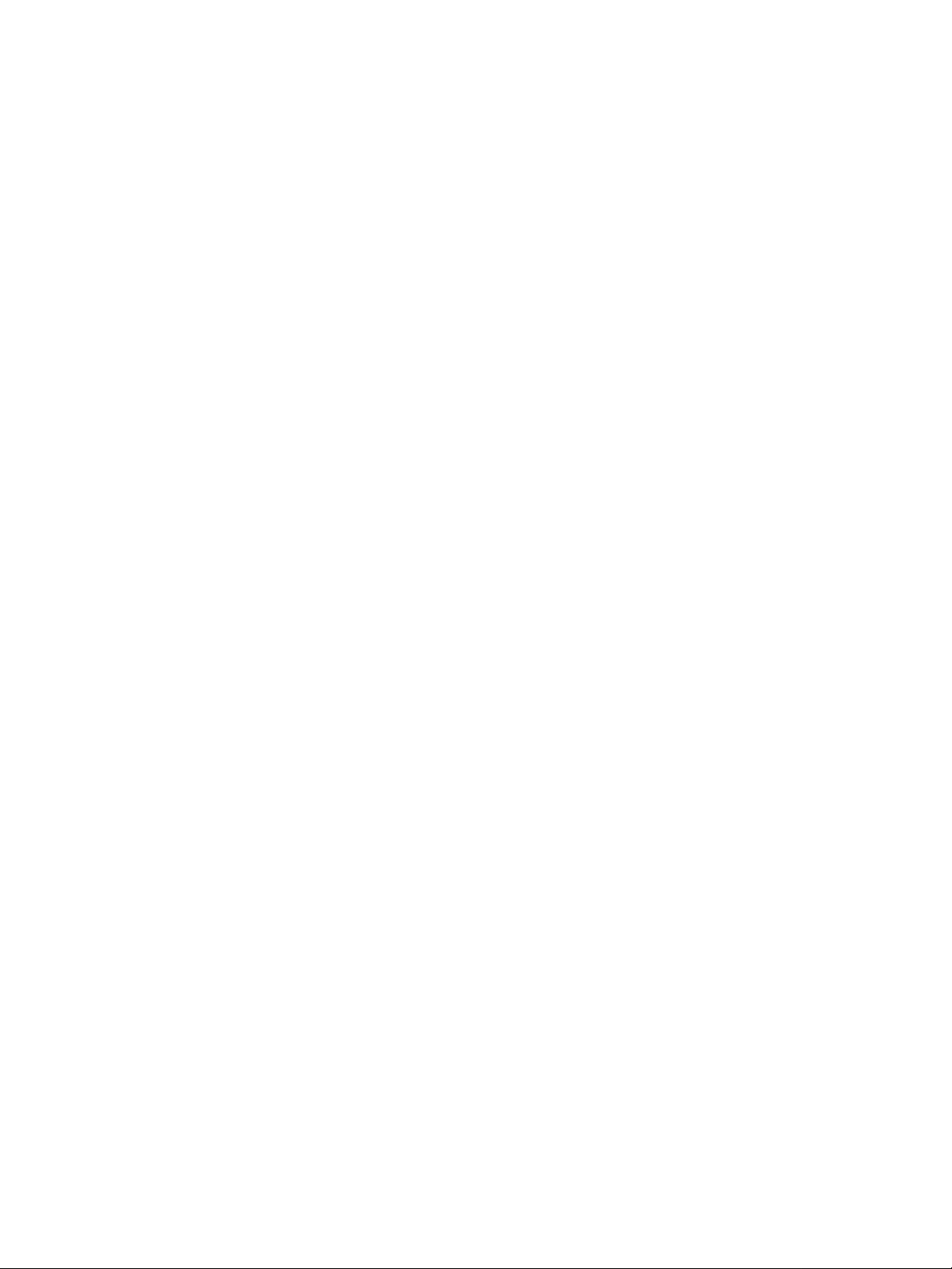
Uwagi i ograniczenia dotycz¹ce korzystania z protoko³u TCP/IP (LPD/Port
9100).
W tej sekcji znajduj¹ siê uwagi i ograniczenia, których nale¿y przestrzegaæ podczas korzystania z
protoko³u TCP/IP (LPD/Port 9100).
Konfiguracja w urz¹dzeniu
• Zarz¹dzane adresy IP dotycz¹ ca³ego systemu. Ustawienia mo¿na skonfigurowaæ wy³¹cznie po
konsultacji z administratorem sieci.
• W zale¿noœci od œrodowiska sieci owego mo¿e byæ wymaga ne ustawi enie mask i podsie ci i adresó w
bramy. Skontaktuj siê z administratorem sieci i skonfiguruj wymagane ustawienia.
Konfiguracja w komputerze
• Zarz¹dzane adresy IP dotycz¹ ca³ego systemu. Ustawienia mo¿na skonfigurowaæ wy³¹cznie po
konsultacji z administratorem sieci.
• W celu skonfigurowania sieci, na przyk³ad adresów IP, przy u¿yciu hosta u¿ytkowanego w us³udze
Network Information Service (NIS) skontaktuj siê z administratorem us³ugi NIS.
Podczas drukowania
Jeœli zostanie zmieniony adres IP lub nazwa komputera, pytania i procesy anulowania wysy³ane z
urz¹dzenia nie bêd¹ wykonywane prawid³owo. Dlatego te¿ w przypadku braku danych drukowania w
buforze odbiorczym nale¿y wy³¹czyæ i w³¹czyæ urz¹dzenie.
Uwaga Za pomoc¹ panelu sterowania urz¹dzenia mo¿na anulowaæ drukowanie bie¿¹cych danych
drukowania w buforze odbiorczym urz¹dzenia, jednak¿e nie mo¿na anulowaæ drukowania
oczekuj¹cych danych drukowania.
Uwagi i ograniczenia dotycz¹ce po³¹czenia IPv6
W tej sekcji znajduj¹ siê uwagi i ograniczenia, których nale¿y przestrzegaæ podczas korzystania z
po³¹czenia IPv6.
• Do drukowania w œrodowisku IPv6 mo¿na u¿ywaæ tylko nastêpuj¹cych wersji systemów
operacyjnych:
• Windows XP
• Windows Vista
• Windows 7
• Windows Server 2008
• Windows Server 2008 R2
• Windows 8
• Windows Server 2012
Uwaga W komputerach z systemem Windows XP nale¿y zainstalowaæ obs³ugê protoko³u IPv6.
48
WorkCentre 5019/ 5021
Dodatek dotycz¹cy sieci

• Tunelowanie IPv6 w IPv4 w samym urz¹dzeniu nie jest obs³ugiwane.
Uwaga Jeœli dla opcji IP Mode (Tryb IP) zosta³a wybrana wartoœæ IPv6, nie mo¿na korzystaæ z
tunelowania IPv6 w IPv4.
• Problemy z komunikacj¹ mog¹ wyst¹piæ, gdy w tej samej podsieci istnieje wiele routerów.
• Ustawienia sieciowe serwera DNS lub serwera wykorzystywanego przez urz¹dzenie mog¹
powodowaæ problemy z wydajnoœci¹ w przypa dku korzys tania z us³u g w œrodowi sku z podwójny m
stosem.
• Automatycznie ustawione adresy IPv6 i adresy IPv6 serwera DNS mog¹ byæ niedostêpne.
Okreœlenie "niedostêpne adresy IPv6" oznacza adresy typu site-local (fec0::) lub adresy z prefiksem
dokumentacji IPv6 (2001:db8::/32).
• Informacje DNS IPv4 mog¹ niekiedy byæ u¿ywane bezpoœrednio po uruchomieniu urz¹dzenia, jeœli
dla trybu pracy IP zosta³o wybrane ustawienie Dual Stack (Podwójny stos), zosta³y ustawione
informacje DNS dla obu protoko³ów IPv4 i IPv6, a urz¹dzenie komunikuje siê z innym urz¹dzeniem
okreœlonym przy u¿yciu FQDN.
• Adres wyœwietlany jako adres IP urz¹dzenia mo¿e byæ zmieniony.
Na przyk³ad w trybie Dual Stack (Podwójny stos) adres IPv4 lub IPv6 mo¿e nie byæ wyœwietlany,
ewentualnie mo¿e byæ wyœwietlany inny adres IPv6.
• W poni¿szych przypadkach urz¹dzenie mo¿e mieæ problemy z okreœleniem, czy adresy wskazuj¹ to
samo urz¹dzenie, dlatego te¿ mo¿e nie wykonywaæ poleceñ sprawdzania stanu (lpq) lub anulowania
(lprm) dla prac druku u¿ytkownika wykonywanych przez LPD.
• Gdy jednoczeœnie s¹ u¿ywane adresy IPv4 i IPv6 dla tego samego hosta
• Gdy jednoczeœnie jest u¿ywane wiele adresów IPv6 dla tego samego hosta
• Adresy IPv6 mog¹ nie byæ prawid³owo zapisywane w rejestrach prac. Aby zapewniæ prawid³owe
rejestrowanie, nale¿y korzystaæ z sieci IPv4.
WorkCentre 50 19/5021
Dodatek dotycz¹cy sieci
49
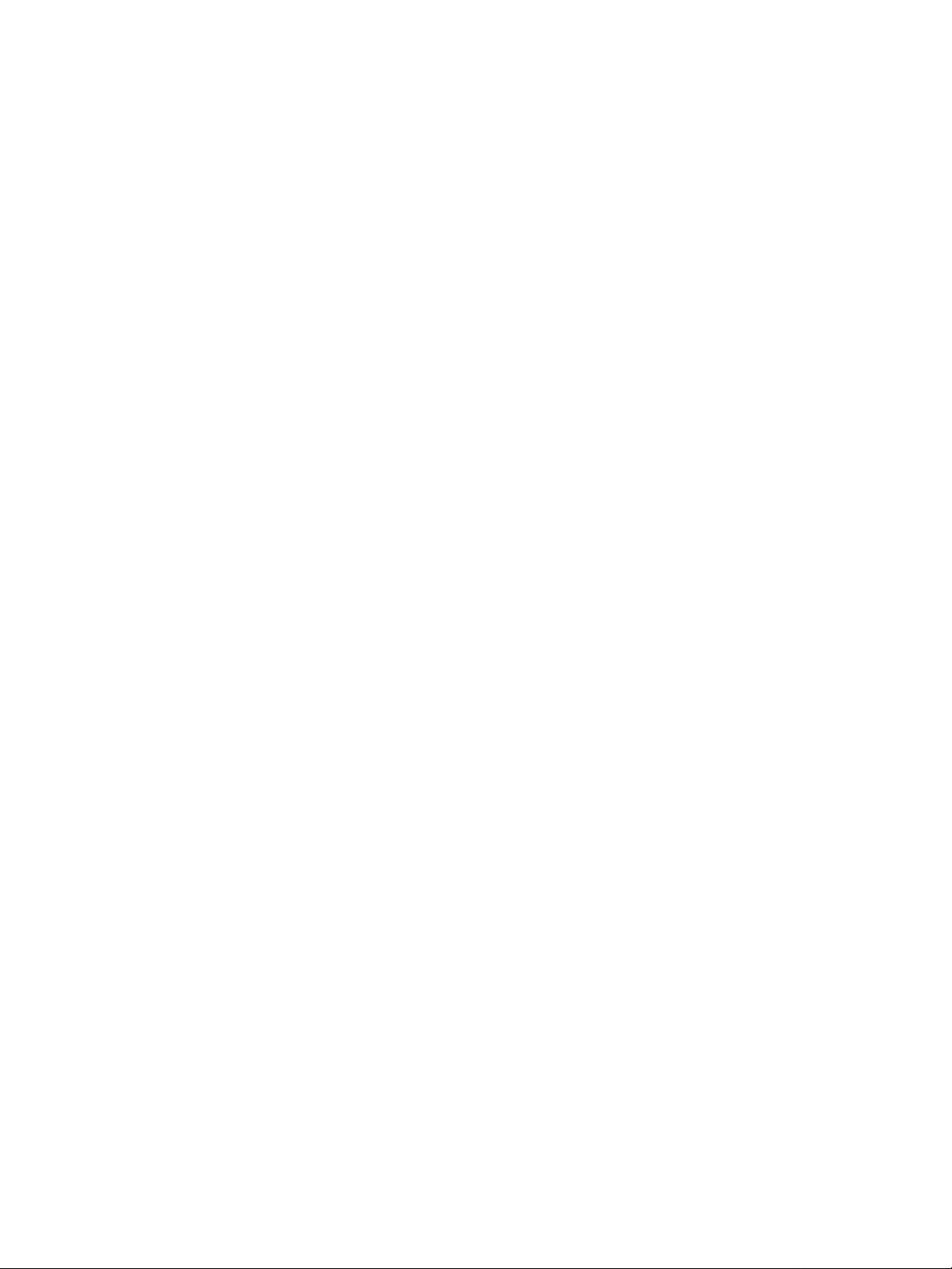
50
WorkCentre 5019/ 5021
Dodatek dotycz¹cy sieci

Indeks
A
adres IP
IPv4, 9
IPv6, 9
ustawienie, 9, 10
adres MAC, 20
C
czas do trybu uœpienia,19
F
filtrowanie
IPv4, 25
IPv6, 26
filtrowanie IP (zabezpieczenia), 25
funkcja skanowania, 6
H
HTTP, ustawienie protoko³u, 25
I
interfejs 10BASE-T/100BASE-TX, 29
interfejs Ethernet, 7, 30
interfejs urz¹dzenia, 29
interfejs U SB, 29
interfejs, urz¹dzenie, 29
IPv4, 21
adres IP, 9
filtrowanie, 25
IPv6, 21
adres IP, 9
filtrowanie, 26
J
jêzyk wyœwietlacza, 19
K
karta Properties (W³aœciwoœci), 18
konfiguracja opcji, ustawienie, 29
L
LPD, 6, 14
LPD (po³¹czenia), 23
N
narzêdzie Printer Se tup Utility do ustawienia ad resu
IP, 10
O
ogólne komunikaty Trap o b³êdach
uwierzytelniania, 22
ograniczenia, 48–50
po³¹czenie internetowe/intranetowe, 48
po³¹czenie IPv6, 49
TCP/IP, 49
P
pod³¹czenie drukarki do sieci, 6
po³¹czenia Ethernet, 20
port 9100, 6, 14
informacje o porcie, 24
ustawienie, 24
port komunikacyjny, aktywowanie, 14
port, aktywowanie, 14
prêdkoœæ transmisji, 20
problemy sieciowe, 42
problemy z po³¹czeniem, 42
przewód interfejsu, 7
przycisk Logowanie/Wylogowanie, 32
R
rozwi¹zywanie problemów
drukowanie, 42
IPv4 lub IPv6, 46
serwer sieci Web, 45
sieæ, 42
TCP/IP, 42
us³ugi CentreWare Internet Services, 42
S
sieæ, pod³¹czenie drukarki do sieci, 6
SNMP, 14
konfiguracja, 22
stopka regulacyjna, 29
WorkCentre 5019/ 5021
Dodatek dotycz¹cy sieci
51
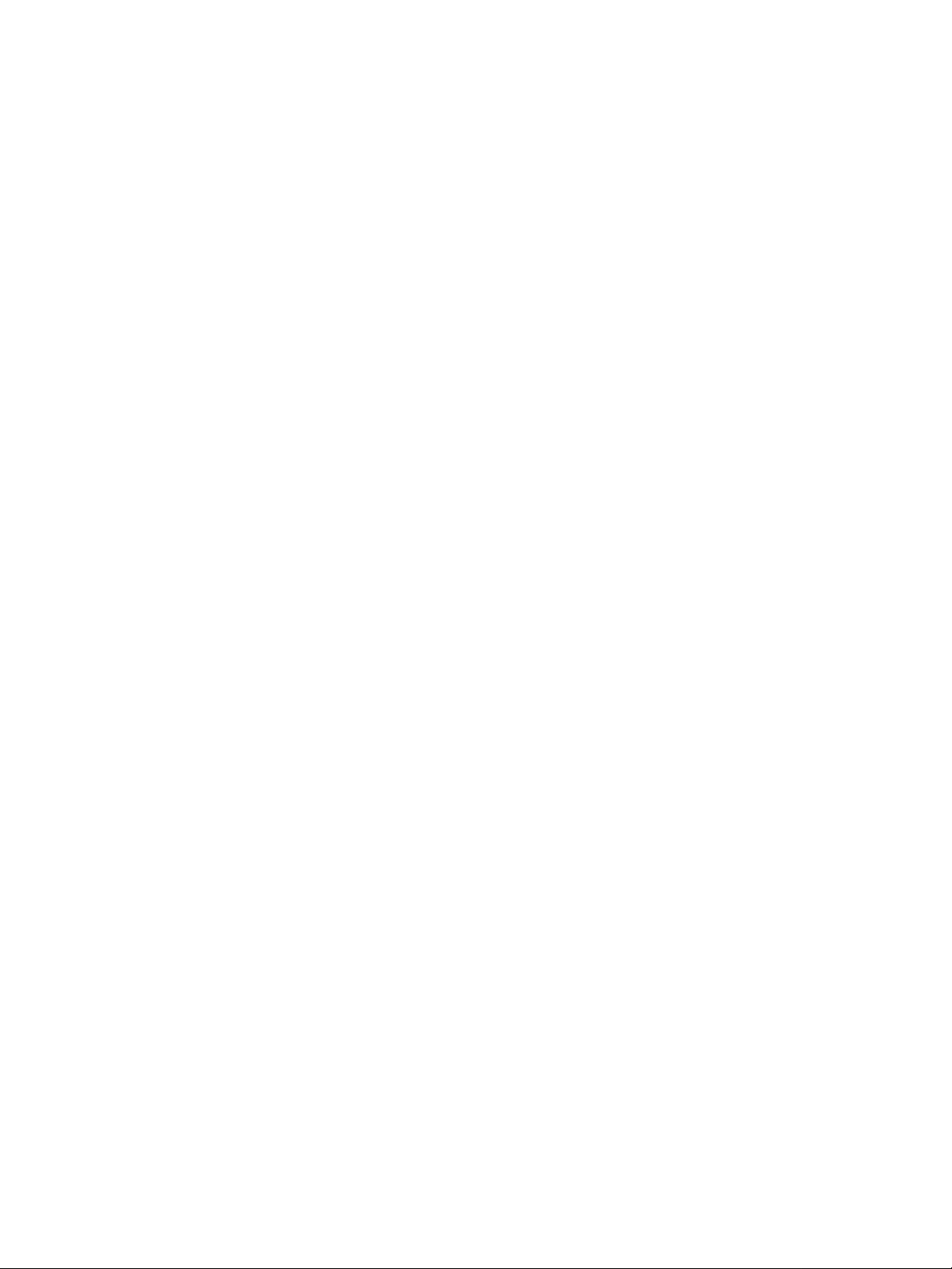
Œ
œrodowisko sieciowe, 6
œrodowisko sieciowe, ustawienie, 9
T
TCP/IP, 9
ograniczenia, 49
rozwi¹zywanie problemów, 42
ustawienia po³¹czeñ, 20
tryb administracji systemu
opuszczenie, 34
przejœcie, 32
tryb IP, 20
tryb niskiego zu¿ycia energii, 19
ustawienie
adres IP, 9, 10
adres MAC, 20
Ethernet (po³¹czenia), 20
konfiguracja opcji, 29
konfiguracja SNMP, 22
oszczêdzanie energii, 19
port (po³¹czenia),20
port 9100, 24
port LPD, 23
prêdkoœæ transmisji, 20
protokó³ HTTP, 25
TCP/IP (po³¹czenia), 20
us³ugi Intern et Services, 19
zegar, system, 32, 34
U
UDP IPv4, 22
UDP IPv6, 23
Us³ugi CentreWare Internet Services, ??–28
us³ugi CentreWare Internet Services, 16–??
Ethernet, 20
HTTP, 25
karta Properties (W³aœciwoœci), 18
konfiguracja SNMP, 22
obs³ugiwane systemy operacy jne , 16
obs³ugiwane œrodowiska, 16
opis, 18
port 9100, 24
port LPD, 23
pozycje menu, 18
TCP/IP, 20
uruchomienie, 17
ustawienia oszczêdzania energii, 19
ustawienia portów, 20
ustawienia przegl¹darki internetowej, 17
ustawienia us³ug Interne t Services, 19
ustawienia oszczêdzania energii, 19
ustawienia portów, 20
ustawienia sieciowe, 35
ustawienia us³ug Interne t Services, 19
W
w³¹cznik zasilania,29
Z
zabezpieczenia, filtrowanie IP, 25
zegar systemowy, 34
zegar, ustawienie, 32, 34
z³¹cze przewodu zasilania, 29
52
WorkCentre 5019/ 5021
Dodatek dotycz¹cy sieci


